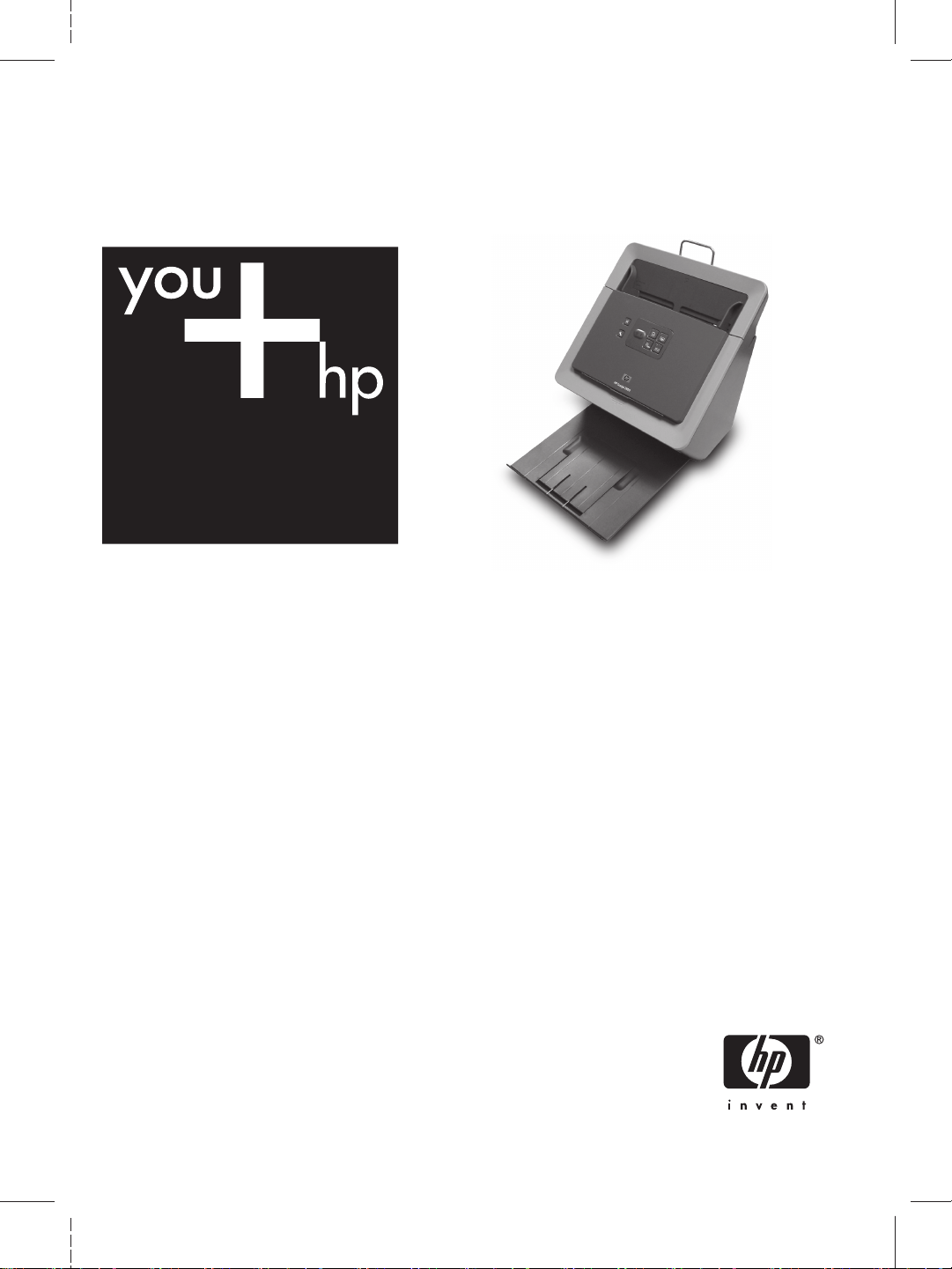
HP Scanjet N6010
Vodič za postavljanje i podršku
Ghid de instalare şi asistenţă
Navodila za namestitev in podporo
Ръководство за инсталация и поддръжка
Uzstādīšanas un atbalsta pamācība
Sąrankos ir pagalbos vadovas
Installi- ja tugiteenuste juhend
Довідник з установки та підтримки
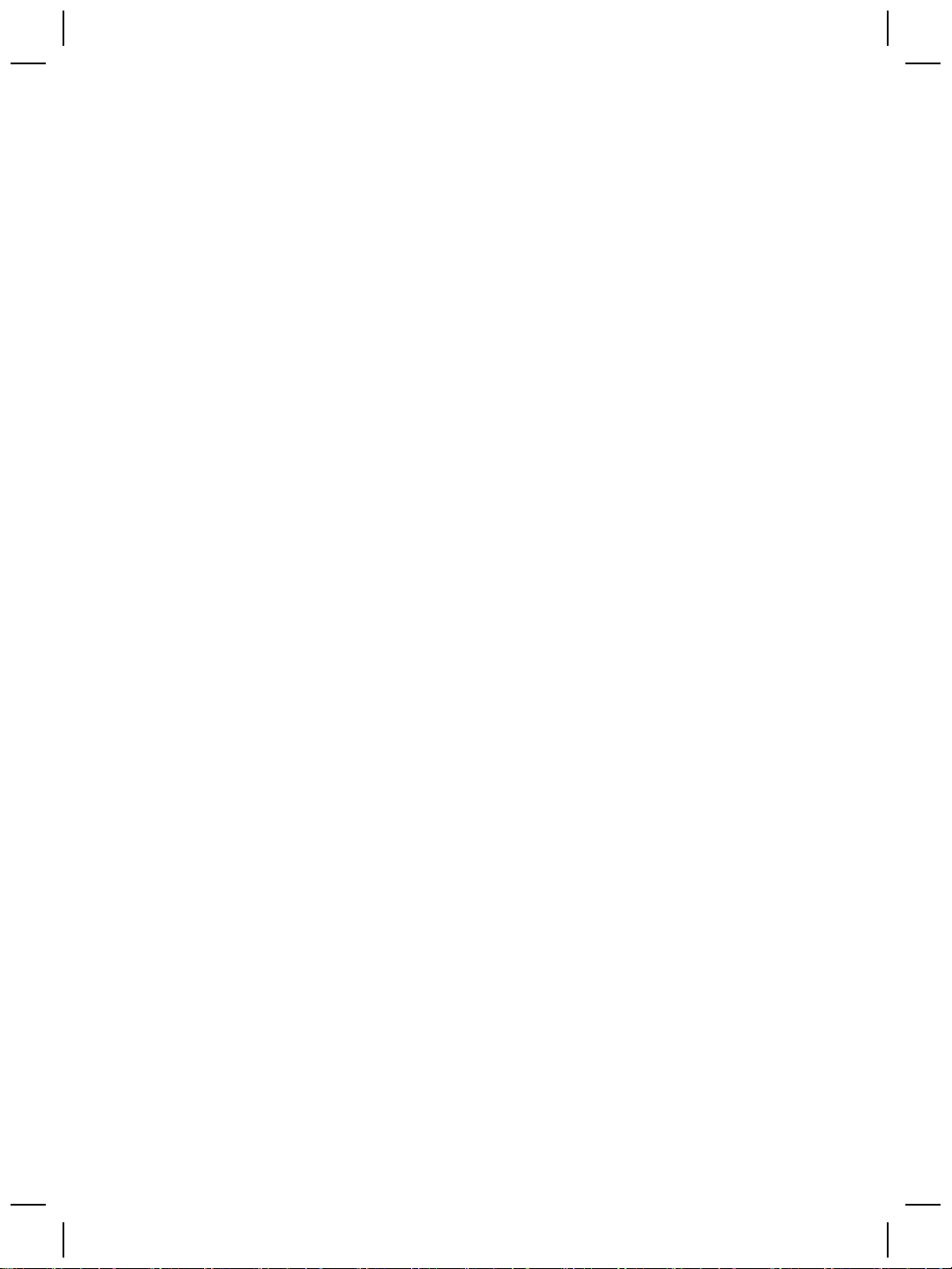
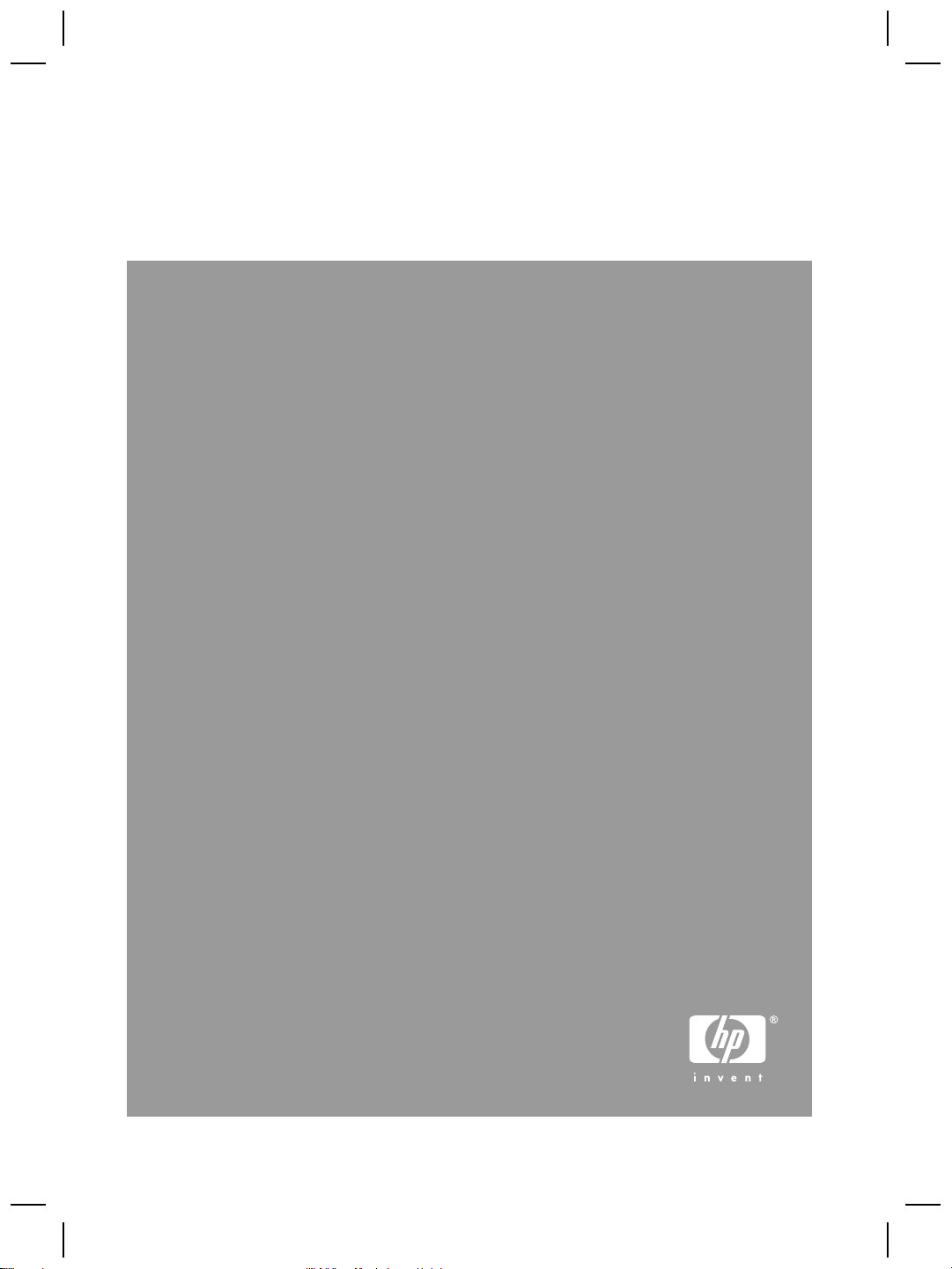
Vodič za postavljanje i podršku
Hrvatski
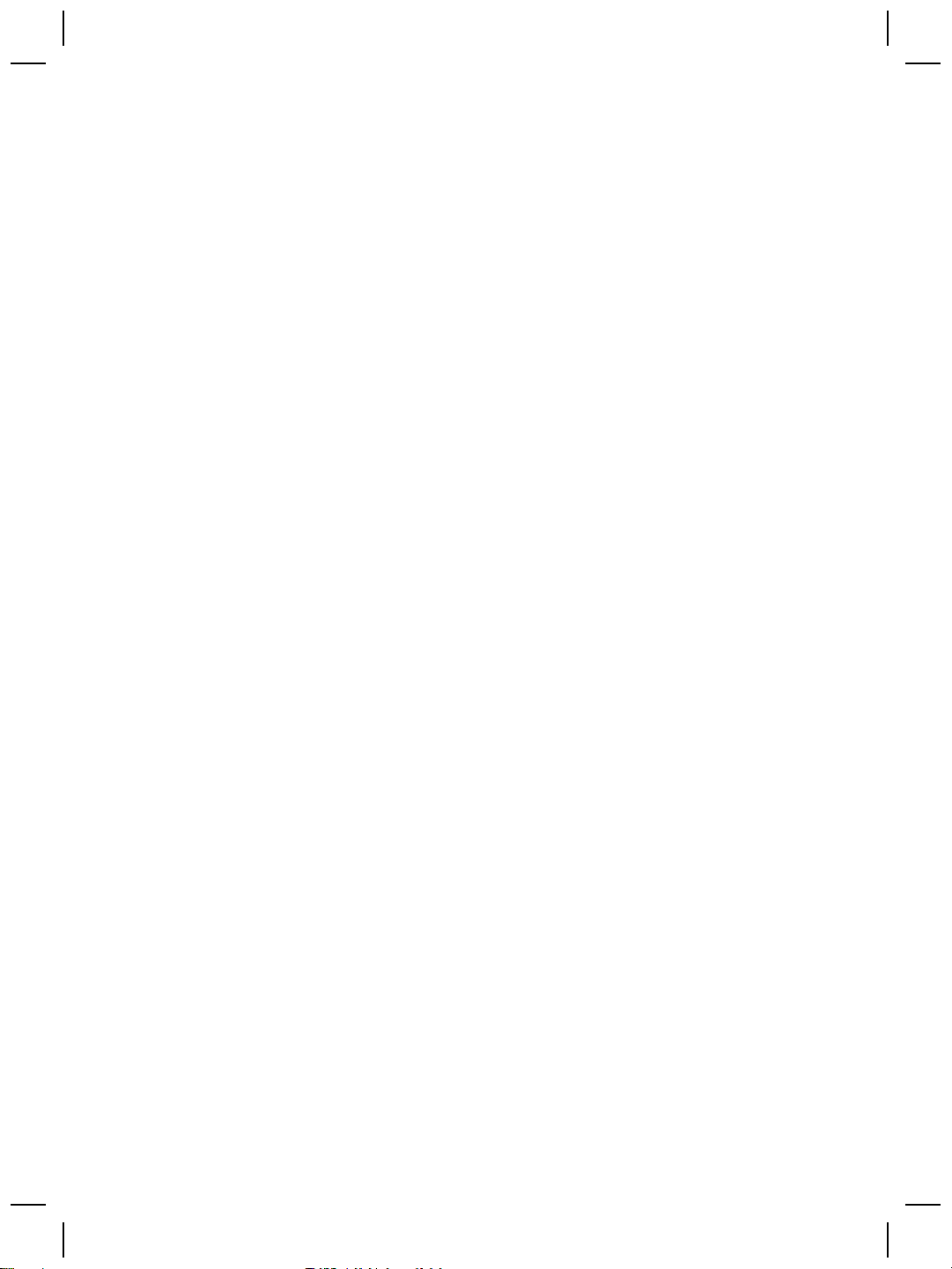
Autorska prava i licenca
© 2006 Autorska prava HewlettPackard Development Company, L.P.
Reprodukcija, prilagodba ili prijevod
bez prethodne pismene dozvole
zabranjeni su, osim ako nisu dopušteni
zakonom o autorskim pravima.
Informacije sadržane u ovom
dokumentu mogu se izmijeniti bez
upozorenja.
Jedina jamstva za HP-ove proizvode i
usluge dana su izričitim izjavama o
jamstvu koja dolaze uz te proizvode i
usluge. Ništa ovdje navedeno ne može
se tumačiti kao dodatno jamstvo. HP
nije odgovoran za tehničke pogreške i
pogreške nastale pri uređivanju ili
moguće nedostatke u ovom priručniku.
Zaštitni znaci
Energy Star u SAD-u uslužna je oznaka
agencije United States Environmental
Protection Agency (Agencija za zaštitu
okoliša Sjedinjenih Američkih Država).
Microsoft i Windows zaštitni su znaci
korporacije Microsoft.
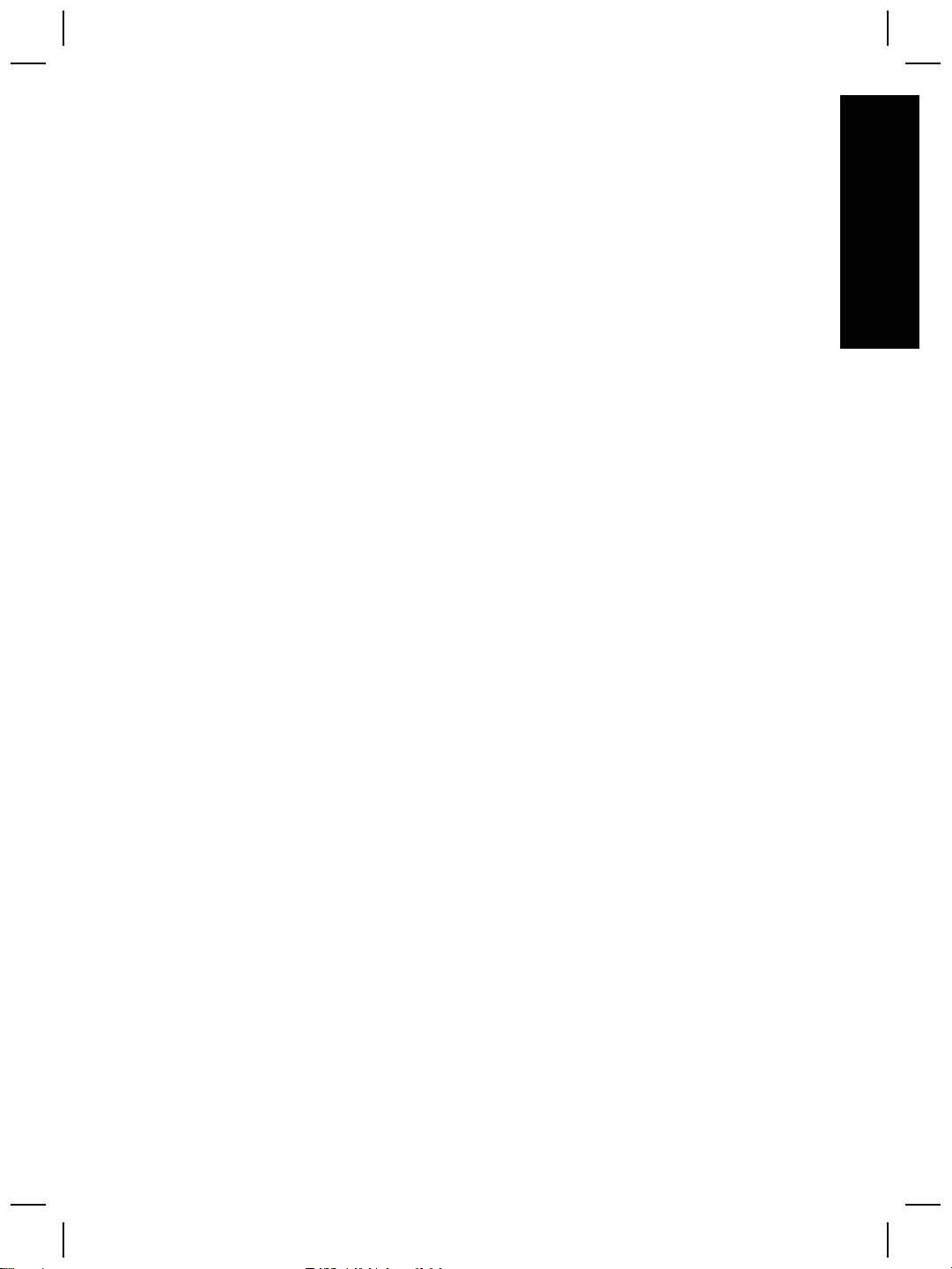
Sadržaj
1 Kako započeti........................................................................................................4
Korak 1. Provjerite sadržaj kutije.............................................................................4
Korak 2. Instalirajte softver......................................................................................5
Korak 3. Spojite napajanje......................................................................................5
Korak 4. Priključite USB kabel.................................................................................7
Korak 5. Pripremite skener za korištenje.................................................................8
Korak 6. Testirajte instalaciju.................................................................................10
HP Scanning software CD.....................................................................................11
Način rada Power Save (Ušteda energije) ili Instant Lamp On (Trenutno
paljenje lampe)......................................................................................................12
2 Kako koristiti gumbe skenera............................................................................13
Gumbi skenera......................................................................................................13
3 Gdje pronaći dodatne informacije.....................................................................15
Korisnički priručnik za skener HP Scanjet N6010.................................................15
Pomoć za Uslužni program Alati skenera.............................................................15
Dodatna pomoć za softver....................................................................................16
4 Čuvanje i održavanje...........................................................................................17
5 Rješavanje problema...........................................................................................18
Nakon instalacije skener ne radi...........................................................................18
6 Podrška za proizvod............................................................................................21
Pristupačnost.........................................................................................................21
HP-ovo web-mjesto...............................................................................................21
Dobivanje pomoći..................................................................................................21
7 HP-ovo ograničeno jamstvo...............................................................................23
HP-ova izjava o ograničenom jamstvu..................................................................23
8 Regulacijski podaci i specifikacije proizvoda..................................................26
Specifikacije skenera.............................................................................................26
Specifikacije okruženja..........................................................................................26
Regulacijske informacije........................................................................................27
Informacije o recikliranju i materijalima s ograničenjima.......................................27
Hrvatski
Vodič za postavljanje i podršku 3

1
Kako započeti
Pratite ove korake da biste postavili skenere:
Korak 1. Provjerite sadržaj kutije
Raspakirajte hardver skenera. Obavezno uklonite svu ljepljivu traku.
8
1
4
3
6
2
1 Skener HP Scanjet N6010
2 Izvor napajanja
3 USB kabel
4 HP Scanning Software CD (više pojedinosti potražite u HP Scanning
software CD na stranici 11.)
5 Naljepnice na prednjoj ploči
6 Vodič za postavljanje i podršku (ova knjiga)
7 Krpa za čišćenje puta kojim papir ulazi u skener (za kasnije održavanje)
8 Izlazna ladica
5
7
4 Skener dokumenata HP Scanjet N6010 Sheetfeed
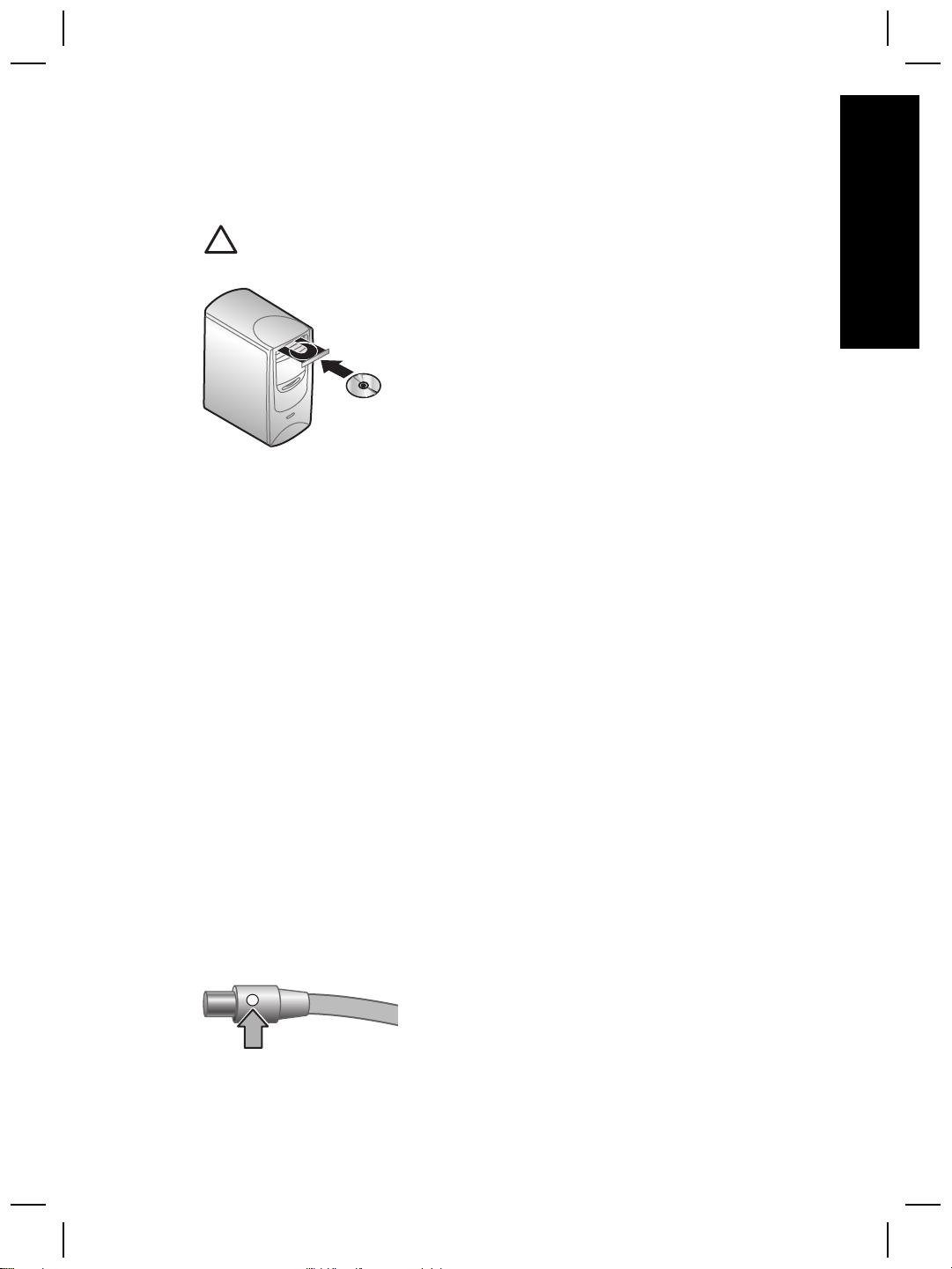
Korak 2. Instalirajte softver
Uz skener se isporučuje i nekoliko programa za skeniranje. Više pojedinosti o tim
programima potražite u odjeljku HP Scanning software CD na stranici 11.
Opreznost Softver za skeniranje instalirajte prije povezivanja USB kabela s
računalom.
1. U CD pogon računala umetnite HP Scanning Software CD isporučenim uz skener.
2. Pričekajte da se prikaže instalacijski dijaloški okvir. Ako se instalacijski dijaloški okvir
ne prikaže nakon nekoliko trenutaka, učinite sljedeće:
a. Kliknite Start, a zatim Pokreni.
Prikazat će se dijaloški okvir Pokreni.
b. U okviru Otvori utipkajte d:\setup.exe (d: je slovo CD pogona računala).
c. Kliknite U redu.
3. U instalacijskom dijaloškom okviru odaberite softverske programe koje želite
instalirati. Da biste koristili sve značajke skenera, preporučujemo da instalirate sve
programe s CD-a.
4. Da biste dovršili instalaciju softvera, slijedite upute na zaslonu.
Za vrijeme postupka instalacije prikazuje se pitanje želite li omogućiti način rada
Power Save (Ušteda energije) ili način rada Instant Lamp On (Trenutno paljenje
lampe). Više pojedinosti o tim mogućnostima potražite u odjeljku Način rada Power
Save (Ušteda energije) ili Instant Lamp On (Trenutno paljenje lampe)
na stranici 12.
Instalacijski program će također provjeriti imate li instaliran Adobe Acrobat Reader
za pregled PDF datoteka. Ako nije instaliran, dobit ćete upute za instalaciju.
Hrvatski
Korak 3. Spojite napajanje
Izvor napajanja ima pripojeni kabel koji se uključuje na stražnjoj strani skenera. Konektor
na kraju ovog kabla ima zelenu LED diodu koja je upaljena kada izvor napajanja ispravno
radi.
Izvor napajanja ima i AC kabel koji je spojen s izvorom napajanja na jednoj strani i
uključen u utičnicu ili zaštitu od strujnog udara na drugoj strani.
Vodič za postavljanje i podršku 5
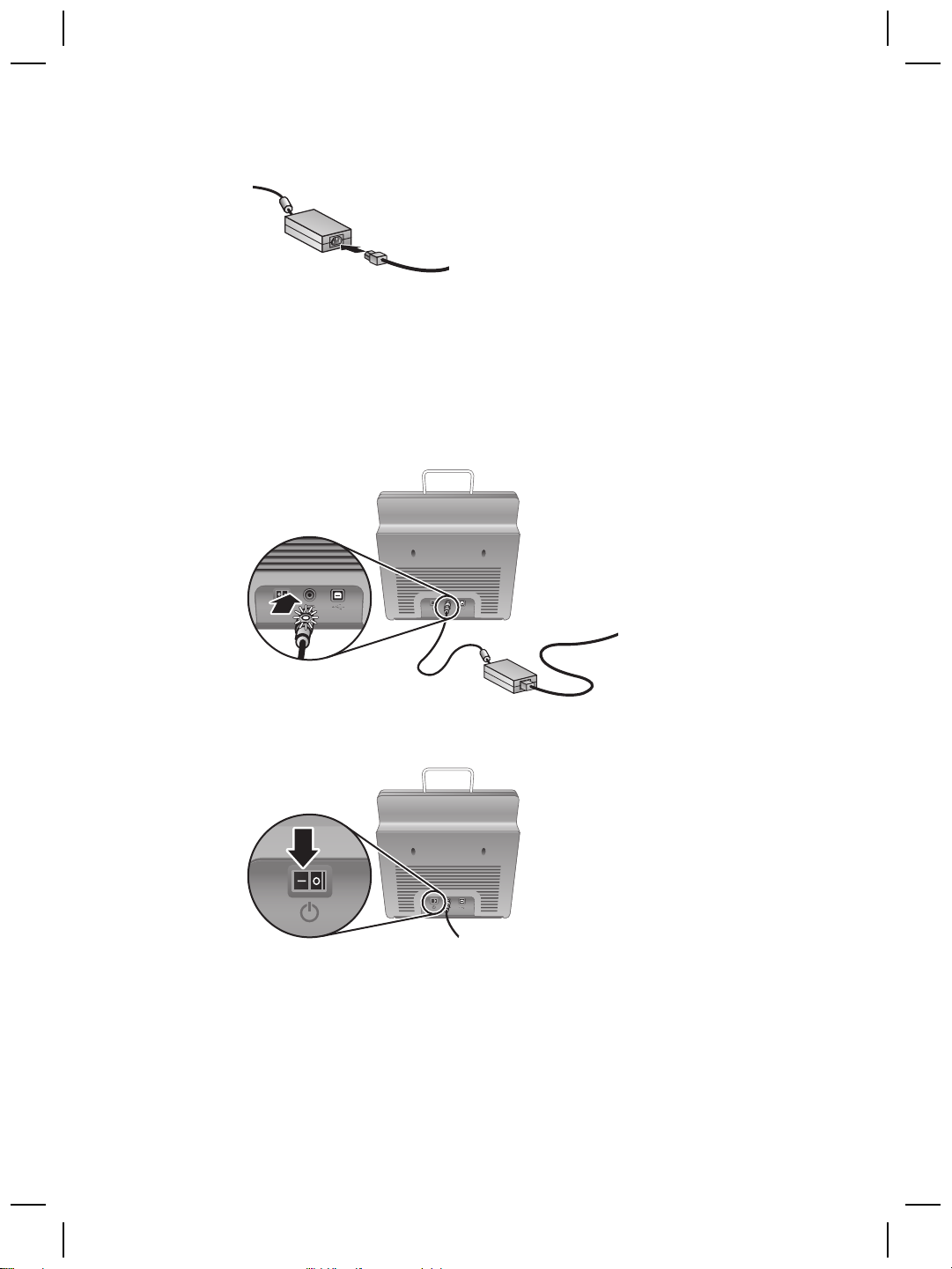
Poglavlje 1
1. Uključite AC kabel na stražnjoj strani izvora napajanja.
2. Uključite drugi kraj AC kabela u utičnicu ili zaštitu od strujnog udara.
3. Provjerite je li se upalila zelena LED dioda na konektoru kabela za napajanje.
– Ako zelena LED dioda nije upaljena, provjerite ima li napajanja u utičnici ili na
uređaju sa zaštitom od strujnog udara u koji je uključen AC kabel.
– Ako je napajanje dostupno, a zelena se LED dioda i dalje ne pali, izvor
napajanja je možda u kvaru. Za pomoć se obratite HP-ovoj podršci.
4. Ako je zelena LED dioda upaljena, uključite izvor napajanja na stražnjoj strani
skenera.
5. Uključite skener. Okrenuti prema stražnjem dijelu skenera, pritisnite sklopku
napajanja koja se nalazi na stražnjem dijelu slijeva.
6 Skener dokumenata HP Scanjet N6010 Sheetfeed
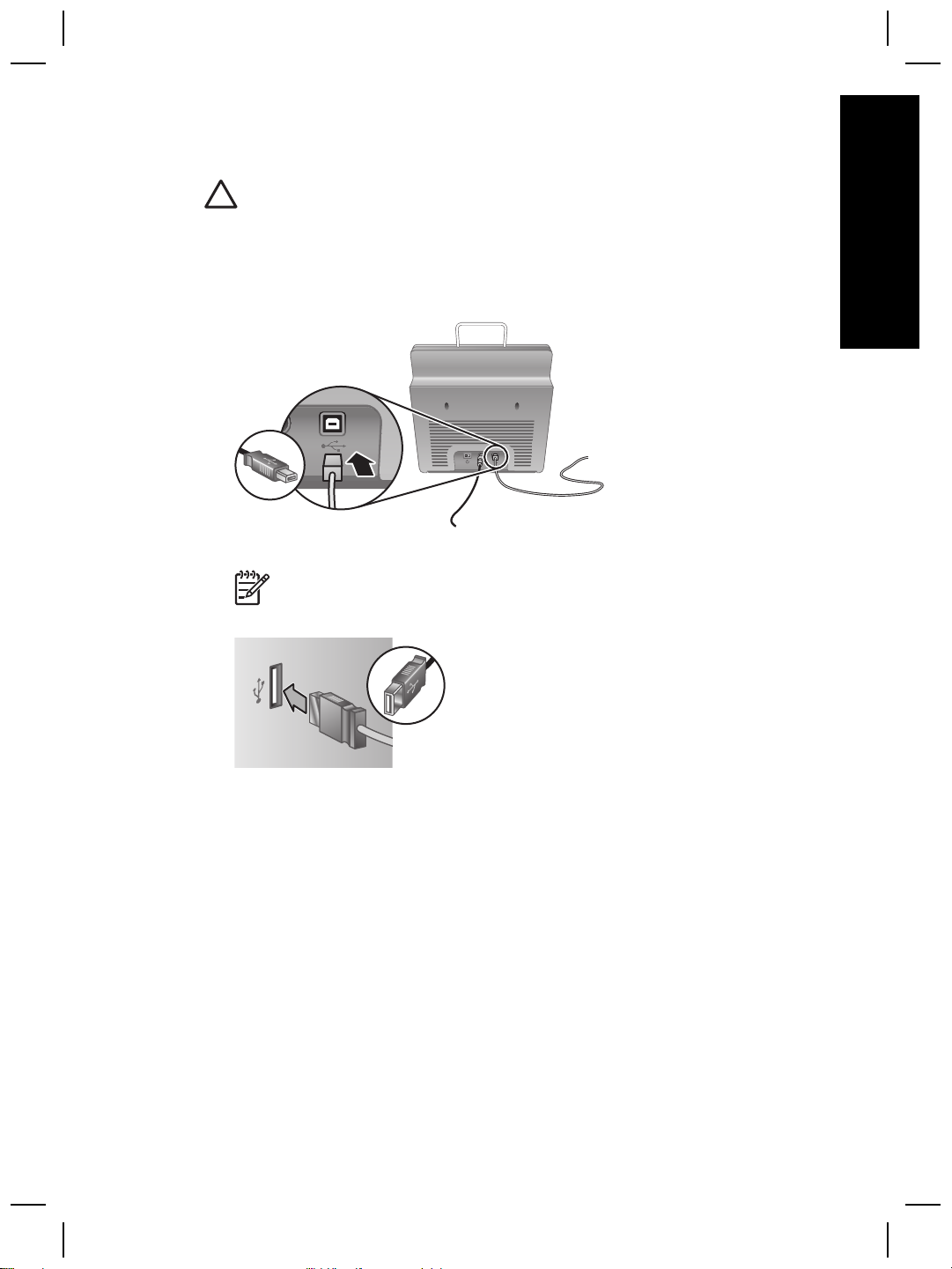
Korak 4. Priključite USB kabel
Opreznost Svakako instalirajte softver prije povezivanja skenera s računalom
putem USB kabela. Pogledajte odjeljak Korak 2. Instalirajte softver
na stranici 5.
Upotrijebite USB kabel koji ste dobili uz skener da biste povezali skener i računalo.
1. Priključite kraj kabela u obliku kvadrata na skener.
2. Priključite četvrtasti kraj kabela na računalo.
Napomena Ako se USB priključnica nalazi i na prednjoj i na stražnjoj strani
računala, koristite onu na stražnjoj strani.
Hrvatski
Vodič za postavljanje i podršku 7
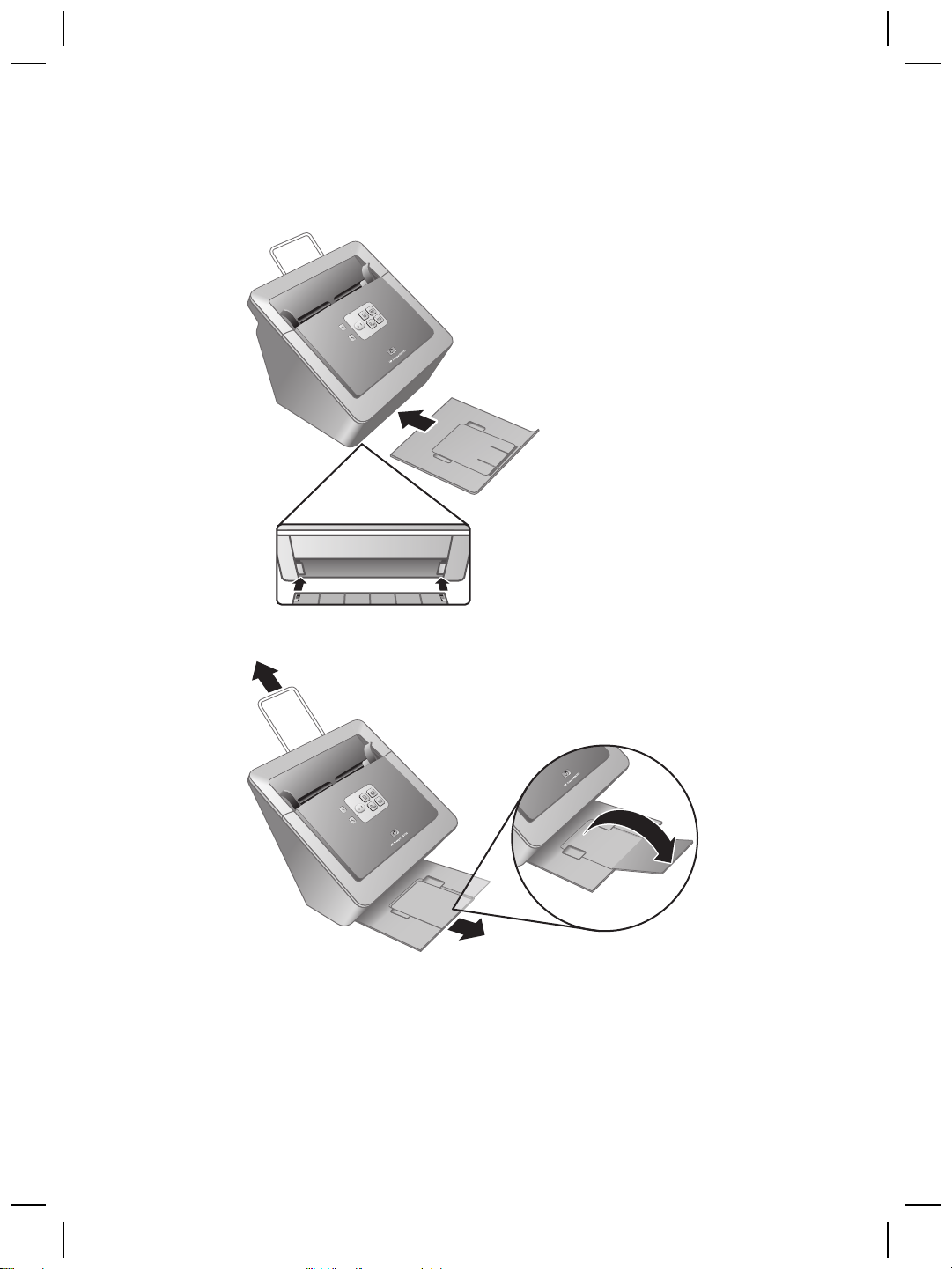
Poglavlje 1
Korak 5. Pripremite skener za korištenje
1. Montirajte izlaznu ladicu. Da biste je montirali, umetnite ladicu u utore na dnu
skenera, sa stranom produžetka prema gore.
2. Izvucite produžetak izlazne ladice.
3. Ako skenirate duže izvornike, izvucite produžetak ulagača dokumenata na vrhu
skenera.
4. Locirajte naljepnicu na prednjoj ploči, isporučenu u kutiji s proizvodom. Uklonite
stražnju ploču i stavite naljepnicu na ladicu za izvlačenje koja se nalazi ispod HP-
8 Skener dokumenata HP Scanjet N6010 Sheetfeed
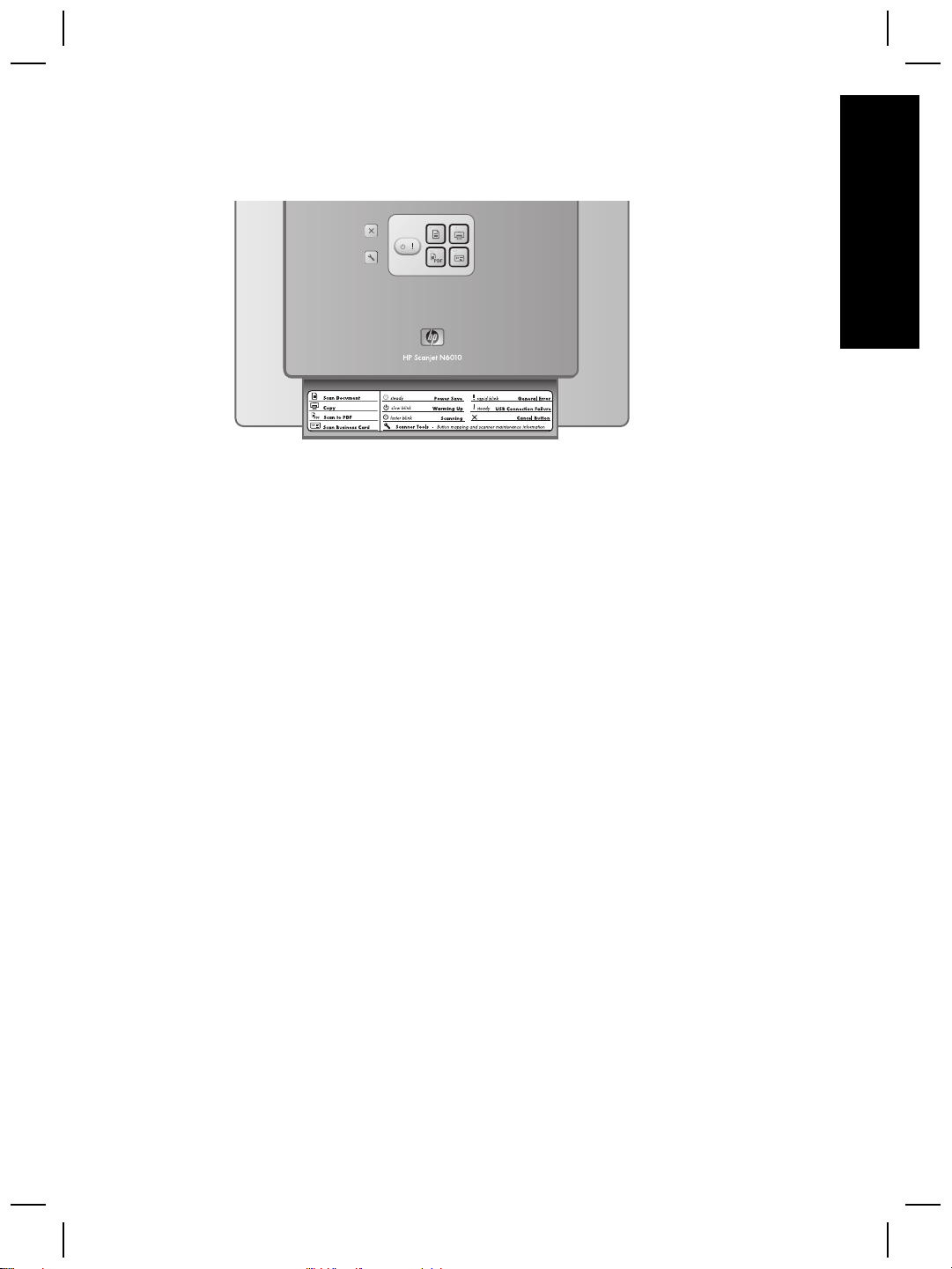
ovog logotipa na prednjoj ploči. Na naljepnici se nalaze informacije o gumbima na
prednjoj ploči i svjetlima LED indikatora.
Hrvatski
Vodič za postavljanje i podršku 9

Poglavlje 1
Korak 6. Testirajte instalaciju
Opreznost Prije nego stavite predmet u ulagač dokumenata, provjerite ne
sadrži li on mokro ljepilo, korektor ili koju drugu tvar koja se može prenijeti u
unutrašnjost skenera.
Izravnajte izgužvani i uvijeni papir, uklonite spajalice, klamerice i sav drugi
pričvršćeni materijal. Stranice ne bi smjele biti slijepljene.
1. Stavite jednu stranicu u ulagač dokumenata. Stranicu položite licem i vrhom prema
dolje (
).
2. Prilagodite vodilice za papir. Vodilice za papir moraju prianjati uz rubove stranica da
bi ispravno radile. Stranica mora biti ravna, a vodilice moraju biti uz rubove stranice.
Napomena Da biste ugodili vodilice papira, pritisnite donji dio vodilice.
3. Pritisnite gumb Skeniraj u PDF (
Stranica će se provući kroz skener. Skenirana bi se slika trebala pojaviti na zaslonu
računala u pregledniku PDF-a. Time se potvrđuje da je instalacija bila uspješna.
Napomena Da biste uspješno dovršili taj postupak, morate imati instaliran
Adobe Acrobat Reader ili drugi program za pregled PDF-a. Ako nemate
preglednik PDF-a, pokrenite test pomoću gumba Skeniraj dokument.
Ako se skenirana stranica ne pojavi na zaslonu računala, pogledajte poglavlje
Rješavanje problema na stranici 18.
10 Skener dokumenata HP Scanjet N6010 Sheetfeed
).
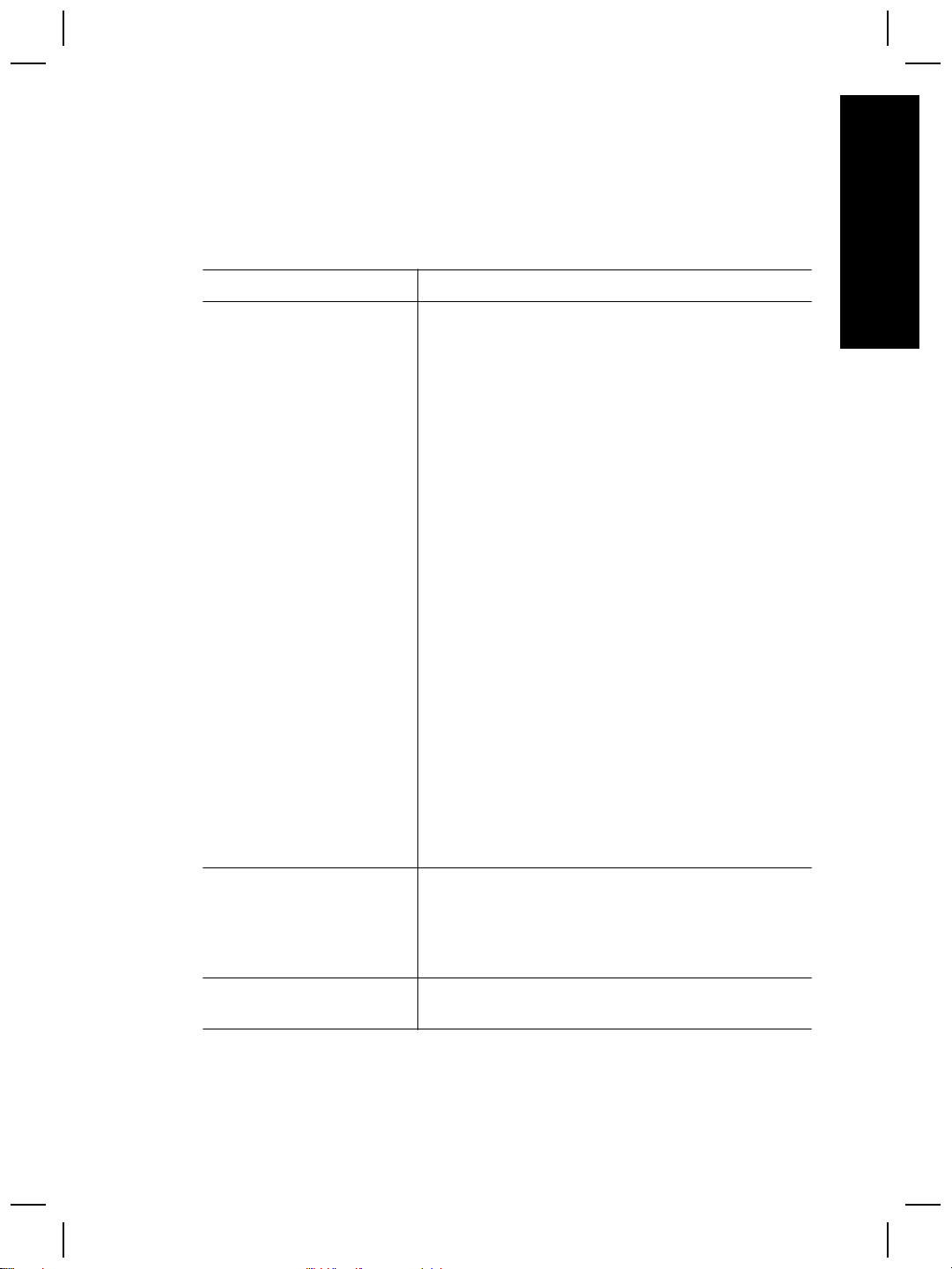
HP Scanning software CD
Ovaj odlomak opisuje softverske programe za skeniranje koji se isporučuju uz skener.
Svi su programi podržani za sustave Microsoft Windows 2000 i XP, uključujući i x-64.
Obuhvaćena su i dva programa drugih proizvođača. Ti softverski programi nisu
raspoloživi za sve modele skenera u svim zemljama/regijama.
Hrvatski
Programi
HP Scanning Software (HPov softver za skeniranje)
Upotreba softvera
HP-ov softver za skeniranje obuhvaća uslužne
programe Scanner Tools Utility (Uslužni program Alati
skenera) i HP Document Copy Utility (HP-ov uslužni
program za kopiranje dokumenata), program HP PDF
writer (HP-ov PDF program za pisanje) i TWAIN
upravljačke programe za skener.
● Pomoću programa Scanner Tools Utility (Uslužni
program Alati skenera) možete konfigurirati
postavke gumba Skeniraj u PDF, mapirati gumbe
skenera u druge aplikacije, onemogućiti gumbe
skenera ili pregledati informacije o održavanju
skenera. Možete ga pokrenuti pomoću gumba na
prednjoj ploči Scanner Tools (Alati skenera) ili
izbornika Start.
● Pomoću programa Document Copy Utility (Uslužni
program za kopiranje dokumenata) možete
konfigurirati kopije koje skener šalje vašem
zadanom pisaču. Možete ga pokrenuti pomoću
gumba na prednjoj ploči Kopiraj ili izbornika Start.
● HP PDF writer (HP-ov PDF program za pisanje)
izrađuje PDF datoteku iz skenirane slike. Nema
korisničkog sučelja, ali je postavke za PDF
moguće konfigurirati pomoću programa Scanner
Tools Utility (Uslužni program Alati skenera).
● TWAIN upravljački programi nužni su za upotrebu
skenera sa standardnim poslovnim aplikacijama i
prilagođenim softverom. Odgovaraju minimalnim
zahtjevima da bi skener ispravno radio.
NewSoft Presto!
PageManager
NewSoft Presto!BizCard Pomoću njega možete skenirati i organizirati svoje
Vodič za postavljanje i podršku 11
Pomoću njega možete kreirati skenirane slike ili
dokumente i spremati ih u raznim formatima.
Omogućuje pristup upravljanju dokumentima
(arhiviranje, ponovno korištenje), funkciji OCR, e-pošti
i faksu.
kontakte u bazu podataka koja se lako koristi.
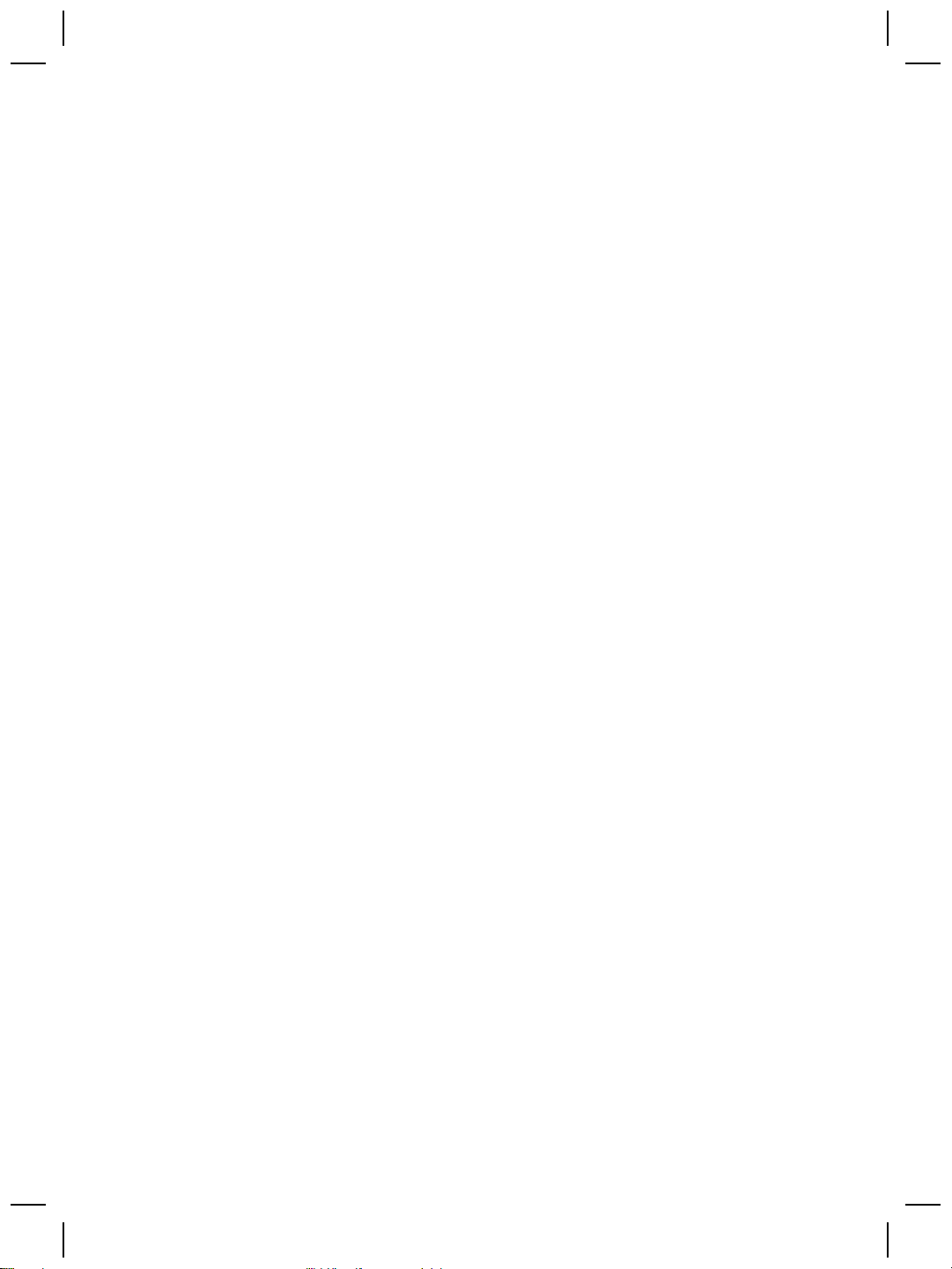
Poglavlje 1
Način rada Power Save (Ušteda energije) ili Instant Lamp
On (Trenutno paljenje lampe)
Za vrijeme postupka instalacije prikazuje se pitanje želite li omogućiti način rada Power
Save (Ušteda energije) ili način rada Instant Lamp On (Trenutno paljenje lampe). U
načinu Power Save (Ušteda energije) lampa skenera trebala bi se nakon određenog
razdoblja neaktivnosti (otprilike 15 minuta) automatski isključiti.
Iako će se lampa skenera nakon određenog razdoblja neaktivnosti (otprilike 15 minuta)
automatski isključiti, u načinu rada Instant Lamp On (Trenutno paljenje lampe) i dalje će
ostati zagrijana i spremna za skeniranje.
Za prebacivanje iz načina Power Save (Ušteda energije) u način Instant Lamp On
(Trenutno paljenje lampe), odaberite opciju Instant Lamp On (Trenutno paljenje
lampe) na kartici Maintenance (Održavanje) u programu Scanner Tools Utility (Uslužni
program Alati skenera). Da biste se prebacili natrag u način Power Save (Ušteda
energije), poništite odabir mogućnosti Instant Lamp On (Trenutno paljenje lampe).
12 Skener dokumenata HP Scanjet N6010 Sheetfeed
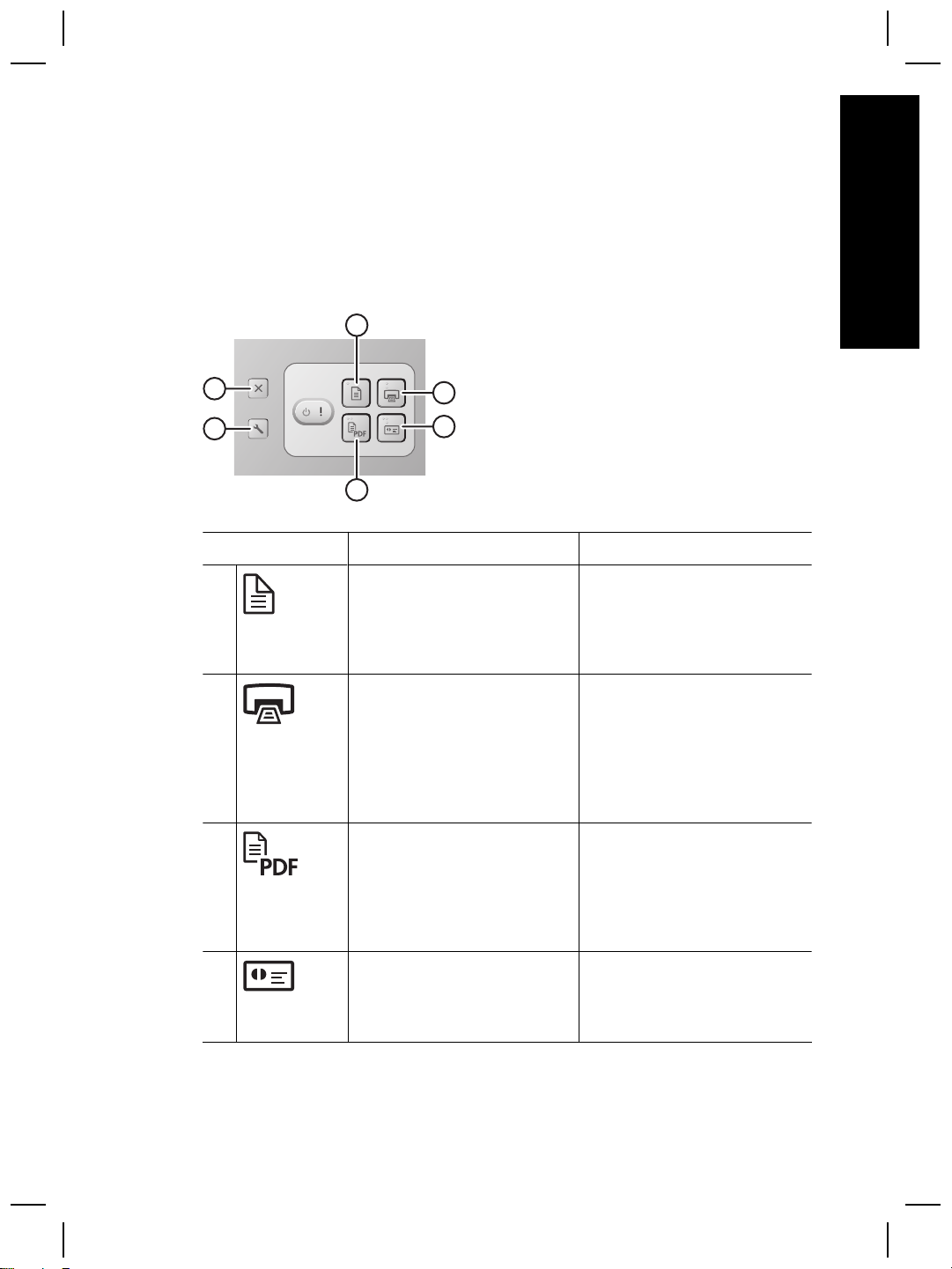
2
Kako koristiti gumbe skenera
Gumbi skenera
Pomoću gumba na prednjoj ploči skenera možete pokrenuti skeniranje, otkazati
skeniranje ili konfigurirati neke od postavki skenera.
Hrvatski
1
5
6
3
Ikona Naziv gumba Opis
1 Skeniraj dokument (gornji
lijevi gumb)
2 Kopiraj (gornji desni gumb) Pokrenite zadatak kopiranja i
3 Skeniraj u PDF (donji lijevi
gumb)
2
4
Pokreće skeniranje. Prema
zadanoj postavci gumb će
skenirati dokument u aplikaciju
NewSoft Presto!
PageManager.
pošaljite ga zadanom pisaču.
HP Document Copy Utility (HPov uslužni program za kopiranje
dokumenata) otvara i
omogućuje odabir mogućnosti
kopiranja.
Skenirajte stavku i spremite je
kao PDF datoteku za dijeljenje
ili pohranu. Prema zadanoj
postavci PDF datoteke se
automatski otvaraju u zadanom
PDF pregledniku.
4 Skeniraj posjetnicu (donji
desni gumb)
Vodič za postavljanje i podršku 13
Skenira posjetnice. Prema
zadanoj postavci gumb će
skenirati dokument u aplikaciju
NewSoft Presto! BizCard.
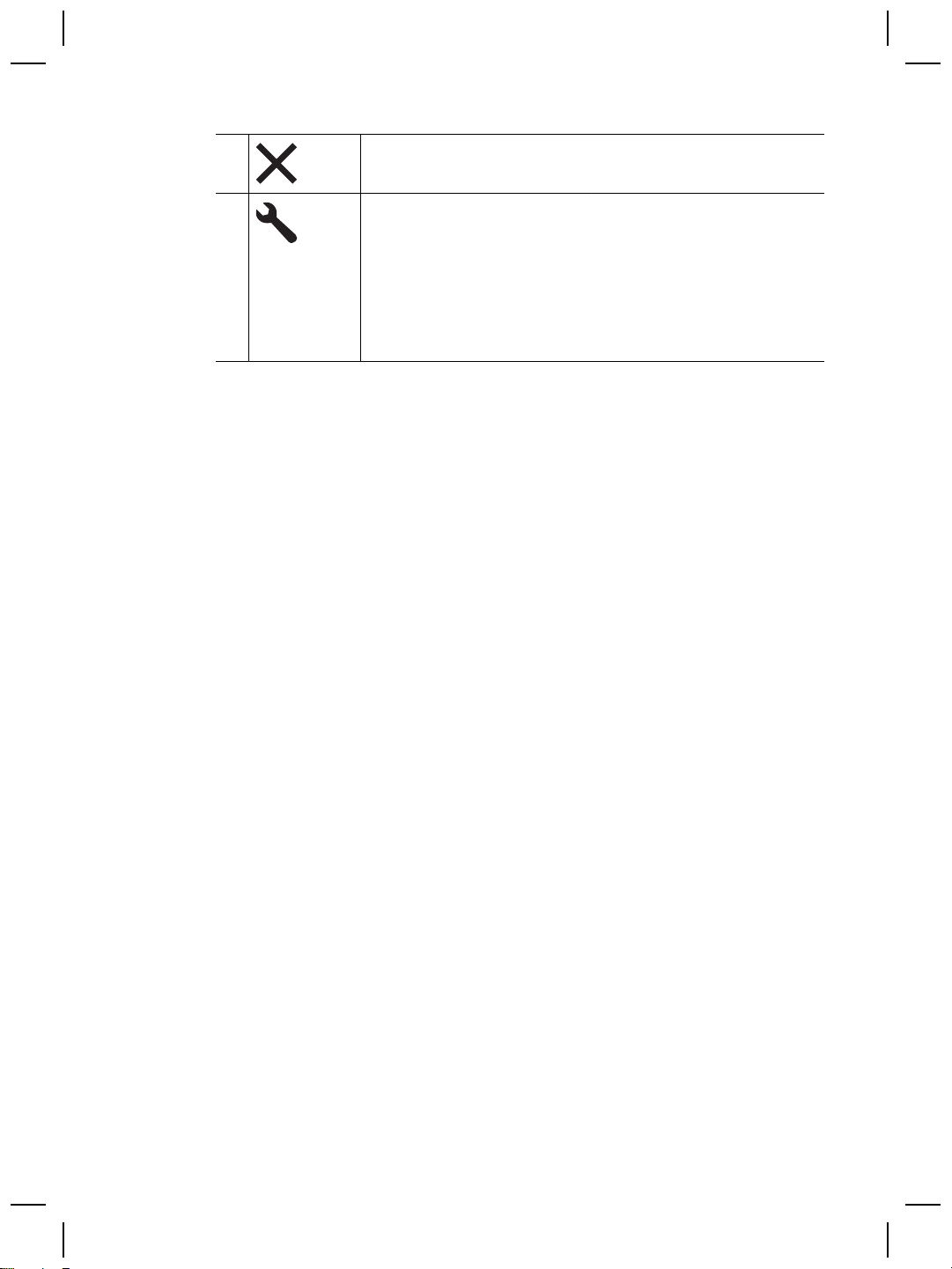
Poglavlje 2
(nastavak)
5
Odustani (krajnji lijevi gornji
gumb)
Prekid skeniranja ili kopiranja
koje je u tijeku.
6 Alati skenera (krajnji lijevi donji
gumb)
Otvara Scanner Tools Utility
(Uslužni program Alati skenera)
pomoću kojeg možete mapirati
gumbe skenera u druge
aplikacije, konfigurirati
mogućnosti za PDF datoteke ili
pregledati informacije o
održavanju skenera.
Više informacija o gumbima skenera koji se spominju u ovom poglavlju potražite u
korisničkom priručniku uz skener. Za više pojedinosti o korisničkom priručniku pogledajte
poglavlje Gdje pronaći dodatne informacije na stranici 15.
14 Skener dokumenata HP Scanjet N6010 Sheetfeed
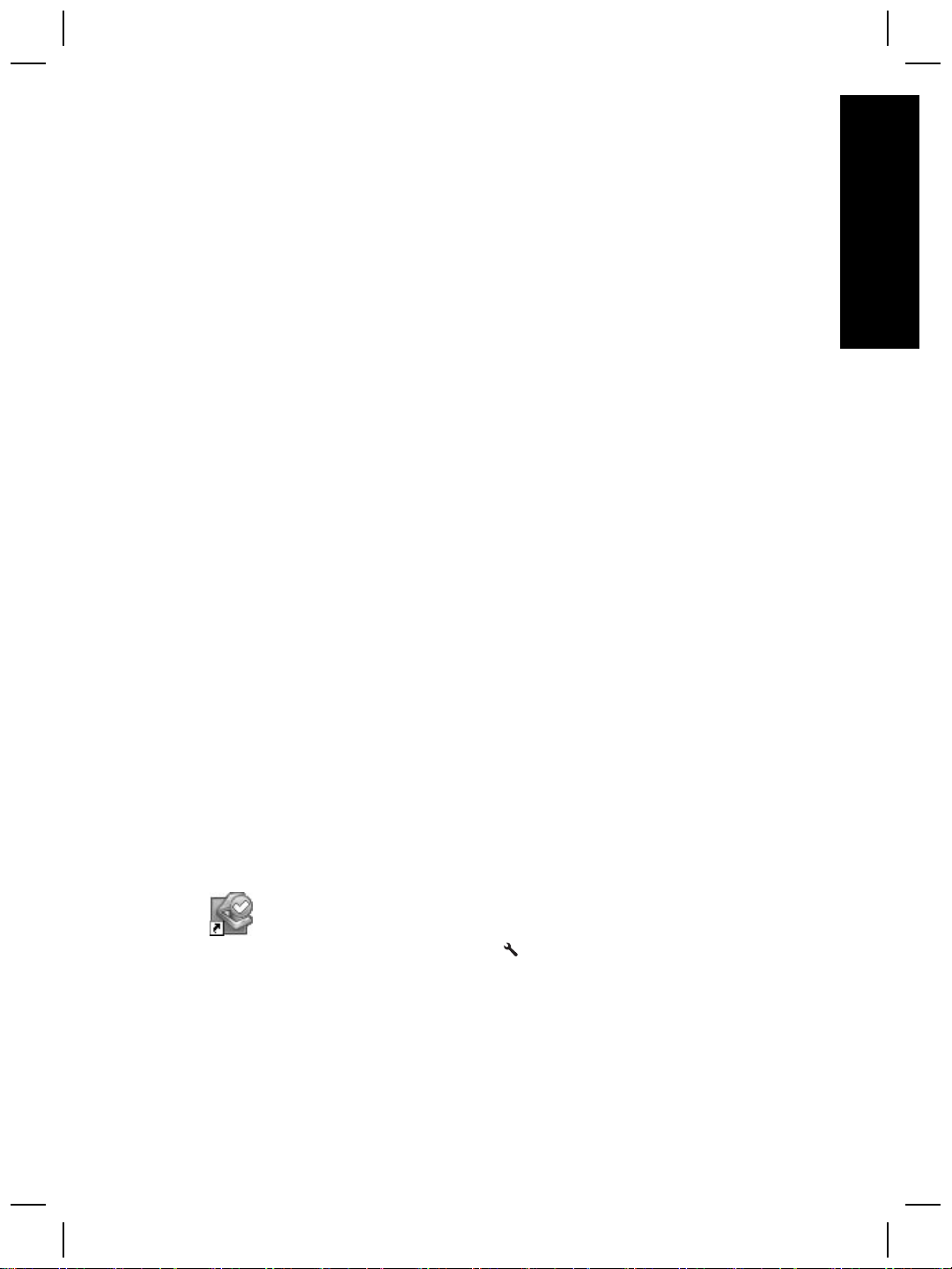
3
Gdje pronaći dodatne informacije
Uz skener se isporučuje nekoliko izvora informacija o upotrebi skenera i softvera za
skeniranje.
Korisnički priručnik za skener HP Scanjet N6010
Korisnički priručnik za skener primarni je izvor informacija za ovaj proizvod te sadrži
informacije koje su vam potrebne za korištenje, održavanje i rješavanje problema sa
skenerom. Dostupan je kao PDF datoteka da biste mogli ispisati sve njegove dijelove te
ih pročitati na zaslonu u obliku datoteke Pomoći.
Da biste otvorili korisnički priručnik u PDF-u, učinite sljedeće:
➔
Kliknite Start, pokažite na Programi ili Svi programi, pokažite na HP, pokažite na
Scanjet, pokažite na N6010 te potom kliknite User Guide
Za PDF verziju korisničkog priručnika na nekom drugom jeziku učinite sljedeće:
1. Umetnite HP Scanning Software CD, koji ste dobili uz skener, u CD pogon računala.
Pričekajte da se prikaže instalacijski dijaloški okvir.
2. Kliknite View or print guides.
Prikazat će se popis jezika
3. Kliknite željeni jezik.
Prikazat će se popis priručnika.
4. Kliknite User Guide.
Za verziju korisničkog priručnika u obliku pomoći na zaslonu:
1. Umetnite HP Scanning Software CD, koji ste dobili uz skener, u CD pogon računala.
Pričekajte da se prikaže instalacijski dijaloški okvir.
2. Kliknite View or print guides.
Prikazat će se popis jezika.
3. Kliknite željeni jezik.
Prikazat će se popis priručnika.
4. Kliknite Printable User Guide.
Hrvatski
Pomoć za Uslužni program Alati skenera
Da biste otvorili uslužni program, učinite jedno od sljedećeg:
● Na radnoj površini dvaput kliknite ikonu Scanner Tools Utility.
● Pritisnite gumb Alati skenera (
● Kliknite Start, pokažite na Programi ili Svi programi, pokažite na HP,
pokažite na Scanjet, pokaži N6010, a zatim kliknite Scanner Tools Utility
(Uslužni program Alati skenera)
U dijaloškom okviru Scanner Tools Utility (Uslužni program Alati skenera)
kliknite Help (Pomoć) da biste otvorili datoteku Pomoći.
Vodič za postavljanje i podršku 15
) na prednjoj ploči skenera.
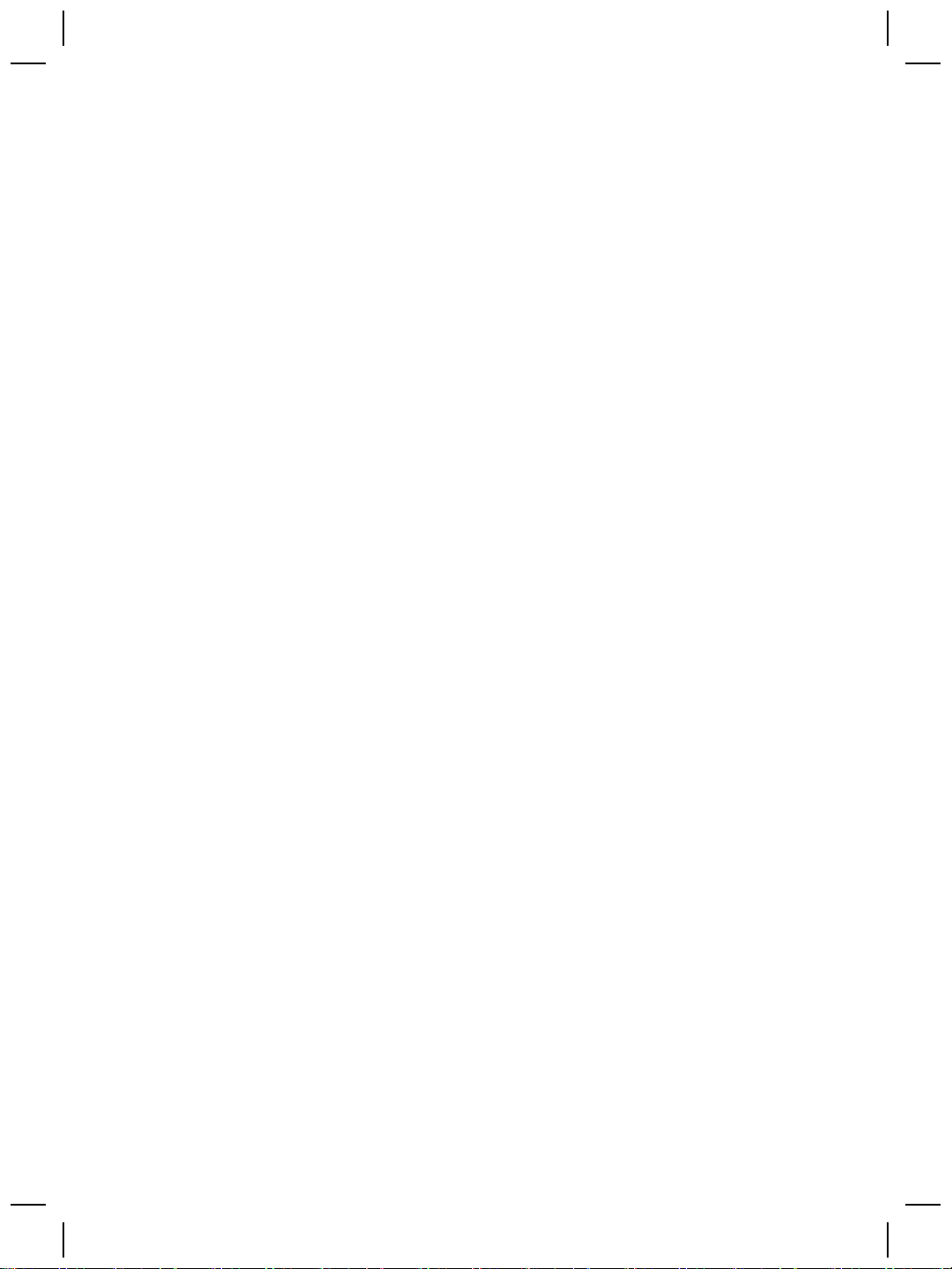
Poglavlje 3
Dodatna pomoć za softver
Svaki softverski program koji se nalazi na HP Scanning Software CD-u, sadrži Pomoć
za softver. Da biste otvorili Pomoć za softver, otvorite program, odaberite izbornik Help
(Pomoć), a zatim odaberite Help (Pomoć) ili Using Help (Korištenje pomoći).
16 Skener dokumenata HP Scanjet N6010 Sheetfeed
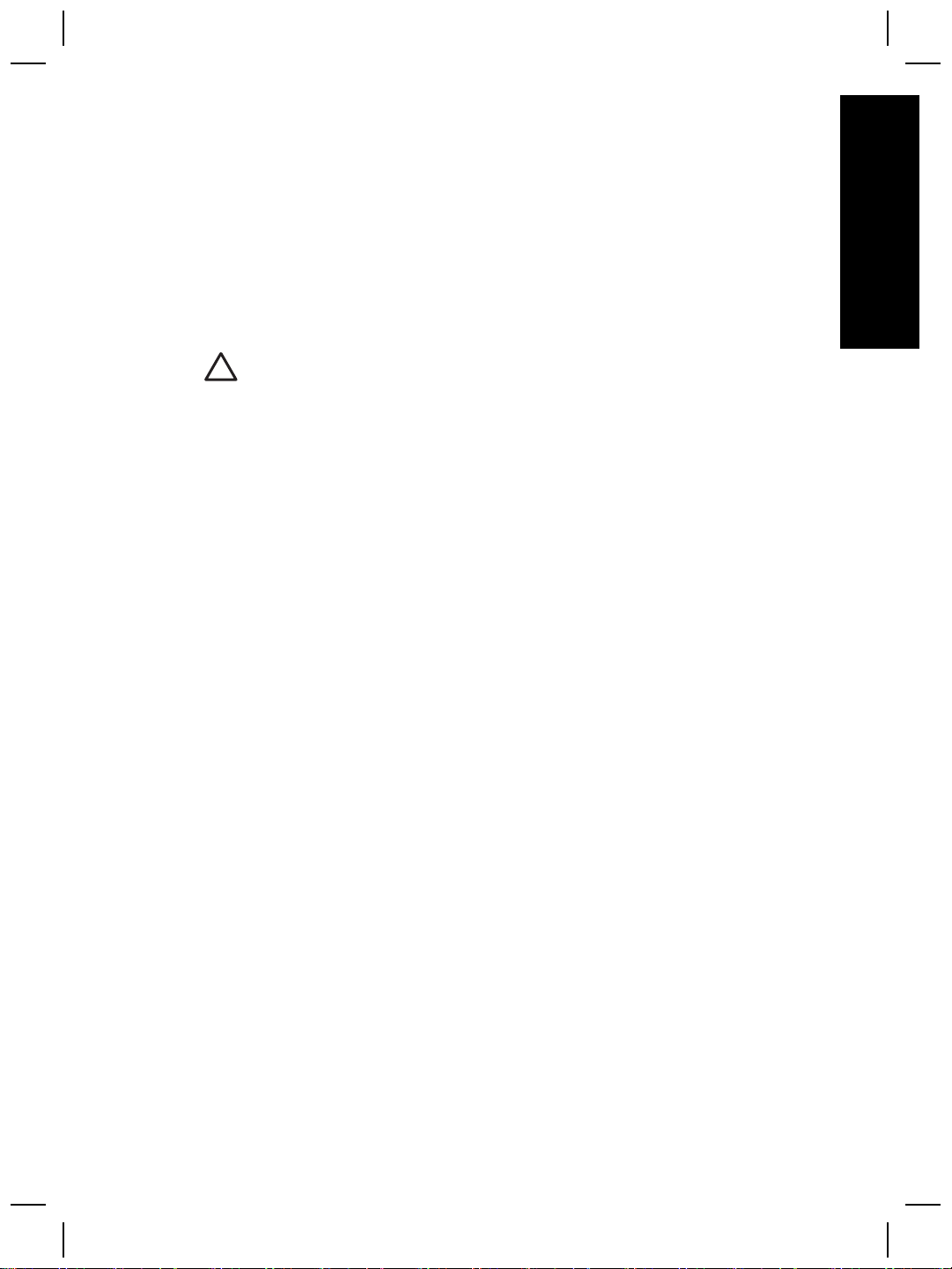
4
Čuvanje i održavanje
Hrvatski
Da bi skeniranje bilo visoke kvalitete, povremeno je potrebno očistiti skener. Potrebno
održavanje ovisi o nekoliko faktora, uključujući i to koliko se skener koristi te okolinu u
kojoj se nalazi. Potrebno ga je redovito čistiti.
Upute o održavanju skenera potražite u korisničkom priručniku uz skener. Za više
pojedinosti o korisničkom priručniku skenera pogledajte poglavlje Gdje pronaći dodatne
informacije na stranici 15.
Opreznost Prije nego stavite predmet u ulagač dokumenata, provjerite ne
sadrži li on mokro ljepilo, korektor ili koju drugu tvar koja se može prenijeti u
unutrašnjost skenera.
Izravnajte izgužvani i uvijeni papir, uklonite spajalice, klamerice i sav drugi
pričvršćeni materijal. Stranice ne bi smjele biti slijepljene.
Vodič za postavljanje i podršku 17
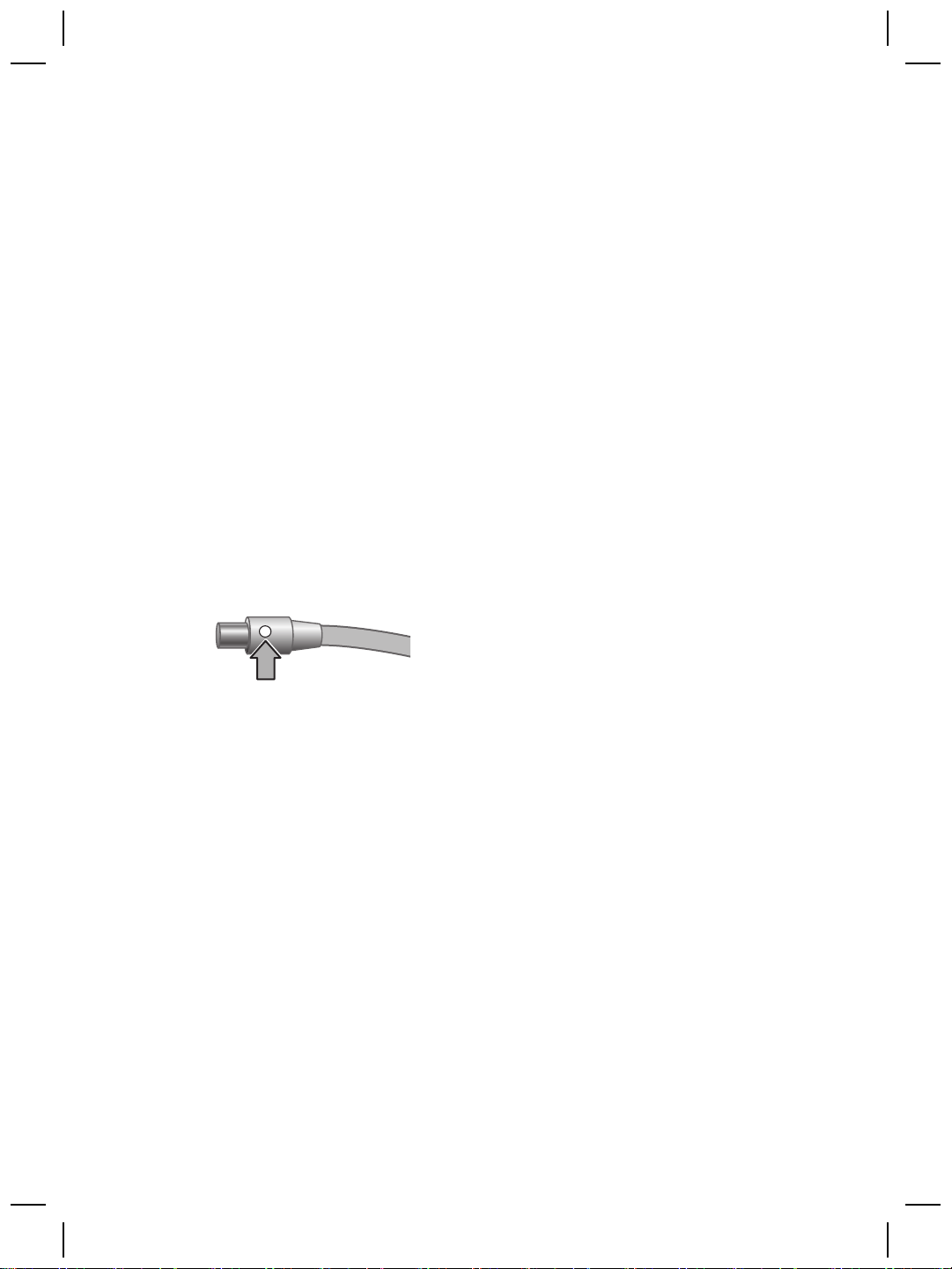
5
Rješavanje problema
Nakon instalacije skener ne radi
Ako skener ne radi nakon instalacije, možda ćete vidjeti jednu od sljedećih poruka na
računalu:
● Skener nije bilo moguće incijalizirati.
● Skener nije bilo moguće pronaći.
● Dogodila se interna pogreška.
● Računalo nije povezano sa skenerom.
Pokušajte učiniti sljedeće da biste riješili problem:
Prvi korak. Provjerite kabele
Provjerite jesu li kabeli dobro priključeni.
Napajanje
Izvor napajanja ima pripojeni kabel koji se uključuje na stražnjoj strani skenera. Konektor
na kraju tog kabela ima zelenu LED diodu koja se pali kada izvor napajanja ispravno
radi.
Izvor napajanja ima i AC kabel koji je spojen s izvorom napajanja na jednoj strani i
uključen u utičnicu ili zaštitu od strujnog udara na drugoj strani.
Kabel za napajanje povezuje skener s utičnicom.
1. Provjerite je li prekidač za napajanje postavljen na uključeno.
2. Provjerite je li se uključila zelena LED dioda na konektoru kabela za napajanje.
3. Ako zelena LED dioda nije upaljena, provjerite ima li napajanja u utičnici ili na
uređaju sa zaštitom od strujnog udara u koji je uključen AC kabel.
4. Ako je napajanje dostupno, a zelena LED dioda i dalje nije uključena, izvor napajanja
možda je u kvaru. Za pomoć se obratite HP-ovoj podršci.
USB kabel
Ako se USB veza sa skenerom prekinula, LED pogreške svijetli narančasto. Pokušajte
sljedeće:
18 Skener dokumenata HP Scanjet N6010 Sheetfeed
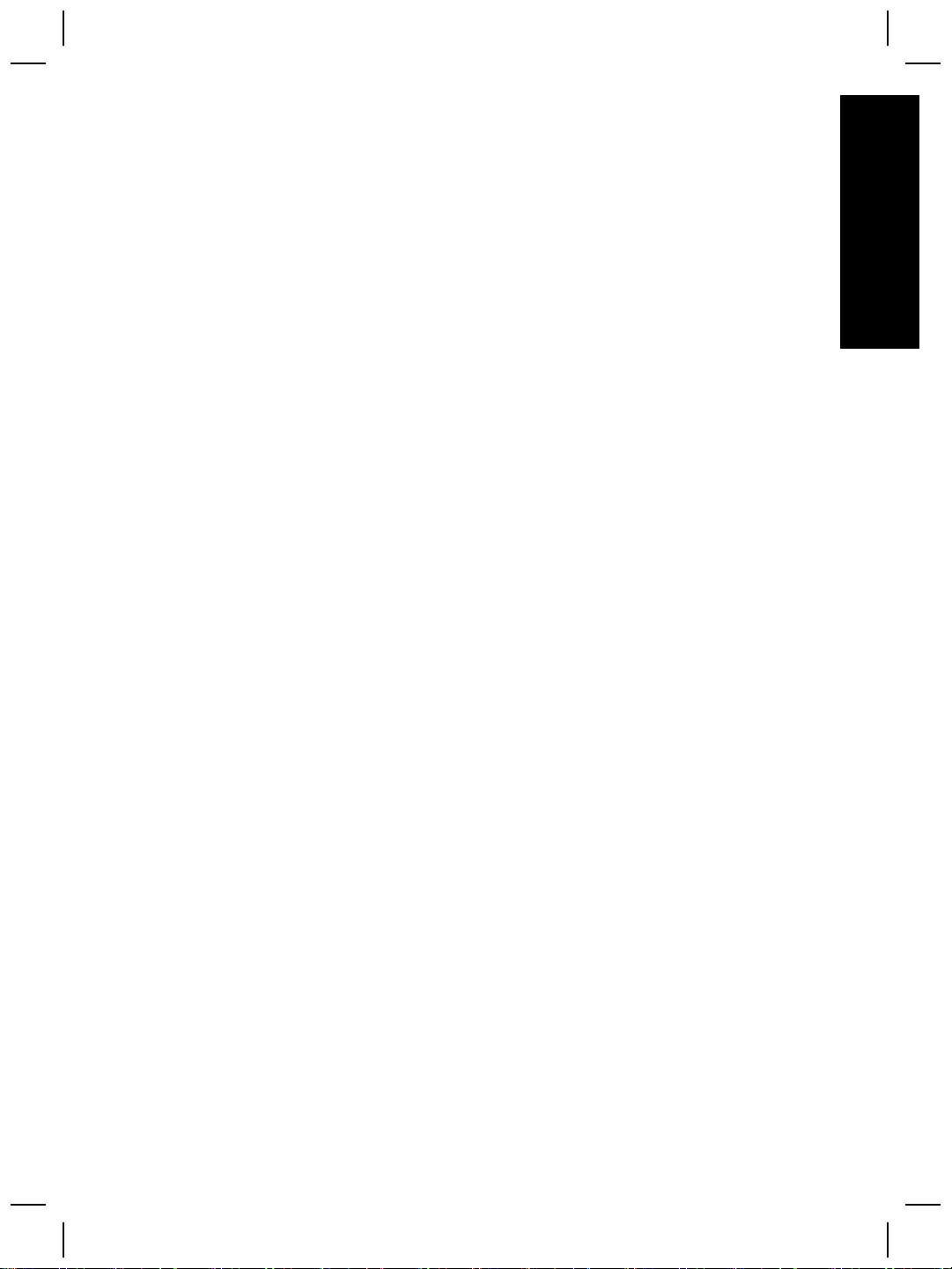
Provjerite fizičko povezivanje sa skenerom:
● Koristite kabel koji je isporučen sa skenerom. Neki drugi USB kabel možda neće biti
kompatibilan sa skenerom.
● Provjerite je li USB kabel ispravno spojen na skener i na računalo ili USB
koncentrator. Trozuba ikona na USB kabelu okrenuta je prema gore kada je kabel
ispravno povezan sa skenerom.
Rješavanje problema s USB povezivanjem:
1. Napravite jedan od sljedećih zadataka ovisno o tome kako je skener spojen na
računalo:
– Ako je USB kabel povezan s USB koncentratorom ili stanicom za spajanje
prijenosnog računala, odspojite USB kabel s USB koncentratora, a zatim spojite
USB kabel izravno s računalom.
– Ako je USB kabel izravno spojen s računalom, spojite ga u drugi USB priključak
na računalu.
– Ako je USB kabel priključen na USB priključak s prednja strane računala,
priključite ga na priključak sa stražnje strane.
– Uklonite sve druge USB uređaje iz računala osim tipkovnice i miša.
2. Isključite skener, a zatim ga uključite.
3. Ponovno pokrenite računalo.
4. Kada se računalo ponovno pokrene, pokušajte pokrenuti skener.
Ako skener radi i promijenili ste način povezivanja s računalom u koraku 1, problem
u komunikaciji može biti USB koncentrator ili stanica za spajanje. Ostavite izravno
povezivanje skenera s računalom.
Ako skener ne radi, deinstalirajte i ponovno instalirajte HP-ov softver za skeniranje.
Hrvatski
Korak 2. Deinstalirajte, a zatim ponovno instalirajte softver za skeniranje
Ako provjerom kabela skenera niste otkrili problem, možda je uzrok u nepotpunoj
instalaciji. Pokušajte deinstalirati, a zatim ponovo instalirati softver za skeniranje.
1. Iz računala isključite USB kabel.
2. Napravite jedan od sljedećih zadataka da biste otvorili Control Panel (Upravljačka
ploča):
– Windows XP: Kliknite Start, a zatim Control Panel (Upravljačka ploča).
– Windows 2000:Kliknite Start, pokažite na Postavke, a zatim kliknite
Upravljačka ploča.
3. Dvokliknite ikonu Dodaj/ukloni programe.
Prikazan je popis trenutno instaliranih programa.
4. Odaberite HP Scanjet N6010 Divers and Tools, a zatim kliknite Ukloni ili
Promijeni/ukloni.
5. Pratite upute na zaslonu.
Ako se od vas zatraži da uklonite ili popravite softver, kliknite Remove.
Ako se traži da ponovno pokrenete računalo, kliknite No.
6. Kada uklonite HP-ov softver za skeniranje, isključite skener iz električne utičnice.
7. Ponovno pokrenite računalo.
8. Umetnite HP Scanning Software CD u CD pogon računala.
9. Da biste dovršili instalaciju softvera za skeniranje, slijedite upute na zaslonu.
Vodič za postavljanje i podršku 19
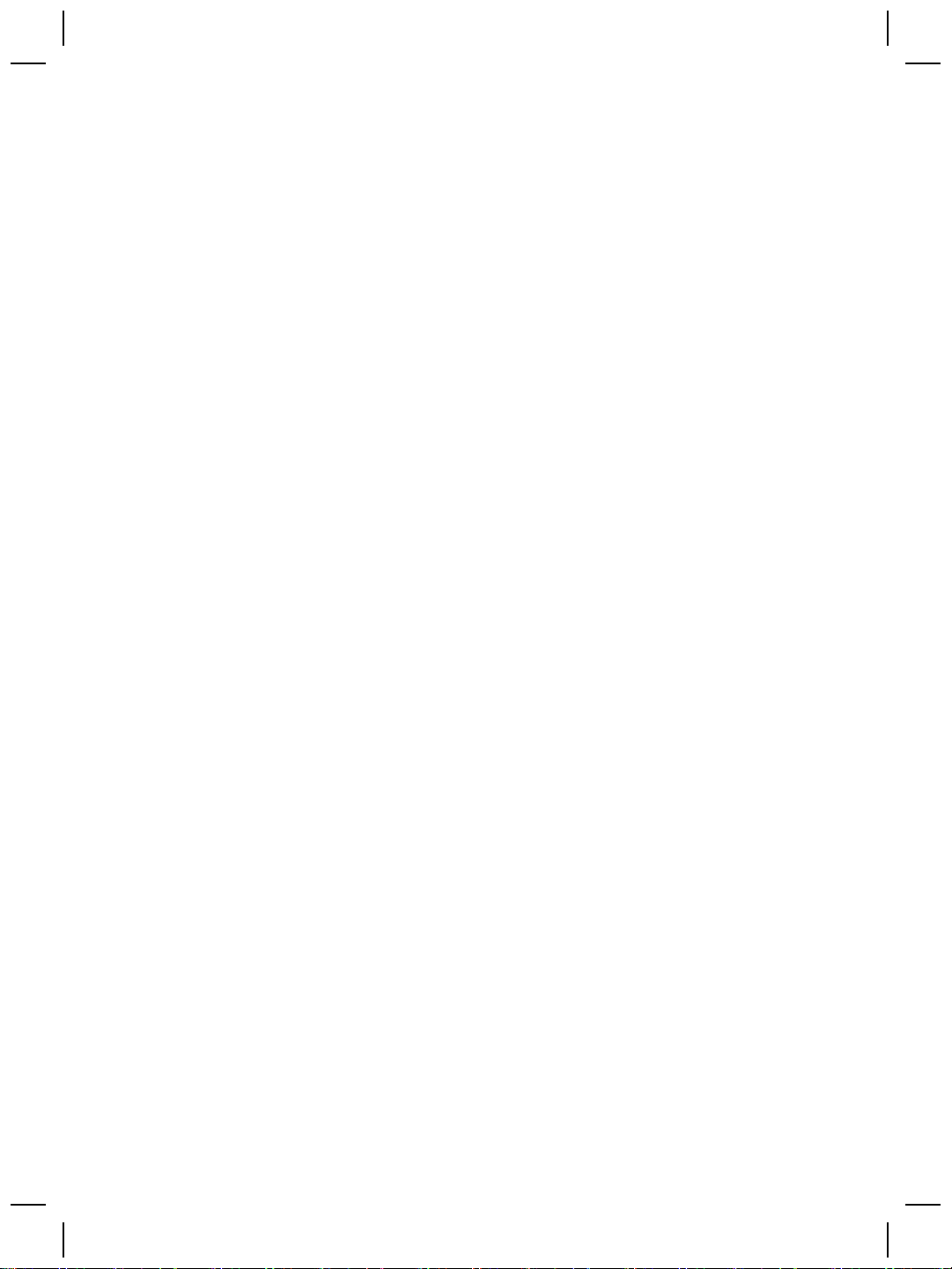
Poglavlje 5
10. Nakon što instalirate softver za skeniranje, uključite skener u utičnicu napajanja, a
zatim povežite skener s računalom pomoću USB kabela.
11. Pratite upute na zaslonu.
Gumbi skenera ne rade ispravno
Nakon svakog koraka otpočnite skeniranje da biste vidjeli radi li skener. Ako problem i
dalje postoji, prijeđite na sljedeći korak.
1. Kabel možda nije dobro ukopčan. Provjerite jesu li USB kabel i napajanje ispravno
ukopčani.
2. Isključite skener, pričekajte 30 sekundi, a zatim ga ponovo uključite.
3. Ponovo pokrenite računalo.
4. Ako problem i dalje postoji, možda su gumbi onemogućeni. Pokušajte sa sljedećim
postupkom:
a. Otvorite Upravljačku ploču, odaberite Skeneri i kamere, a zatim s popisa
odaberite model skenera koji imate.
b. Učinite nešto od sljedećeg:
• Windows 2000: provjerite nije li odabrana mogućnost Onemogući
događaje uređaja.
• Windows XP: provjerite nije li odabrana mogućnost Ništa ne poduzimaj.
5. Gumbi programa Scanner Tools Utility (Uslužni program Alati skenera) mogu biti
onemogućeni. Pokušajte sa sljedećim postupkom:
a. Otvorite Scanner Tools Utility (Uslužni program Alati skenera). Upute potražite
u Pomoć za Uslužni program Alati skenera na stranici 15 ili korisničkom
priručniku za uređaj.
b. Odaberite karticu Buttons (Gumbi).
c. Pobrinite se da potvrdni okvir Disable scanner buttons (Onemogućiti gumbe
skenera) NIJE odabran.
6. Na sljedeći način provjerite postoji li softverski program pridružen gumbu skenera:
a. Otvorite Scanner Tools Utility (Uslužni program Alati skenera).Upute potražite
u Pomoć za Uslužni program Alati skenera na stranici 15 ili korisničkom
priručniku za uređaj.
b. Odaberite karticu Buttons (Gumbi).
c. Provjerite je li svaki gumb pridružen odgovarajućem programu. Za dodatne
informacije kliknite Help (Pomoć) u programu Scanner Tools Utility (Uslužni
program Alati skenera).
Drugi izvori pomoći
Više pomoći za rješavanje problema s hardverom ili softverom skenera možete naći u
poglavlju Gdje pronaći dodatne informacije na stranici 15.
20 Skener dokumenata HP Scanjet N6010 Sheetfeed
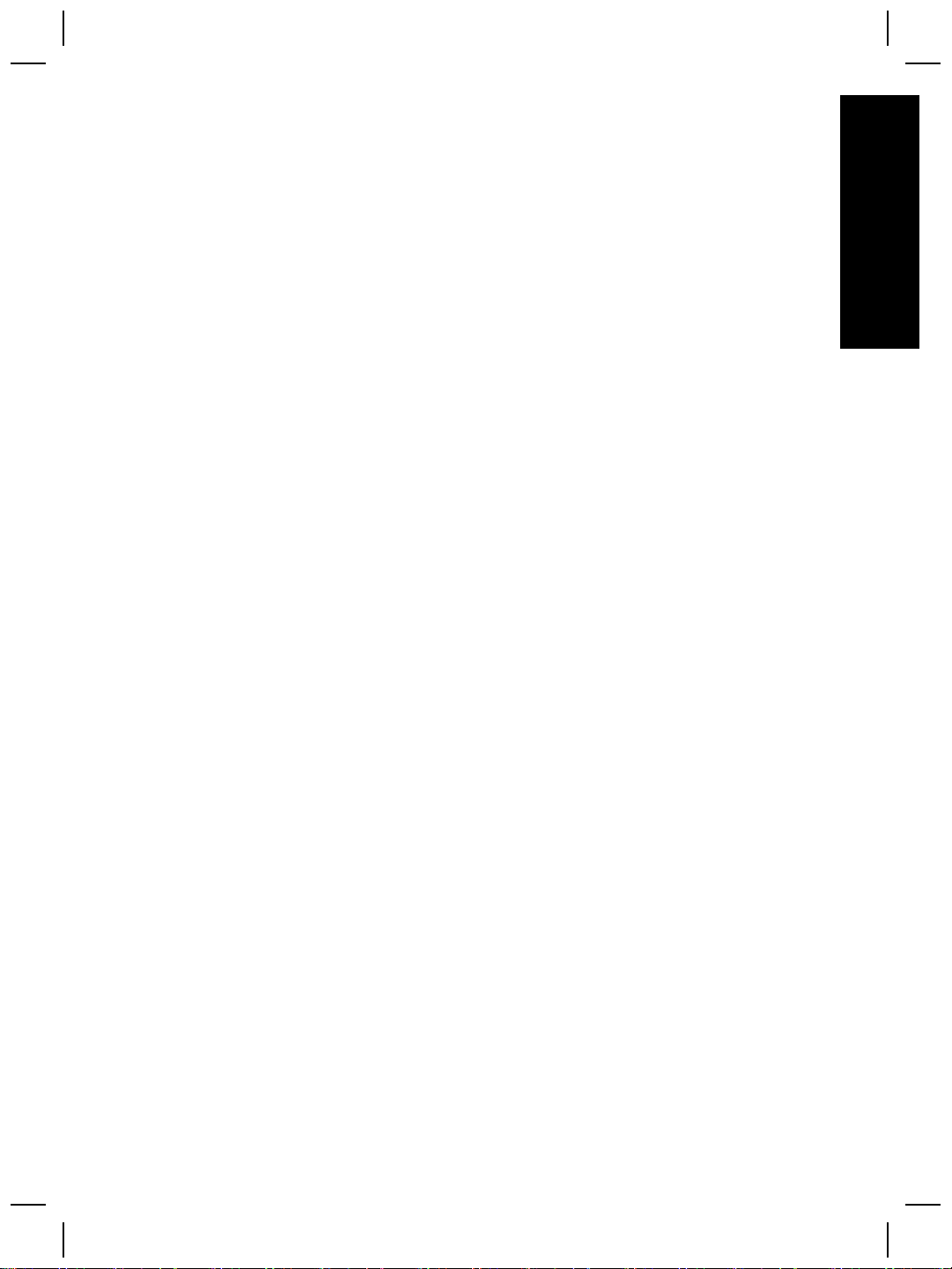
6
Podrška za proizvod
Ovaj odlomak opisuje mogućnosti za podršku proizvoda.
Pristupačnost
Da biste izbjegli nehotično pritiskanje gumba, pomoću programa Scanner Tools Utility
(Uslužni program Alati skenera) možete onemogućiti gumbe na prednjoj ploči. Pomoću
istog programa možete ponovno omogućiti gumbe.
Više informacija o programu Scanner Tools Utility (Uslužni program Alati skenera)
potražite u korisničkom priručniku skenera. Za više pojedinosti o korisničkom priručniku
skenera pogledajte poglavlje Gdje pronaći dodatne informacije na stranici 15.
Osobe s invaliditetom mogu pristupiti podršci za korisnike putem webstranice www.hp.com/hpinfo/community/accessibility/prodserv/ (samo SAD).
HP-ovo web-mjesto
Posjetite www.hp.com da biste pristupili raznim informacijama:
● pronađite rješenja za tehničke probleme
● pronađite savjete za učinkovitije i kreativnije korištenje proizvoda.
● ažurirajte HP-ove upravlljačke programe i softver
● registrirajte kupljeni proizvod.
● predbilježite se za primanje biltena, obavijesti o ažuriranim upravljačkim programima
i softveru te obavijesti službe za korisnike
● kupite HP-ovu opremu i dodatke
Hrvatski
Dobivanje pomoći
Da biste izvukli ono najbolje iz HP-ovog proizvoda, pogledajte sljedeću standardnu HPovu ponudu:
1. Pogledajte dokumentaciju proizvoda isporučenu uz proizvod.
– Pogledajte odjeljak za rješavanje problema ili elektroničku pomoć ovog
priručnika/CD-a.
– Pogledajte elektroničku pomoć u samom softveru.
2. Posjetite HP-ovu internetsku podršku na adresi www.hp.com/support ili se
obratite dobavljaču od kojeg ste kupili proizvod.
HP-ova internetska podrška dostupna je svim HP-ovim kupcima.To je najbrži način
za dobivanje najnovijih informacija o proizvodu i stručne pomoći što uključuje
sljedeće značajke:
– brzi pristup e-poštom kvalificiranim stručnjacima za internetsku podršku
– ažuriranja softvera i upravljačkih programa za vaš proizvod
– vrijedne informacije o tehničkim problemima s proizvodom i njihovom
rješavanju
– proaktivna ažuriranja proizvoda, upozorenja o podršci, HP-ove biltene
(dostupni kada registrirate proizvod)
Vodič za postavljanje i podršku 21
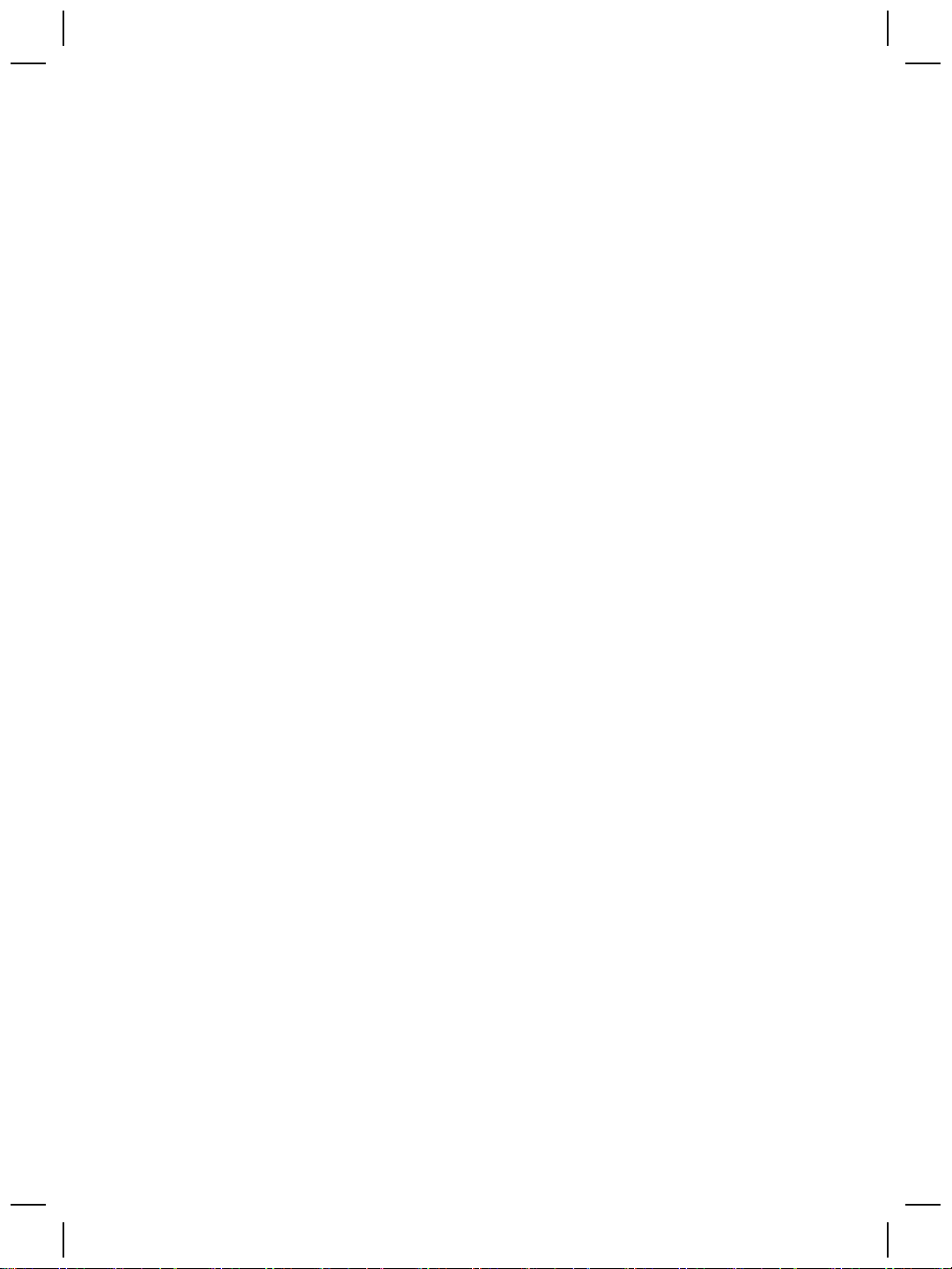
Poglavlje 6
3. HP-ova podrška telefonom
–Mogućnosti podrške i naknade ovise o proizvodu, zemlji/regiji i jeziku.
– Nadoknade i odredbe mogu se promijeniti bez upozorenja. Posjetite web-
mjesto www.hp.com/support da biste dobili najnovije informacije.
4. Usluga nakon isteka jamstva
Nakon ograničenog razdoblja jamstva pomoć je dostupna na
stranicama www.hp.com/support.
5. Proširenje ili nadogradnja jamstva
Ako želite produljiti ili ažurirati jamstvo za proizvod, obratite se dobavljaču od kojeg
ste kupili proizvod ili provjerite HP Care Pack ponudu na
adresi www.hp.com/support.
6. Ako ste već kupili HP Care Pack Service, provjerite uvjete o podršci u ugovoru.
22 Skener dokumenata HP Scanjet N6010 Sheetfeed
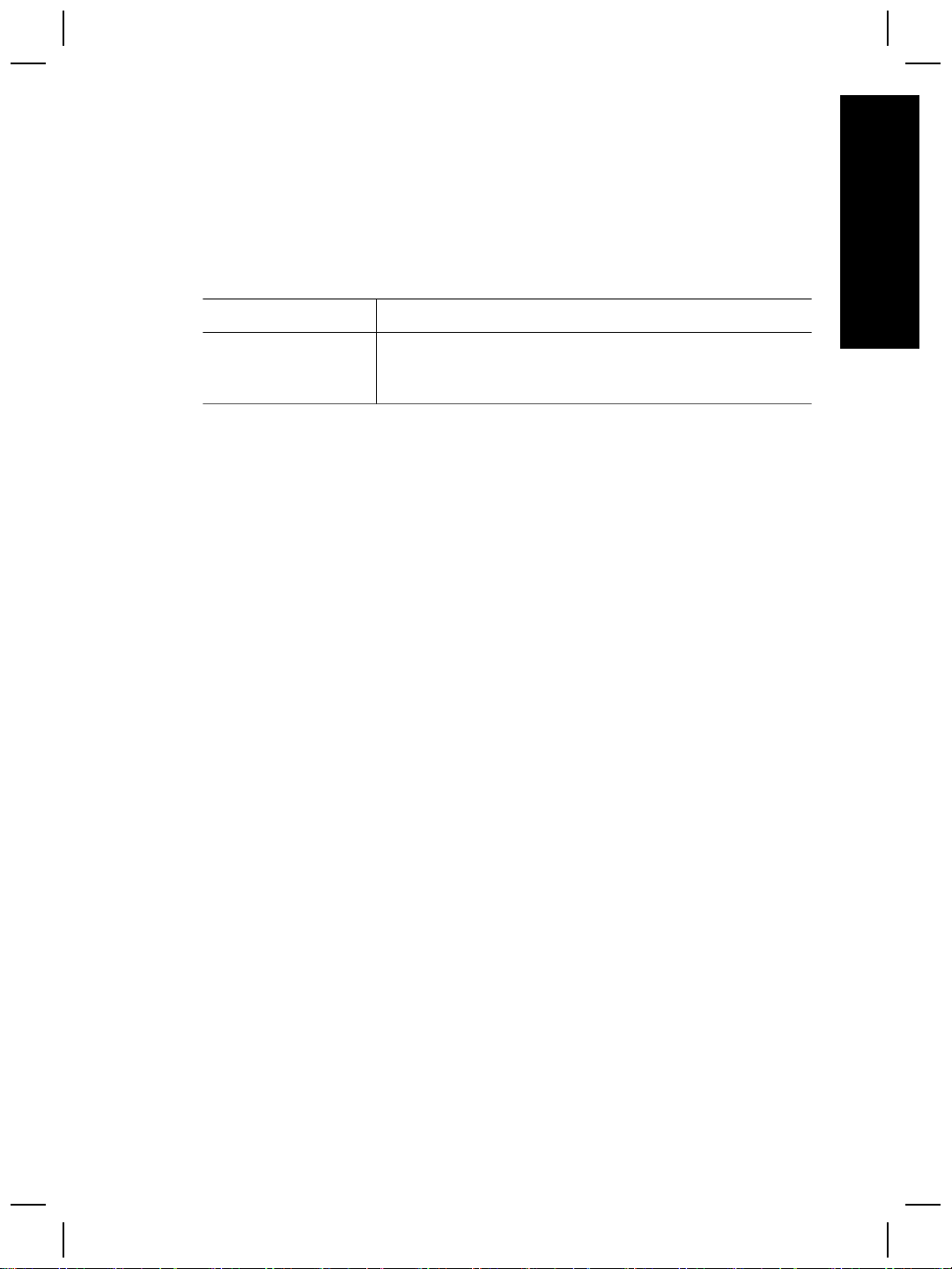
7
HP-ovo ograničeno jamstvo
Sljedeće informacije ukratko opisuju jamstvo za ovaj proizvod.
HP-ova izjava o ograničenom jamstvu
Proizvod Trajanje ograničenog jamstva
Hrvatski
Skener dokumenata
HP Scanjet N6010
Sheetfeed
A. Opseg ograničenog jamstva
1. Hewlett-Packard (HP) jamči krajnjem korisniku (Korisnik) da na nijednom ranije
navedenom HP-ovom proizvodu (Proizvod) tijekom ranije navedenog razdoblja
neće biti kvarova uzrokovanih pogreškom u materijalu ili izradi. Jamstveno razdoblje
započinje datumom kupnje od strane korisnika.
2. Za svaki softverski proizvod HP-ovo ograničeno jamstvo odnosi se samo na
pogrešku u izvršavanju programskih uputa. HP ne jamči neprekinut rad nijednog
Proizvoda kao ni rad bez pogrešaka.
3. HP-ova ograničeno jamstvo obuhvaća samo one nedostatke i kvarove koji su nastali
kao rezultat uobičajene upotrebe proizvoda te ne pokriva bilo kakve druge probleme,
uključujući i one koji su nastali uslijed:
a. nepravilnog korištenja, održavanja, pohrane rukovanja ili modifikacije;
b. upotrebe softvera, medija, dodatne opreme, dijelova, potrošnog materijala ili
koje HP ne isporučuje ili odobrava;
c. upotrebe proizvoda, ili drugih uvjeta, izvan opsega njegovih specifikacija.
4. Ako HP tijekom važećeg jamstvenog razdoblja primi obavijest o neispravnosti bilo
kojeg Proizvoda, HP se obvezuje da će neispravni proizvod popraviti ili zamijeniti,
po svom izboru.
5. Ako HP ne može zamijeniti ili popraviti Proizvod u kvaru obuhvaćen HP-ovim
ograničenim jamstvom, HP može odlučiti da, u razumnom vremenskom razdoblju
od primitka obavijesti o kvaru, osigura drugi proizvod sličnih performansi ili refundira
cijenu po kojoj je proizvod kupljen usklađenu s obzirom na korištenje i druge
odgovarajuće faktore.
6. HP nema obavezu zamijeniti, popraviti ili refundirati sredstva dok Korisnik ne vrati
HP-u proizvod u kvaru i dostavi valjani dokaz kupnje.
7. Proizvod koji se daje u zamjenu može biti nov ili “kao nov”, pod uvjetom da je njegova
funkcionalnost barem jednaka funkcionalnosti proizvoda koji je zamijenjen.
8. Proizvodi mogu sadržavati prerađene dijelove, komponente ili materijale čije
performanse odgovaraju performansama novih dijelova, komponenata ili materijala.
9. HP-ova ograničena garancija valjana je u bilo kojoj državi ili lokaciji gdje HP nudi
podršku za Proizvod i gdje oglašava njegovu prodaju. Razina usluga obuhvaćenih
jamstvom može varirati ovisno o lokalnim standardima. HP omogućuje kupnju
dodatnih jamstvenih usluga, kao što su zamjena sljedećeg dana, servisiranje na
lokaciji i zaštita od nezgode.
1 godina
Vodič za postavljanje i podršku 23
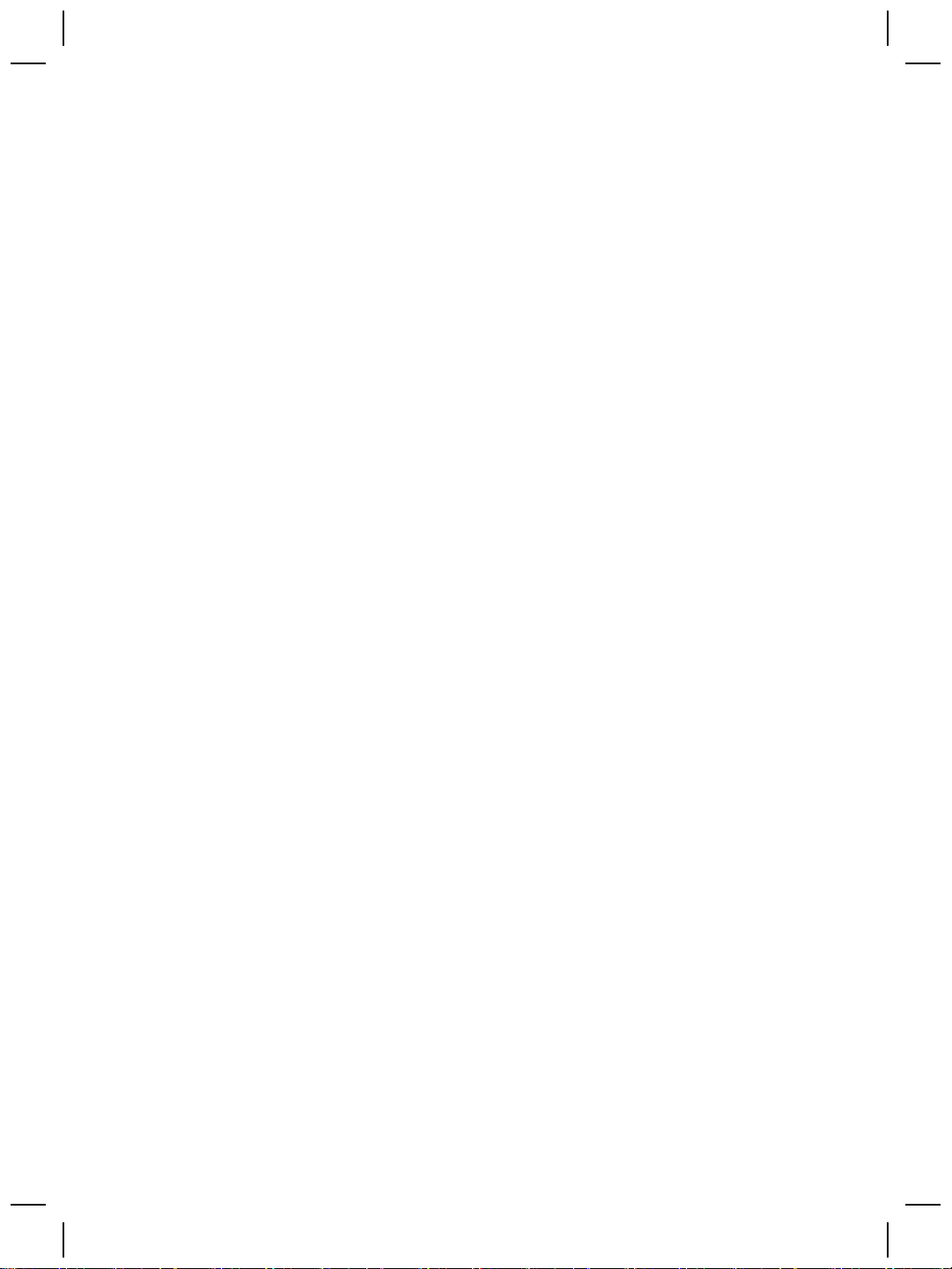
Poglavlje 7
B. Ograničenja jamstva
U OPSEGU DOZVOLJENOM LOKALNIM PROPISIMA, HP I NJEGOVI DOBAVLJAČI
NEĆE, NI POSREDNO NI NEPOSREDNO, DAVATI NIKAKVA DRUGA JAMSTVA NITI
POSTAVLJATI UVJETE BILO KOJE NARAVI VEZANO UZ PROIZVOD, A NAROČITO
NE PRIZNAJU BILO KAKVA POSREDNA JAMSTVA VEZANO UZ UVJETE PRODAJE,
ZADOVOLJAVAJUĆU KAKVOĆU TE PRIKLADNOSTI PROIZVODA ZA ODREĐENU
SVRHU.
C. Ograničenja odgovornosti
1. U opsegu dozvoljenom lokalnim propisima, ovlaštenja dana u ovoj izjavi o
ograničenoj garanciji Korisnikova su jedina i isključiva ovlaštenja.
2. U OPSEGU DOZVOLJENOM LOKALNIM PROPISIMA, OSIM OBVEZA
PREUZETIH OVOM JAMSTVENOM IZJAVOM, HP I NJEGOVI DOBAVLJAČI NI U
KOM SLUČAJU NEĆE PREUZETI ODGOVORNOST ZA NEPOSREDNU,
POSREDNU, POSEBNU, SLUČAJNU ILI REFLEKSNU ŠTETU, ZASNOVANU NA
UGOVORU, NEDOZVOLJENOJ ŠTETNOJ RADNJI ILI DRUGOJ PRAVNOJ
OSNOVI, KAO NI U SLUČAJU NASTANKA ŠTETE USPRKOS UPOZORENJU O
MOGUĆNOSTI NJEZINOG NASTANKA.
D. Lokalni propisi
1. Ova izjava o ograničenom jamstvu daje Korisniku određena zakonska prava.
Korisnik može imati i druga prava koja se mogu razlikovati u pojedinim saveznim u
SAD-u, pojedinim pokrajinama u Kanadi ili pojedinim državama/regijama drugdje u
svijetu.
2. U mjeri u kojoj ova izjava o ograničenom jamstvu nije usklađena s lokalnim
propisima, ona će se smatrati modificiranom, odnosno izmijenjenom sukladno tim
propisima. Na temelju takvih lokalnih propisa, određene vrste isključenja i
ograničenja od odgovornosti, sadržane u ovoj izjavi o ograničenom jamstvu, neće
se primjenjivati na Korisnika. Na primjer federalna vlada Sjedinjenih Država, neke
savezne države u Sjedinjenim Državama te neke od ostalih država (u što se ubrajaju
i kanadske pokrajine) mogu:
a. Jamčiti Korisniku dodatna jamstvena prava;
b. Isključiti ograničenja, odnosno isključenja od odgovornosti sadržana u ovoj
izjavi, radi sprječavanja ograničenja zakonom zajamčenih prava potrošača
(npr. Velika Britanija);
c. Na drugi način ograničiti mogućnost proizvođača da nametne takva isključenja
odnosno ograničenja od odgovornosti;
d. Utvrditi trajanje neposrednih jamstava koje proizvođač ne može odbaciti; ili
e. Odbaciti ograničenja trajanja neposrednih jamstava.
3. Korisnik može imati dodatna ustavna prava koja se temelje na ugovoru o kupnji.
Ova izjava ni na koji način ne utječe na ta prava.
4. Za trgovačke transakcije u Sjedinjenim Državama sva posredna jamstva koja
propisuje zakon ograničena su na razdoblje trajanja ovog neposrednog jamstva.
5. ZA TRGOVAČKE TRANSAKCIJE U AUSTRALIJI I NOVOM ZELANDU UVJETI IZ
OVE JAMSTVENE IZJAVE, OSIM U OPSEGU DOZVOLJENOM ZAKONOM, NE
ISKLJUČUJU, OGRANIČAVAJU ILI MIJENJAJU OBVEZUJUĆA ZAKONSKA
PRAVA KORISNIKA KOJA SE PRIMJENJUJU NA PRODAJU PROIZVODA TE
PREDSTAVLJAJU DODATAK TIM PRAVIMA.
24 Skener dokumenata HP Scanjet N6010 Sheetfeed
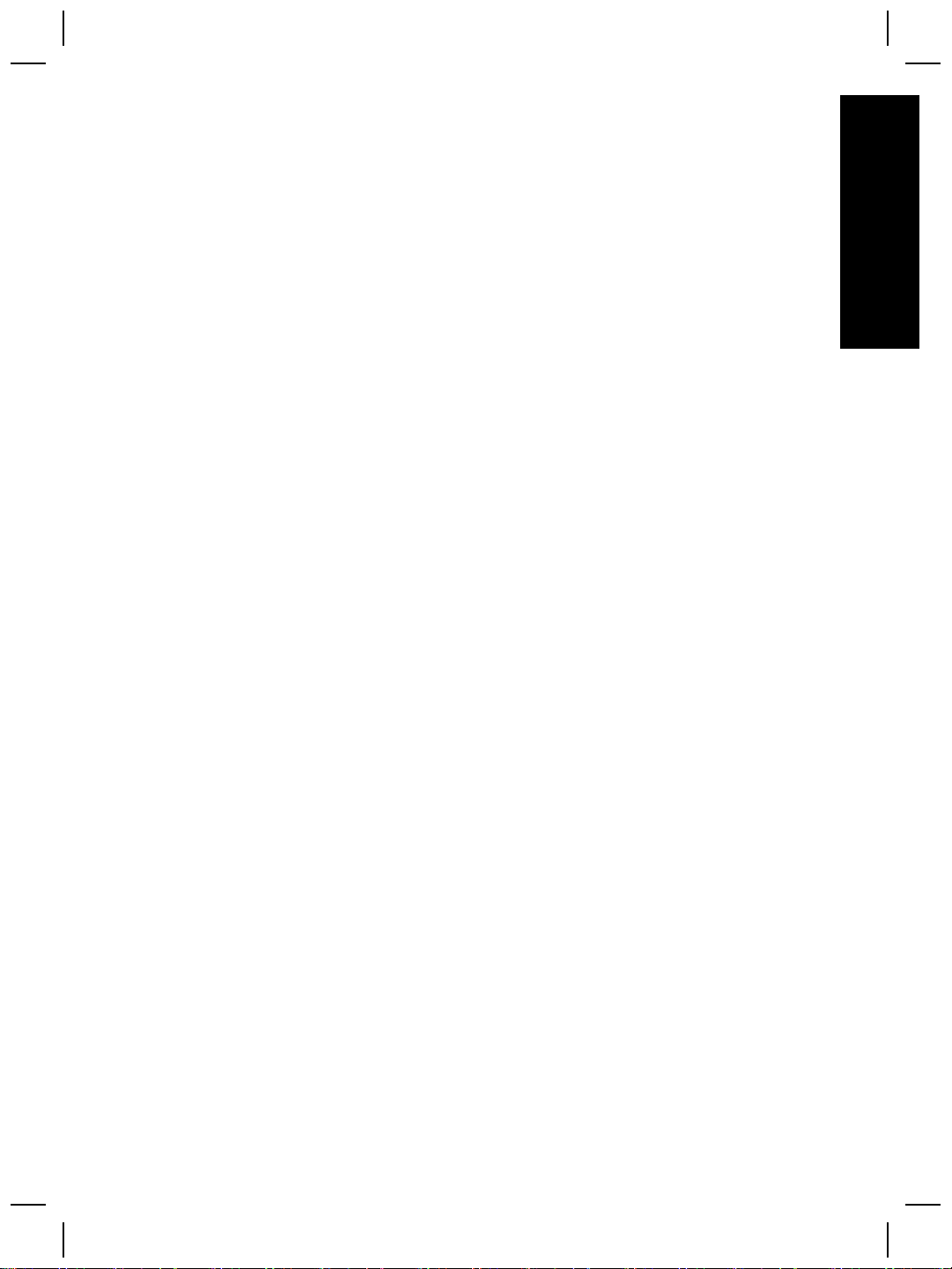
Na temelju ugovora o kupnji možda imate dodatna ustavna prava s obzirom na
prodavača.Ovo ograničeno HP-ovo jamstvo ni na koji način ne utječe na ta prava.
Na unutrašnjosti korica ove knjižice može pronaći naziv i adresu HP-ove službe
odgovorne za provedbu HP-ovog ograničenog jamstva u vašoj državi.
Hrvatski
Vodič za postavljanje i podršku 25
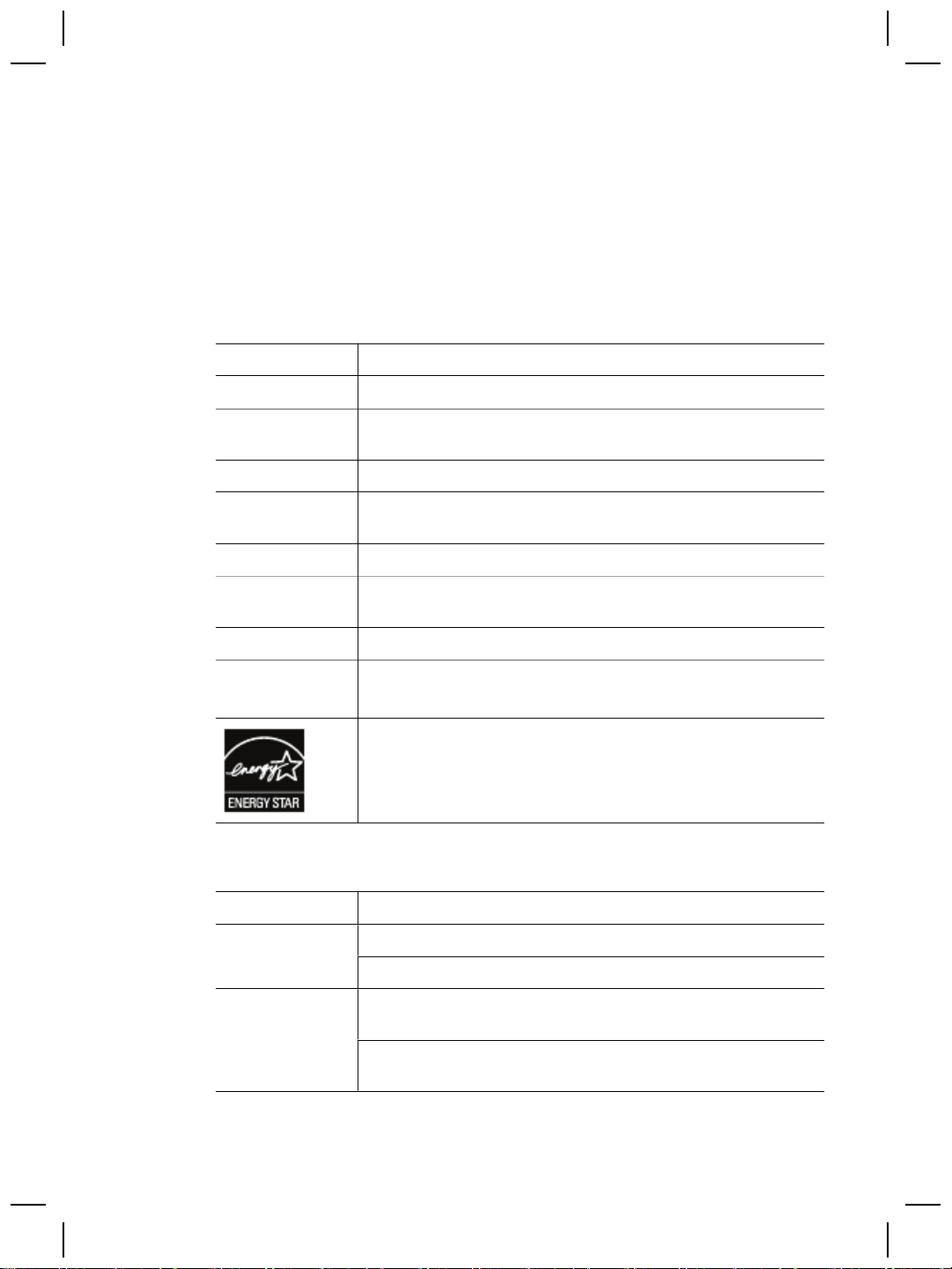
8
Regulacijski podaci i
specifikacije proizvoda
Ovaj odjeljak sadrži informacije o zakonskim propisima te specifikacije proizvoda za
skener HP Scanjet N6010 i dodatnu opremu.
Specifikacije skenera
Naziv Opis
Vrsta skenera Uređaj s obostranim skeniranjem
Veličina Širina: 320 mm (12,6 inča), Dubina: 270 mm (10,63 inča), Visina:
312 mm (12,28 inča)
Težina 5,4 kg (11,8 lbs)
Element za
skeniranje
Sučelje USB 2.0 high-speed
Optička
razlučivost
AC napajanje 100-240V~, 50/60Hz, 1,5A
Potrošnja energije Radna snaga:32 W
Nabojni vezani sklop (CCD)
Hardver 600 x 600 dpi
Način mirovanja:5,25 W
HP-ov skener podržava ENERGY STAR®. Kao Energy STAR®
partner, Hewlett-Packard Company je zaključio da je ovaj
proizvod u skladu sa smjernicama standarda ENERGY STAR® o
učinkovitom korištenju energije.
Specifikacije okruženja
Naziv Opis
Temperatura Rukovanje sa skenerom: 10 °C do 35 °C (50 °F do 95 °F)
Čuvanje: -40 °C do 60 °C (-40 °F do 140 °F )
Relativna vlažnost Rukovanje sa skenerom: 15% – 80% bez kondenzacije, 10 °C do
35 °C (50 °F do 95 °F)
Čuvanje: do 90% pri temperaturi od 0 °C do 60 °C (32 °F do 140
°F)
26 Skener dokumenata HP Scanjet N6010 Sheetfeed
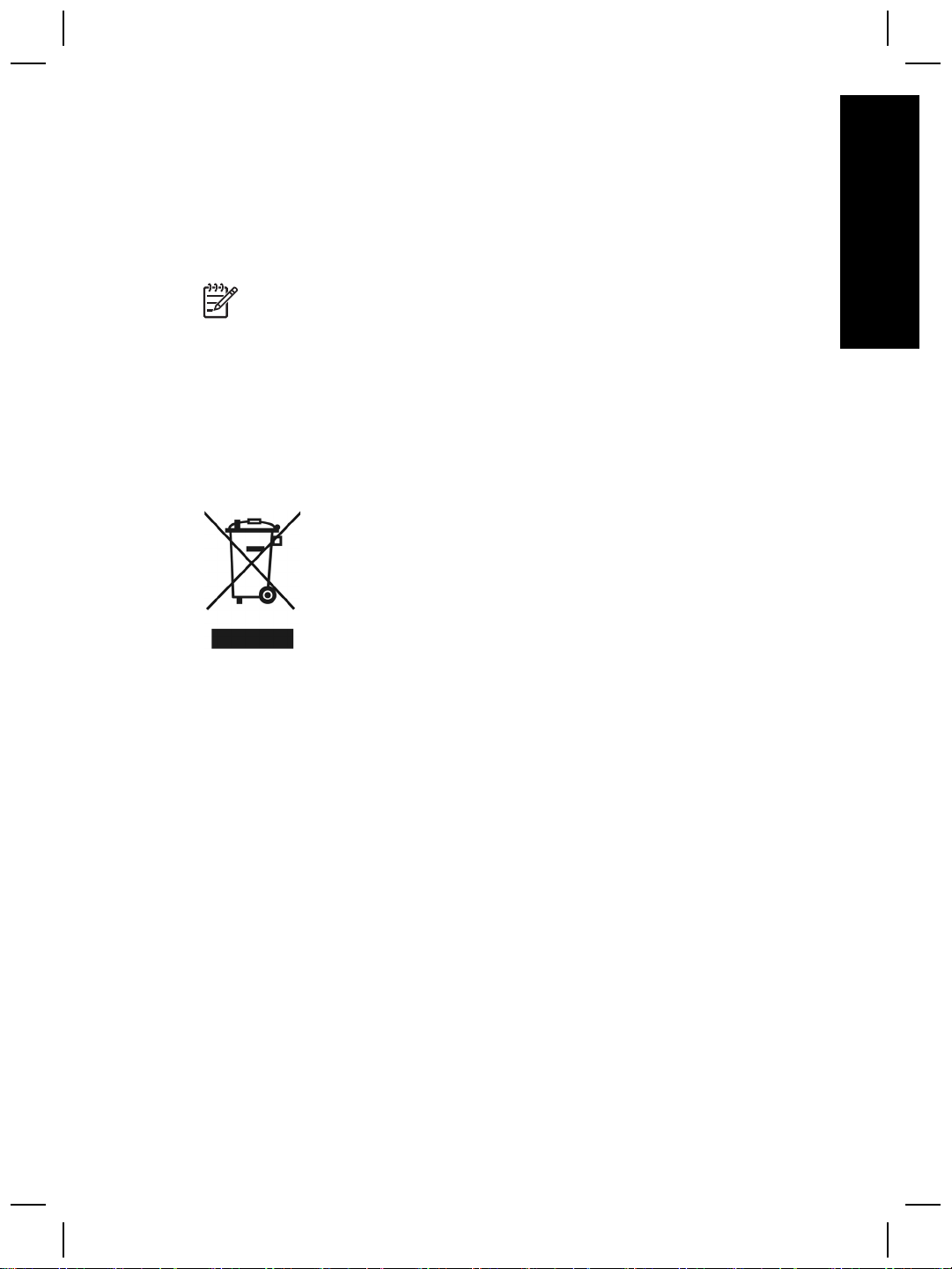
Regulacijske informacije
Regulacijski broj za identifikaciju modela:Radi regulacijske identifikacije ovom je
proizvodu dodijeljen regulacijski broj modela.Za vaš proizvod to je FCLSD-0601.
Regulacijski broj nije tržišni naziv proizvoda (HP Scanjet N6010) ni šifra proizvoda
(L1983A). Dodatne regulatorne informacije o skeneru možete pronaći u datoteci
regulatory_supplement.htm na HP Scanning Software CD-u.
Napomena Regulacijska oznaka (s brojevima dijelova i serijskim brojevima)
nalazi se na dnu skenera. Ako umetnete izlaznu ladicu za papir na dno skenera,
regulacijsku ćete oznaku prekriti.
Informacije o recikliranju i materijalima s ograničenjima
Na ovaj se proizvod odnose sljedeće smjernice za recikliranje i materijale s
ograničenjima.
Odlaganje otpadne računalne opreme u kućanstvima u Europskoj uniji
Hrvatski
Ovaj simbol na proizvodu ili njegovu pakiranju označava da se proizvod ne smije bacati
s ostalim kućnim otpadom. Umjesto toga vaša je dužnost odložiti takav proizvod u
reciklažno dvorište za električnu i elektroničku opremu. Zasebno prikupljanje i recikliranje
otpadne opreme pomoći će u čuvanju prirodnih resursa te osigurati da se takva oprema
reciklira na način koji šiti ljudsko zdravlje i okoliš. Da biste saznali više o tome gdje možete
odložiti otpadnu opremu za recikliranje, obratite se lokalnom gradskom uredu, službi za
odvoz kućnog smeća ili trgovini u kojoj ste kupili proizvod.
Program Environmental Product Stewardship
Hewlett-Packard je predan ponudi kvalitetnih proizvoda koji ne škode okolišu. U proizvod
je uključen i dizajn za recikliranje. Korišten je najmanji broj materijala koji omogućuje
odgovarajuće funkcioniranje i pouzdanost. Različiti materijali dizajnirani su tako da ih je
lako odvojiti. Držače i druge spojeve lako je locirati, pristupiti im te ih ukloniti pomoću
uobičajenih alata. Važni dijelovi dizajnirani su tako da im je lako pristupiti radi učinkovitog
rastavljanja i popravka. Za dodatne informacije posjetite HP-ovu web-stranicu o
predanosti zaštiti okoliša na adresi:www.hp.com/globalcitizenship/environment/
Plastika
Plastični dijelovi teži od 25 grama označeni su u skladu s međunarodnim standardima
koji poboljšavaju mogućnost identifikacije plastike za potrebe recikliranja na kraju vijeka
trajanja proizvoda.
Vodič za postavljanje i podršku 27
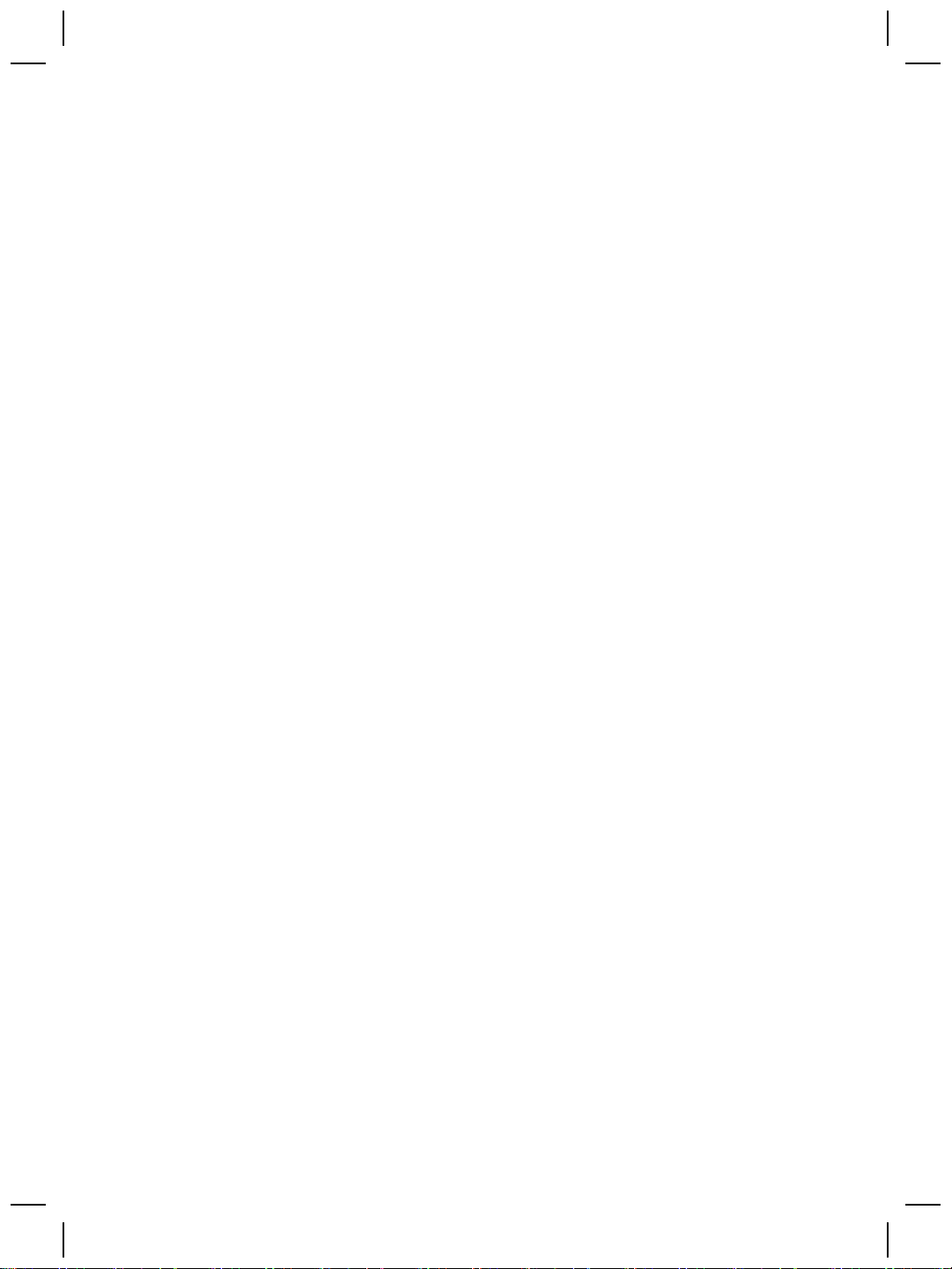
Poglavlje 8
Program recikliranja
HP u mnogim zemljama/regijama nudi sve veći broj programa vraćanja proizvoda i
njihova recikliranja te širom svijeta sklapa partnerstva s nekima od najvećih centara za
recikliranje elektronike. HP čuva resurse preprodajući neke od najpopularnijih proizvoda.
Dodatne informacije o recikliranju HP-ovih proizvoda potražite na
adresi:www.hp.com/hpinfo/globalcitizenship/environment/recycle/
Posebno rukovanje materijalima
Ovaj HP-ov proizvod sadrži materijale koji bi po isteku vijeka trajanja mogli zahtijevati
poseban način rukovanja. Živa u fluorescentnim lampama ovog proizvoda izuzeta je od
Direktive Europske Unije 2002/95/EC, Ograničenja za štetne tvari.
28 Skener dokumenata HP Scanjet N6010 Sheetfeed

Ghid de instalare şi asistenţă
Română

Drept de autor şi licenţă
© 2006 Copyright Hewlett-Packard
Development Company, L.P.
Reproducerea, adaptarea sau
traducerea fără permisiunea prealabilă
ín scris este interzisă, cu excepţia
permisiunilor acordate prin legi ale
dreptului de autor.
Informaţiile cuprinse ín acest document
se pot modifica fără notificare
prealabilă.
Singurele garanţii pentru produsele şi
serviciile HP sunt cele stabilite prin
certificatele de garanţie care ínsoţesc
aceste produse şi servicii. Nimic din
acest document nu trebuie interpretat
ca o garanţie suplimentară. HP nu va fi
răspunzător pentru erori tehnice sau
editoriale, sau pentru omisiuni din acest
document.
Menţiuni despre mărcile
comerciale
Energy Star este o marcă de servicii
ínregistrată ín S.U.A., a United States
Environmental Protection Agency
(Agenţia pentru Protecţia Mediului din
Statele Unite).
Microsoft şi Windows sunt mărci
comerciale ínregistrate ale Microsoft
Corporation.

Cuprins
1Cum să íncepeţi.....................................................................................................4
Pasul 1. Verificaţi conţinutul cutiei...........................................................................4
Pasul 2. Instalarea software-ului.............................................................................5
Pasul 3. Conectarea sursei de alimentare..............................................................5
Pasul 4. Conectarea cablului USB..........................................................................7
Pasul 5. Pregătirea scanerului pentru utilizare........................................................8
Pasul 6. Testarea instalării....................................................................................10
CD-ul HP Scanning Software................................................................................11
Modul Power Save (Economic) sau modul Instant Lamp On (Activare
instantanee lampă)................................................................................................12
2 Cum se utilizează butoanele scanerului............................................................13
Butoanele scanerului.............................................................................................13
3 Unde găsiţi informaţii suplimentare..................................................................15
HP Scanjet N6010 - Ghidul utilizatorului...............................................................15
Ajutor pentru Scanner Tools Utility (Utilitar instrumente scaner)...........................16
Ajutor suplimentar pentru software........................................................................16
4 Îngrijire şi íntreţinere...........................................................................................17
5 Depanarea............................................................................................................18
Scanner-ul nu funcţionează după instalare...........................................................18
6 Asistenţa pentru produs.....................................................................................22
Accesibilitate..........................................................................................................22
Site-ul Web HP......................................................................................................22
Obţinerea asistenţei..............................................................................................22
7Garanţia limitată HP............................................................................................24
Declaraţie de garanţie limitată HP.........................................................................24
8Informaţii despre reglementări şi specificaţii ale produsului..........................27
Specificaţii scaner..................................................................................................27
Specificaţii de mediu..............................................................................................27
Informaţii despre reglementări...............................................................................27
Informaţii despre reciclare şi despre materiale restricţionate................................28
Român
ă
Ghid de instalare şi asistenţă 3

1
Cum să íncepeţi
Pentru a configura scanerul, urmaţi aceşti paşi:
Pasul 1. Verificaţi conţinutul cutiei
Despachetaţi hardware-ul scanerului. Aveţi grijă să scoateţi toate benzile de ambalare.
8
1
4
3
6
2
1 Scaner HP Scanjet N6010
2 Sursă de alimentare
3 Cablu USB
4 CD-ul HP Scanning Software (Pentru informaţii suplimentare, consultaţi CD-
ul HP Scanning Software la pagina 11.)
5 Etichete pentru panoul frontal
6 Ghid de instalare şi asistenţă (acest manual)
7 Cârpă de curăţare a căii de rulare a hârtiei (pentru utilizare la íntreţinere
ulterioară)
8 Tavă de ieşire
5
7
4 Scaner HP Scanjet N6010 pentru documente, cu alimentator de coli

Pasul 2. Instalarea software-ului
Împreună cu scanerul sunt livrate un număr de programe software de scanare. Pentru
informaţii despre aceste programe, consultaţi CD-ul HP Scanning Software
la pagina 11.
Atenţie Instalaţi software-ul de scanare ínainte de a conecta cablul USB la
computer.
Român
1. Introduceţi CD-ul HP Scanning Software, livrat ímpreună cu scanerul, ín unitatea de
CD a computerului.
2. Aşteptaţi până când se afişează caseta de dialog de instalare. Dacă ín scurt timp
nu se afişează caseta de dialog de instalare, procedaţi astfel:
a. Faceţi clic pe Start, apoi faceţi clic pe Run (Executare).
Se afişează caseta de dialog Run (Executare).
b. În caseta Open (Deschidere), introduceţi d:\setup.exe (unde d: este litera
unităţii de CD a computerului).
c. Faceţi clic pe OK.
3. În caseta de dialog de instalare, selectaţi ce programe software doriţi să instalaţi.
Pentru a utiliza toate caracteristicile scanerului, se recomandă să instalaţi toate
programele de pe CD.
4. Urmaţi instrucţiunile de pe ecran pentru a finaliza instalarea.
În timpul procesului de instalare sunteţi íntrebat dacă doriţi să activaţi modul Power
Save (Economic) sau modul Instant Lamp On (Activare instantanee lampă). Pentru
informaţii despre aceste opţiuni, consultaţi Modul Power Save (Economic) sau
modul Instant Lamp On (Activare instantanee lampă) la pagina 12.
De asemenea, programul de instalare va verifica dacă aveţi instalat Adobe Acrobat
Reader pentru vizualizarea fişierelor PDF. Dacă nu este instalat, vi se dau
instrucţiuni pentru a-l instala.
Pasul 3. Conectarea sursei de alimentare
Sursa de alimentare are un cablu ataşat care se conectează ín spatele scanerului.
Conectorul din capătul acestui cablu are un LED verde care este aprins atunci când sursa
de alimentare funcţionează corect.
ă
Ghid de instalare şi asistenţă 5

Capitol 1
De asemenea, sursa de alimentare are un cablu de c.a. care este conectat cu un capăt
la sursa de alimentare, iar cu celălalt capăt la o priză de alimentare sau la un dispozitiv
de protecţie la supratensiune.
1. Conectaţi cablul de c.a. ín spatele sursei de alimentare.
2. Conectaţi celălalt capăt al cablului de c.a. la o priză de alimentare sau la un dispozitiv
de protecţie la supratensiune.
3. Verificaţi dacă LED-ul verde al conectorului cablului de la sursa de alimentare este
aprins.
–Dacă LED-ul verde nu este aprins, asiguraţi-vă că există curent la priza de
alimentare sau la dispozitivul de protecţie la supratensiune la care este conectat
cablul de c.a.
–Dacă există curent la priza de alimentare sau la dispozitivul de protecţie la
supratensiune, dar LED-ul verde nu se aprinde, este posibil ca sursa de
alimentare să fie defectă. Luaţi legătura cu HP Support pentru asistenţă.
4. Dacă LED-ul verde este aprins, conectaţi sursa de alimentare ín spatele scanerului.
5. Porniţi scanerul. Stând cu faţa spre partea din spate a scanerului, apăsaţi spre
stânga comutatorul de Alimentare de pe partea din spate a scanerului.
6 Scaner HP Scanjet N6010 pentru documente, cu alimentator de coli

Pasul 4. Conectarea cablului USB
Atenţie Aveţi grijă să instalaţi software-ul ínainte de a conecta scanerul la
computer cu cablul USB.Consultaţi Pasul 2. Instalarea software-ului
la pagina 5.
Utilizaţi cablul USB livrat ímpreună cu scanerul pentru a conecta scanerul la computer.
1. Conectaţi capătul pătrat al cablului la scaner.
2. Conectaţi la computer capătul dreptunghiular al cablului.
Notă Dacă este prevăzut câte un port USB pe partea din faţă şi pe partea
din spate a computerului, utilizaţi portul USB din spate.
Român
ă
Ghid de instalare şi asistenţă 7

Capitol 1
Pasul 5. Pregătirea scanerului pentru utilizare
1. Instalaţi tava de ieşire. Pentru a o instala, glisaţi tava, cu extensia ín sus, ín sloturile
de ghidare din partea de jos a scanerului.
2. Prelungiţi extensia tăvii de ieşire.
3. Pentru originale mai lungi, prelungiţi extensia alimentatorului pentru documente din
partea superioară a scanerului.
4. Identificaţi eticheta pentru panoul frontal, livrată ín cutia produsului. Înlăturaţi folia
adezivă şi plasaţi eticheta pe tava glisantă care se găseşte sub sigla HP de pe
8 Scaner HP Scanjet N6010 pentru documente, cu alimentator de coli

panoul frontal. Această etichetă furnizează informaţii despre butoanele de pe panoul
frontal şi despre indicatoarele luminoase cu LED-uri.
Român
ă
Ghid de instalare şi asistenţă 9

Capitol 1
Pasul 6. Testarea instalării
Atenţie Înainte de a amplasa un articol ín alimentatorul pentru documente, aveţi
grijă ca articolul să nu conţină lipici, pastă de corectare sau alte substanţe umede
care se pot transfera pe interiorul scanerului.
Asiguraţi-vă că nu există bucle, colţuri índoite, capse, agrafe sau orice alt material
ataşat. Colile nu trebuie să fie lipite íntre ele.
1. Aşezaţi o singură pagină ín alimentatorul pentru documente. Pagina trebuie să fie
cu faţa ín jos, cu partea superioară a paginii orientată ín jos (
).
2. Reglaţi ghidajele pentru hârtie.Pentru o funcţionare corectă a scanerului, ghidajele
pentru hârtie trebuie să atingă ambele margini ale paginii. Asiguraţi-vă că pagina
este dreaptă şi că ghidajele ating marginile paginii.
Notă Pentru a regla ghidajele pentru hârtie, apăsaţi partea de jos a
acestora.
3. Apăsaţi butonul Scanare ín PDF (
Pagina se va íncărca ín scaner. Pe ecranul computerului trebuie să apară o imagine
a paginii, ín vizualizatorul de fişiere PDF. Acest lucru confirmă faptul că instalarea
s-a realizat cu succes.
Notă Pentru a finaliza cu succes acest proces, trebuie să aveţi instalat
Adobe Acrobat Reader sau un alt program de vizualizare a fişierelor PDF.
Dacă nu aveţi un program de vizualizare a fişierelor PDF, efectuaţi acest test
utilizând butonul Scanare document.
Dacă pe ecranul computerului nu apare o scanare a paginii, consultaţi Depanarea
la pagina 18.
10 Scaner HP Scanjet N6010 pentru documente, cu alimentator de coli
).

CD-ul HP Scanning Software
Această secţiune descrie programele software de scanare, livrate ímpreună cu scanerul.
Toate programele sunt acceptate de sistemele de operare Microsoft Windows 2000 şi
XP, inclusiv x-64.
Sunt incluse două programe software non-HP. Aceste programe software nu sunt
disponibile pentru toate modelele de scanere sau pentru toate ţările/regiunile.
Programe
HP Scanning Software Colecţia HP Scanning Software include utilitarul
Utilizare software
Scanner Tools Utility (Utilitar instrumente scaner), HP
Document Copy Utility (Utilitar copiere documente), HP
PDF writer (Program de scriere PDF) şi drivere de
scaner TWAIN.
● Utilizaţi Scanner Tools Utility (Utilitar instrumente
scaner) pentru a configura setările butonului
Scanare ín PDF, pentru a asocia butoanele
scanerului cu diverse aplicaţii, pentru a dezactiva
butoanele scanerului sau pentru a vizualiza
informaţiile referitoare la íntreţinere. Acesta se
poate lansa de la butonul Instrumente scaner de
pe panoul frontal sau din meniul Start.
● Utilizaţi Document Copy Utility (Utilitar copiere
documente) pentru a configura copiile trimise de
scaner către imprimanta implicită. Acesta se poate
lansa de la butonul Copiere de pe panoul frontal
sau din meniul Start.
● Programul HP PDF writer (Program de scriere
PDF) preia imaginea scanată şi creează un fişier
PDF. Acest program nu dispune de interfaţă pentru
utilizator, dar setările PDF se pot configura
utilizând Scanner Tools Utility (Utilitar instrumente
scaner).
● Driverele TWAIN sunt necesare pentru a utiliza
scanerul cu aplicaţii standard pentru afaceri şi cu
software particularizat. Ele índeplinesc cerinţele
minime pentru funcţionarea corectă a scanerului.
Român
ă
NewSoft Presto!
PageManager
NewSoft Presto!BizCard Utilizaţi acest program pentru a scana cărţi de vizită şi
Ghid de instalare şi asistenţă 11
Utilizaţi acest program pentru a crea imagini sau
documente scanate şi pentru a le salva íntr-o mare
varietate de formate. Asigură accesul la gestionarea
documentelor (arhivare, reutilizare), precum şi
funcţionalităţile OCR, e-mail şi fax.
pentru a organiza contactele dvs. íntr-o bază de date
simplu de utilizat.

Capitol 1
Modul Power Save (Economic) sau modul Instant Lamp On
(Activare instantanee lampă)
În timpul procesului de instalare sunteţi íntrebat dacă doriţi să activaţi modul Power Save
(Economic) sau modul Instant Lamp On (Activare instantanee lampă) pentru scaner. În
modul Power Save (Economic), lampa scanerului se íntrerupe şi se stinge automat după
o perioadă de inactivitate (aproximativ 15 minute).
În modul Instant Lamp On (Activare instantanee lampă), deşi lampa scanerului se
íntrerupe şi se stinge automat după o perioadă de inactivitate (aproximativ 15 minute),
ea rămâne caldă şi pregătită pentru scanare.
Pentru a comuta din modul Power Save (Economic) ín modul Instant Lamp On (Activare
instantanee lampă), selectaţi opţiunea Instant Lamp On (Activare instantanee lampă)
din fila Maintenance (Întreţinere) a programului Scanner Tools Utility (Utilitar
instrumente scaner). Pentru a comuta ínapoi la modul Power Save (Economic),
deselectaţi opţiunea Instant Lamp On (Activare instantanee lampă).
12 Scaner HP Scanjet N6010 pentru documente, cu alimentator de coli

2
Cum se utilizează butoanele
scanerului
Butoanele scanerului
Butoanele de pe panoul frontal al scanerului se utilizează pentru pornirea unei scanări,
revocarea unei scanări sau configurarea unor setări ale scanerului.
1
5
6
3
Pictogramă Nume buton Descriere
1 Scanare document (butonul
din stânga-sus)
2 Copiere (butonul din dreapta-
sus)
3 Scanare ín PDF (butonul din
stânga-jos)
2
4
Porneşte o scanare. În mod
implicit, acest buton scanează
ín aplicaţia NewSoft Presto!
PageManager.
Porneşte o copiere şi o trimite
către imprimanta implicită.
Programul HP Document Copy
Utility (Utilitar copiere
documente) se deschide şi vă
permite să selectaţi opţiuni
pentru copiere.
Scanează un element şi íl
salvează ca fişier PDF ín
vederea partajării sau stocării.
În mod implicit, fişierul PDF se
deschide automat ín programul
implicit de vizualizare a
fişierelor PDF.
Român
ă
4 Scanare cărţi de vizită
(butonul din dreapta-jos)
Ghid de instalare şi asistenţă 13
Scanează o carte de vizită. În
mod implicit, acest buton
scanează ín aplicaţia NewSoft
Presto!BizCard.

Capitol 2
(continuare)
5
Revocare (butonul din
extremitatea stângă, sus)
Revocă o scanare sau o
copiere ín curs.
6 Instrumente scaner (butonul
din extremitatea stângă, jos)
Deschide programul Scanner
Tools Utility (Utilitar
instrumente scaner), pe care
aveţi posibilitatea să íl utilizaţi
pentru asocierea butoanelor
scanerului cu diferite aplicaţii,
configurarea opţiunilor PDF sau
vizualizarea informaţiilor
referitoare la íntreţinerea
scanerului.
Pentru informaţii suplimentare despre butoanele scanerului descrise ín acest capitol,
consultaţi ghidul utilizatorului scanerului. Pentru informaţii despre ghidul utilizatorului
scanerului, consultaţi Unde găsiţi informaţii suplimentare la pagina 15.
14 Scaner HP Scanjet N6010 pentru documente, cu alimentator de coli

3
Unde găsiţi informaţii
suplimentare
Scanerul se livrează cu mai multe surse de informaţii despre utilizarea scanerului şi a
software-ului de scanare.
HP Scanjet N6010 - Ghidul utilizatorului
Ghidul utilizatorului scanerului este sursa principală de informaţii cu privire la acest
produs şi include informaţiile necesare pentru utilizarea, íntreţinerea şi depanarea
scanerului. Ghidul utilizatorului este disponibil ca fişier PDF, astfel íncât poate fi imprimat
integral sau parţial, dar şi ca fişier de tip Ajutor, care poate fi citit pe ecran.
Pentru a deschide ghidul utilizatorului ín format PDF:
➔
Faceţi clic pe Start, indicaţi spre Programs (Programe) sau spre All Programs
(Toate programele), indicaţi spre HP, indicaţi spre Scanjet, indicaţi spre N6010, apoi
faceţi clic pe User Guide (Ghidul utilizatorului).
Pentru o versiune PDF a ghidului utilizatorului ín altă limbă:
1. Introduceţi CD-ul HP Scanning Software, livrat ímpreună cu scanerul, ín unitatea de
CD a computerului.
Aşteptaţi până când se afişează caseta de dialog de instalare.
2. Faceţi clic pe View or print guides (Vizualizarea sau imprimarea ghidurilor).
Se afişează o listă de limbi.
3. Faceţi clic pe limba dorită.
Se afişează o listă de ghiduri.
4. Faceţi clic pe User Guide (Ghidul utilizatorului).
Pentru o versiune de Ajutor online a ghidului utilizatorului, care poate fi utilizată cu
software-ul de citire a ecranului:
1. Introduceţi CD-ul HP Scanning Software, livrat ímpreună cu scanerul, ín unitatea de
CD a computerului.
Aşteptaţi până când se afişează caseta de dialog de instalare.
2. Faceţi clic pe View or print guides (Vizualizarea sau imprimarea ghidurilor).
Se afişează o listă de limbi.
3. Faceţi clic pe limba dorită.
Se afişează o listă de ghiduri.
4. Faceţi clic pe Onscreen User Guide (Ghidul utilizatorului, interactiv).
Român
ă
Ghid de instalare şi asistenţă 15

Capitol 3
Ajutor pentru Scanner Tools Utility (Utilitar instrumente
scaner)
Pentru a deschide utilitarul, efectuaţi una dintre următoarele acţiuni:
● În spaţiul de lucru, faceţi dublu clic pe pictograma Scanner Tools Utility
(Utilitar instrumente scaner).
● Apăsaţi butonul Instrumente scaner (
● Faceţi clic pe Start, indicaţi spre Programs (Programe) sau spre All
Programs (Toate programele), indicaţi spre HP, indicaţi spre Scanjet,
indicaţi spre N6010, apoi faceţi clic pe Scanner Tools Utility (Utilitar
instrumente scaner).
În caseta de dialog Scanner Tools Utility (Utilitar instrumente scaner) faceţi clic
pe Help (Ajutor) pentru a deschide fişierul Help (Ajutor).
) de pe panoul frontal al scanerului.
Ajutor suplimentar pentru software
Fiecare dintre programele software de pe CD-ul HP Scanning Software include Ajutor
pentru software. Pentru a deschide ajutorul pentru software, deschideţi programul,
selectaţi meniul Help (Ajutor), apoi selectaţi Help (Ajutor) sau Using Help (Utilizare
ajutor).
16 Scaner HP Scanjet N6010 pentru documente, cu alimentator de coli

4
Îngrijire şi íntreţinere
Curăţarea ocazională a scanerului ajută la obţinerea de scanări de ínaltă calitate.
Volumul de íngrijire necesar depinde de mai mulţi factori, inclusiv de volumul şi de mediul
de utilizare. Curăţarea de rutină trebuie efectuată de câte ori este necesar.
Pentru instrucţiuni despre íntreţinerea scanerului, consultaţi ghidul utilizatorului
scanerului. Pentru informaţii despre ghidul utilizatorului scanerului, consultaţi Unde găsiţi
informaţii suplimentare la pagina 15.
Atenţie Înainte de a amplasa un articol ín alimentatorul pentru documente, aveţi
grijă ca articolul să nu conţină lipici, pastă de corectare sau alte substanţe umede
care se pot transfera pe interiorul scanerului.
Asiguraţi-vă că nu există bucle, colţuri índoite, capse, agrafe sau orice alt material
ataşat. Colile nu trebuie să fie lipite íntre ele.
Român
ă
Ghid de instalare şi asistenţă 17

5
Depanarea
Scanner-ul nu funcţionează după instalare
Dacă scanerul nu funcţionează după instalare, este posibil ca pe computer să se afişeze
unul dintre următoarele mesaje:
● Scanner-ul nu poate fi iniţializat.
● Scanner-ul nu poate fi găsit.
● A survenit o eroare internă.
● Computerul nu reuşeşte să comunice cu scanerul.
Pentru a rezolva problema, íncercaţi următoarele acţiuni:
Pasul 1. Verificaţi cablurile
Verificaţi dacă sunt funcţionale conexiunile prin cablu.
Sursa de alimentare
Sursa de alimentare are un cablu ataşat care se conectează ín spatele scanerului.
Conectorul din capătul acestui cablu are un LED verde care este aprins atunci când sursa
de alimentare funcţionează corect.
De asemenea, sursa de alimentare are un cablu de c.a. care este conectat cu un capăt
la sursa de alimentare, iar cu celălalt capăt la o priză de alimentare sau la un dispozitiv
de protecţie la supratensiune.
Cablul de alimentare este conectat íntre scaner şi o priză de alimentare.
1. Verificaţi dacă comutatorul de alimentare este ín poziţia On (Pornit).
2. Verificaţi dacă LED-ul verde al conectorului cablului de la sursa de alimentare este
aprins.
3. Dacă LED-ul verde nu este aprins, asiguraţi-vă că există curent la priza de
alimentare sau la dispozitivul de protecţie la supratensiune la care este conectat
cablul de c.a.
4. Dacă există curent la priza de alimentare sau la dispozitivul de protecţie la
supratensiune, dar LED-ul verde nu se aprinde, este posibil ca sursa de alimentare
să fie defectă. Luaţi legătura cu HP Support pentru asistenţă.
Cablul USB
Dacă scanerul a pierdut conexiunea prin USB, LED-ul pentru erori luminează continuu
ín culoarea chihlimbarului. Încercaţi următoarele:
18 Scaner HP Scanjet N6010 pentru documente, cu alimentator de coli

Verificaţi conexiunea fizică cu scanerul:
● Utilizaţi cablul livrat ímpreună cu scanerul. Este posibil ca un alt cablu USB să nu
fie compatibil cu scanerul.
● Asiguraţi-vă că a ţi conectat ferm cablul USB íntre scaner şi computer sau distribuitor
USB. Pictograma trident de pe cablul USB este índreptată ín sus atunci când cablul
este conectat corect la scaner.
Pentru a depana conexiunea USB:
1. În funcţie de modul ín care scanerul este conectat la computer, efectuaţi una din
următoarele acţiuni:
– În cazul ín care cablul USB este conectat la un distribuitor USB sau la o staţie
de conectare pentru computer portabil, deconectaţi cablul USB de la
distribuitorul USB sau de la staţia de conectare, apoi conectaţi cablul USB direct
la computer.
– În cazul ín care cablul USB este conectat direct la computer, conectaţi-l la un
alt port USB al computerului.
– În cazul ín care cablul USB este conectat la un port USB din partea din faţă a
computerului, conectaţi-l la un port USB din partea din spate a computerului.
– Scoateţi toate celelalte dispozitive USB din computer, cu excepţia tastaturii şi
a mouse-ului.
2. Opriţi şi reporniţi scanerul.
3. Reporniţi computerul.
4. După repornirea computerului, íncercaţi să utilizaţi scanerul.
Dacă scanerul funcţionează şi aţi modificat modul ín care a fost conectat la computer
ín pasul 1, este posibil ca problema de comunicare să provină de la distribuitorul
USB sau de la staţia de conectare. Lăsaţi scanerul conectat direct la computer.
Dacă scanerul nu funcţionează, dezinstalaţi şi reinstalaţi software-ul de scanare HP.
Român
ă
Pasul 2. Dezinstalaţi, apoi reinstalaţi software-ul de scanare
Dacă verificarea conexiunilor prin cablu ale scanerului nu rezolvă problema, este posibil
ca problema să fi survenit datorită unei instalări incomplete. Încercaţi să dezinstalaţi şi
să reinstalaţi software-ul de scanare.
1. Deconectaţi cablul USB de la computer.
2. Efectuaţi una din următoarele acţiuni pentru a deschide Control Panel (Panou de
control):
– Windows XP: Faceţi clic pe Start, apoi faceţi clic pe Control Panel (Panou de
control).
– Windows 2000:Faceţi clic pe Start, indicaţi spre Settings (Setări), apoi faceţi
clic pe Control Panel (Panou de control).
3. Faceţi dublu clic pe pictograma Add/Remove programs (Adăugare/Eliminare
programe).
Se afişează o listă a programelor instalate.
4. Selectaţi HP Scanjet N6010 Divers and Tools (Instrumente şi drivere HP Scanjet
N6010), apoi faceţi clic pe Remove (Eliminare) sau pe Change/Remove
(Modificare/Eliminare).
Ghid de instalare şi asistenţă 19

Capitol 5
5. Urmaţi instrucţiunile de pe ecran.
Dacă vi se solicită să eliminaţi sau să reparaţi software-ul, faceţi clic pe Remove
(Eliminare).
Dacă vi se solicită să reporniţi computerul, faceţi clic pe No (Nu).
6. După ce software-ul de scanare a fost eliminat, deconectaţi scanerul de la priza
electrică.
7. Reporniţi computerul.
8. Introduceţi CD-ul HP Scanning Software ín unitatea de CD a computerului.
9. Urmaţi instrucţiunile de pe ecran pentru a instala software-ul de scanare.
10. După ce software-ul de scanare s-a instalat, conectaţi scanerul la o priză electrică,
porniţi scanerul, apoi utilizaţi cablul USB pentru a conecta scanerul la computer.
11. Urmaţi instrucţiunile de pe ecran.
Butoanele scanerului nu funcţionează corect
După fiecare pas, porniţi o scanare pentru a vedea dacă butoanele funcţionează. Dacă
problema persistă, treceţi la pasul următor.
1. Este posibil ca un cablu să fie slăbit. Asiguraţi-vă că aţi conectat ferm cablul USB şi
sursa de alimentare.
2. Opriţi scanerul, aşteptaţi 30 de secunde, apoi reporniţi scanerul.
3. Reporniţi computerul.
4. Dacă problema persistă, este posibil ca butoanele să fie dezactivate. Încercaţi
următoarea procedură:
a. Deschideţi Control Panel (Panou de control), selectaţi Scanners and
Cameras (Scanere şi aparate foto), apoi selectaţi modelul de scaner din listă.
b. Efectuaţi una dintre următoarele acţiuni:
• Windows 2000:Asiguraţi-vă că opţiunea Disable Device Events (Se
dezactivează evenimentele de dispozitiv) nu este selectată.
• Windows XP:Asiguraţi-vă că opţiunea Take No Action (Nici o acţiune) nu
este selectată.
5. Este posibil ca butoanele să fie dezactivate ín Scanner Tools Utility (Utilitar
instrumente scaner). Încercaţi următoarea procedură:
a. Deschideţi programul Scanner Tools Utility (Utilitar instrumente scaner). Pentru
instrucţiuni, consultaţi Ajutor pentru Scanner Tools Utility (Utilitar instrumente
scaner) la pagina 16 sau ghidul utilizatorului dispozitivului.
b. Selectaţi fila Buttons (Butoane).
c. Verificaţi că NU este selectată caseta Disable scanner buttons (Dezactivare
butoane scaner).
6. Asiguraţi-vă că există un program software asociat cu butonul scanerului, efectuând
următoarele:
a. Deschideţi programul Scanner Tools Utility (Utilitar instrumente scaner). Pentru
instrucţiuni, consultaţi Ajutor pentru Scanner Tools Utility (Utilitar instrumente
scaner) la pagina 16 sau ghidul utilizatorului dispozitivului.
b. Selectaţi fila Buttons (Butoane).
c. Verificaţi dacă fiecare buton este asociat cu programul corect. Pentru mai multe
informaţii, faceţi clic pe Help (Ajutor) din Scanner Tools Utility (Utilitar
instrumente scaner).
20 Scaner HP Scanjet N6010 pentru documente, cu alimentator de coli

Alte surse de ajutor
Pentru ajutor suplimentar referitor la depanarea hardware sau software a scanerului,
consultaţi Unde găsiţi informaţii suplimentare la pagina 15.
Român
ă
Ghid de instalare şi asistenţă 21

6
Asistenţa pentru produs
Această secţiune descrie opţiunile de asistenţă pentru produs.
Accesibilitate
Pentru a ímpiedica apăsarea accidentală a butoanelor, utilizaţi Scanner Tools Utility
(Utilitar instrumente scaner) pentru a dezactiva a butoanele panoului frontal. Utilizaţi
acelaşi utilitar pentru a reactiva butoanele.
Pentru informaţii suplimentare despre Scanner Tools Utility (Utilitar instrumente scaner),
consultaţi ghidul utilizatorului scanerului. Pentru informaţii despre ghidul utilizatorului
scanerului, consultaţi Unde găsiţi informaţii suplimentare la pagina 15.
Clienţii cu dizabilităţi pot obţine ajutor
vizitând www.hp.com/hpinfo/community/accessibility/prodserv/ (numai pentru
S.U.A.).
Site-ul Web HP
Vizitaţi www.hp.com pentru o varietate de informaţii:
● Găsiţi soluţii la probleme tehnice.
● Aflaţi sfaturi despre utilizarea mai eficientă şi mai creatoare a produsului.
● Actualizaţi driverele şi software-ul HP.
● Înregistraţi produsul.
● Vă abonaţi la buletine de ştiri, la actualizări de drivere şi software şi la alerte de
asistenţă.
● Achiziţionaţi consumabile şi accesorii HP.
Obţinerea asistenţei
Pentru a obţine rezultate optime cu produsul HP, consultaţi următoarele oferte de
asistenţă standard HP:
1. Consultaţi documentaţia produsului livrată ímpreună cu produsul.
–Consultaţi secţiunea despre depanare sau Ajutorul electronic din acest
manual sau de pe CD.
–Consultaţi Ajutorul electronic din cadrul software-ului.
2. Vizitaţi Asistenţa online HP de la adresa www.hp.com/support sau contactaţi
locul de achiziţie.
Asistenţa online HP este disponibilă pentru toţi clienţii HP. Este cea mai rapidă sursă
de informaţii la zi despre produs şi de asistenţă specializată, cuprinzând
următoarele caracteristici:
– Acces rapid prin e-mail la specialişti calificaţi ín asistenţa online
– Actualizări de software şi de drivere pentru produs
– Informaţii preţioase despre produs şi despre depanare, pentru probleme
tehnice
–Actualizări ín timp util pentru produs, alerte de asistenţă şi buletine
informative de la HP (disponibile după ínregistrarea produsului)
22 Scaner HP Scanjet N6010 pentru documente, cu alimentator de coli

3. Asistenţă HP prin telefon
o
–Opţiunile şi taxele pentru asistenţă diferă ín funcţie de produs, ţară/regiune şi
limbă.
– Taxele şi politicile se pot modifica fără ínştiinţare prealabilă. Vizitaţi site-ul Web www.hp.com/supp
pentru cele mai recente informaţii.
4. Perioada post-garanţie
După perioada de garanţie limitată, ajutorul este disponibil ín mod interactiv
la www.hp.com/support.
5. Extinderea sau actualizarea garanţiei
Dacă doriţi să extindeţi sau să actualizaţi garanţia pentru produs, contactaţi locul de
achiziţie sau examinaţi ofertele HP Care Pack la adresa www.hp.com/support.
6. Dacă aţi achiziţionat deja un serviciu HP Care Pack, examinaţi condiţiile de
asistenţă convenite ín contract.
Român
ă
Ghid de instalare şi asistenţă 23

7
Garanţia limitată HP
În cele ce urmează sunt prezentate informaţii generale despre garanţia acordată pentru
acest produs.
Declaraţie de garanţie limitată HP
Produs Durata garanţiei limitate
Scaner HP Scanjet
N6010 pentru
documente, cu
alimentator de coli
A. Aplicabilitatea garanţiei limitate
1. Hewlett-Packard (HP) garantează clientului utilizator final (Client) că toate produsele
HP specificate mai sus nu vor prezenta defecte de material şi de manoperă pe
perioada specificată mai sus. Perioada de garanţie íncepe din data la care Clientul
efectuează cumpărarea.
2. Pentru fiecare produs software, garanţia limitată acordată de HP se aplică numai ín
cazul unui eşec ín executarea instrucţiunilor de programare. HP nu garantează că
funcţionarea oricărui Produs va fi neíntreruptă sau fără erori.
3. Garanţia limitată de la HP acoperă numai acele defecţiuni care apar ca rezultat al
utilizării normale a Produsului şi nu acoperă orice alte probleme, inclusiv pe acelea
care apar ca rezultat al:
a. Utilizării, íntreţinerii, depozitării, manipulării necorespunzătoare sau
modificărilor;
b. Programelor software, suporturilor, pieselor de schimb, accesoriilor,
consumabilelor sau adaptoarelor sau surselor de alimentare care nu au fost
furnizate sau nu sunt acceptate de HP; sau,
c. Exploatării sau altor condiţii care nu sunt prevăzute ín specificaţiile Produsului.
4. Dacă pe durata perioadei de garanţie aplicabile HP primeşte o notificare despre un
defect al unui Produs, HP fie va ínlocui, fie va repara Produsul defect, la alegerea
sa.
5. Dacă HP nu poate ínlocui sau repara un Produs defect care este acoperit de garanţia
limitată HP, HP fie va furniza, íntr-un timp rezonabil după notificarea cu privire la
defect, alt produs similar ca performanţe, fie va rambursa contravaloarea de achiziţie
cu o diminuare bazată pe uzură sau pe alţi factori corespunzători.
6. HP nu va avea nici o obligaţie cu privire la ínlocuire, reparare sau rambursare până
când Clientul nu returnează Produsul defect la HP şi nu pune la dispoziţie o dovadă
valabilă a cumpărării.
7. Orice produs de schimb poate fi nou sau ca şi nou, cu condiţia ca acesta să aibă o
funcţionalitate cel puţin egală cu a Produsului ínlocuit.
1 an
24 Scaner HP Scanjet N6010 pentru documente, cu alimentator de coli

8. Este posibil ca un produs să conţină piese recondiţionate, componente sau
materiale echivalente ca performanţe cu cele noi.
9. Garanţia limitată HP este valabilă ín orice ţară/regiune sau localitate ín care HP are
reprezentanţe de asistenţă pentru Produs şi ín care a comercializat acest produs.
Este posibil ca nivelul de service ín garanţie să fie diferit ín funcţie de standardele
locale. Serviciile de garanţie speciale, precum schimbarea ín ziua următoare,
service la sediul clientului şi protecţia ímpotriva accidentelor, pot fi cumpărate de la
HP.
B. Limitările garanţiei
ÎN LIMITELE PERMISE DE LEGISLAŢIA LOCALĂ, NICI HP, NICI FURNIZORII SĂI NU
EXPRIMĂ ALTĂ GARANŢIE SAU CONDIŢIE DE ORICE FEL, EXPRESĂ SAU
IMPLICITĂ, CU PRIVIRE LA UN PRODUS ŞI RESPING ÎN MOD CATEGORIC ORICE
ALTE GARANŢII SAU CONDIŢII IMPLICITE PRIVIND VANDABILITATEA,
SATISFACEREA CALITĂŢII SAU POTRIVIREA LA UN ANUMIT SCOP.
B. Limitările responsabilităţii
1. În limitele permise de legislaţia locală, remediile din această Declaraţie de garanţie
limitată (DGL) sunt unice şi exclusive pentru client.
2. ÎN LIMITELE PERMISE DE LEGISLAŢIA LOCALĂ, CU EXCEPŢIA OBLIGAŢIILOR
STABILITE SPECIAL ÎN ACESTE LEGI, ÎN NICI O SITUAŢIE HP SAU FURNIZORII
SĂI NU VOR FI RĂSPUNZĂTORI PENTRU DAUNE DIRECTE, SPECIALE,
ACCCIDENTALE SAU PRIN CONSECINŢĂ, CHIAR DACĂ SE BAZEAZĂ PE UN
CONTRACT, CLAUZĂ SAU ORICE ALTE ÎNSCRISURI LEGALE ŞI CHIAR DACĂ
SUNT INFORMAŢI DESPRE POSIBILITATEA UNOR ASTFEL DE DAUNE.
Român
ă
D. Legislaţia locală
1. Această DGL acordă Clientului drepturi legale specifice. De asemenea, clientul
poate beneficia şi de alte drepturi care diferă de la un stat la altul ín Statele Unite,
de la o provincie la alta ín Canada şi de la o ţară/regiune la alta, ín alte părţi ale lumii.
2. În măsura ín care această DGL este incompatibilă cu legislaţia locală, această DGL
trebuie considerată ca fiind modificată pentru a fi compatibilă cu legislaţia locală.
Sub incidenţa legislaţiei locale, este posibil ca anumite negări şi limitări din această
DGL să nu se aplice pentru Client. De exemplu, guvernul federal al Statelor Unite,
unele state din Statele Unite şi unele guverne din afara Statelor Unite (inclusiv
provincii din Canada) ar putea:
a. Să acorde Clientului drepturi suplimentare de garanţie;
b. Să excludă posibilitatea ca negările şi limitările din această DGL să limiteze
drepturile statutare ale unui client (de exemplu, Marea Britanie);
c. Să restricţioneze íntr-un fel posibilitatea unui fabricant de a aplica astfel de
negări sau limitări;
d. Să specifice durata garanţiei implicite pe care fabricantul nu o poate nega; sau,
e. Să nu permită limitări pe durata garanţiilor implicite
3. Clientul poate avea drepturi statutare suplimentare bazate pe contractul de
cumpărare. Toate aceste drepturi nu sunt afectate sub nici o formă de această DGL.
Ghid de instalare şi asistenţă 25

Capitol 7
4. Pentru tranzacţiile cu clienţii din Statele Unite, orice garanţie implicită impusă de
lege este limitată ca durată la perioada de garanţie expresă.
5. PENTRU TRANZACŢIILE CU CLIENŢII DIN AUSTRALIA ŞI NOUA ZEELANDĂ,
TERMENII DIN ACEASTĂ DGL, CU EXCEPŢIA LIMITELOR PERMISE DE
LEGISLAŢIA LOCALĂ, NU EXCLUD, NU RESTRICŢIONEAZĂ, NU MODIFICĂ, ŞI
SE ADAUGĂ LA, DREPTURILE STATUTARE OBLIGATORII APLICABILE LA
COMERCIALIZAREA UNUI PRODUS CĂTRE ASTFEL DE CLIENŢI.
Este posibil să aveţi drepturi statutare suplimentare din partea vânzătorului, pe baza
contractului de cumpărare. Aceste drepturi nu sunt afectate sub nici o formă de această
Garanţie limitată HP.
Pe partea interioară a copertei din faţă a acestui manual veţi găsi numele şi adresa
entităţii HP responsabile cu punerea ín aplicare a Garanţiei limitate HP ín ţara/regiunea
dvs.
26 Scaner HP Scanjet N6010 pentru documente, cu alimentator de coli

8
Informaţii despre reglementări şi
specificaţii ale produsului
Această secţiune conţine informaţii despre reglementări şi specificaţii de produs pentru
scanerul HP Scanjet N6010 şi pentru accesoriile sale.
Specificaţii scaner
Nume Descriere
Tip scaner Scanner cu alimentare duplex a colilor
Dimensiune Lăţime: 320 mm (12,6 inch), Adâncime: 270 mm (10,63 inch),
Greutate 5,4 kg (11,8 lb)
Element de
scanare
Interfaţă USB 2.0 de mare viteză
Rezoluţie optică Hardware 600 x 600 dpi
Alimentare cu c.a. 100-240V~, 50/60Hz, 1,5A
Înălţime: 312 mm (12,28 inch)
CCD (Charge-coupled device - Dispozitiv tip íncărcat-cuplat)
Român
ă
Consum de
energie
În funcţiune:32W
În mod inactiv:5,25W
Scanner-ul dvs. HP este compatibil ENERGY STAR®. Ca
partener al ENERGY STAR®, Hewlett-Packard Company a
determinat că acest produs respectă indicaţiile de eficienţă
energetică ale programului ENERGY STAR®.
Specificaţii de mediu
Nume Descriere
Temperatură În funcţiune: 10° - 35° C (50° - 95° F)
Depozitare: -40° - 60° C (-40° - 140° F)
Umiditate relativă În funcţiune: 15 - 80 de procente fără condensare, 10° - 35° C (50°
- 95° F)
Depozitare: până la 90 de procente la 0° - 60° C (32° - 140° F)
Informaţii despre reglementări
Numărul de identificare a modelului ín nomenclator:În scopul identificării produsului
conform reglementărilor ín vigoare, acesta are asociat un număr de model reglementat.
Ghid de instalare şi asistenţă 27

Capitol 8
Numărul de model reglementat al produsului dvs. este FCLSD-0601. Acest număr nu
trebuie confundat cu numele comercial (HP Scanjet N6010) sau cu numărul de produs
(L1983A). Informaţii suplimentare despre reglementările referitoare la scaner se găsesc
ín fişierul regulatory_supplement.htm de pe CD-ul cu software pentru scanare.
Notă Eticheta de reglementare (cu numerele de componentă şi de serie) se află
pe partea de jos a scanerului. Oricum, dacă introduceţi tava de ieşire a hârtiei de
la baza scanerului, veţi acoperi eticheta de reglementare.
Informaţii despre reciclare şi despre materiale
restricţionate
La acest produs se aplică următoarele politici referitoare la reciclare şi la materialele
restricţionate.
Dezafectarea echipamentelor uzate de către utilizatorii casnici din Uniunea
Europeană
Acest simbol de pe produs sau de pe ambalajul produsului indică faptul că produsul nu
trebuie aruncat ímpreună cu deşeurile menajere. Este responsabilitatea dumneavoastră
să dezafectaţi echipamentul uzat predându-l la un centru de colectare special, ín vederea
reciclării echipamentelor electrice şi electronice uzate. Colectarea şi reciclarea separată
a echipamentului uzat ín momentul dezafectării ajută la conservarea resurselor naturale
şi asigură faptul că va fi reciclat íntr-o manieră care protejează sănătatea publică şi
mediul. Pentru informaţii suplimentare despre locurile ín care aveţi posibilitatea să
predaţi echipamentul uzat pentru reciclare, luaţi legătura cu primăria locală, cu serviciul
de salubritate sau cu magazinul de la care aţi achiziţionat produsul.
Programul de supraveghere a produselor ín relaţia cu mediul
Hewlett-Packard se angajează să furnizeze produse de calitate, care respectă normele
de protecţie a mediului. Designul ín vederea reciclării a fost íncorporat ín acest
produs.Numărul de materiale a fost păstrat la minim, pentru asigurarea funcţionalităţii şi
fiabilităţii corespunzătoare. Materialele deosebite au fost proiectate pentru a fi separate
uşor. Elementele de strângere şi alte conexiuni sunt uşor de localizat, de accesat sau
de ínlocuit, utilizând instrumente obişnuite. Componentele de mare prioritate au fost
proiectate pentru a fi uşor accesibile, pentru dezasamblări şi reparaţii eficiente. Pentru
mai multe informaţii, vizitaţi site-ul Web cu Angajamentul companiei HP cu privire la
protecţia mediului, de la:www.hp.com/globalcitizenship/environment/
28 Scaner HP Scanjet N6010 pentru documente, cu alimentator de coli

Materiale plastice
Componentele din material plastic de peste 25 grame sunt marcate ín conformitate cu
standardele internaţionale care ímbunătăţesc posibilitatea de a identifica materialele
plastice ín vederea reciclării, la sfârşitul duratei de viaţă a produsului.
Programul de reciclare
HP oferă un număr tot mai mare de programe de returnare şi reciclare a produselor ín
multe ţări/regiuni şi face parteneriat cu unele dintre cele mai mari centre de reciclare a
echipamentelor electronice din lume. HP conservă resursele revânzând unele dintre cele
mai populare produse ale sale. Pentru mai multe informaţii cu privire la reciclarea
produselor HP, vizitaţi:www.hp.com/hpinfo/globalcitizenship/environment/recycle/
Manipularea specială a materialelor
Acest produs HP conţine materiale pentru care este necesară o manipulare specială la
sfârşitul perioadei de viaţă. Mercurul din lampa fluorescentă a acestui produs nu intră
sub incidenţa Directivei Uniunii Europene 2002/95/EC, Restricţii privind substanţele
periculoase.
Român
ă
Ghid de instalare şi asistenţă 29

Capitol 8
30 Scaner HP Scanjet N6010 pentru documente, cu alimentator de coli

Navodila za namestitev in podporo
Slovenščina

Avtorske pravice in licenca
© 2006 Copyright Hewlett-Packard
Development Company, L.P.
Razmnoževanje, prirejanje ali
prevajanje brez predhodnega pisnega
dovoljenja je prepovedano, razen če je
dovoljeno z zakoni o avtorskih
pravicah.
Informacije v tem dokumentu se lahko
spremenijo brez opozorila.
Edina jamstva za izdelke in storitve HP
so podane v izrecnih izjavah o jamstvih,
ki spremljajo te izdelke in storitve.
Ničesar v tem dokumentu ni mogoče
tolmačiti kot dodatnega jamstva. HP ne
bo odgovoren za tehnične ali uredniške
napake ali pomanjkljivosti v tem
dokumentu.
Blagovne znamke
ENERGY STAR je ameriška
registrirana znamka storitve
organizacije United States
Environmental Protection Agency.
Microsoft in Windows sta registrirani
blagovni znamki podjetja Microsoft
Corporation.

Kazalo
1Kako začeti.............................................................................................................4
1. korak Preverite vsebino embalaže......................................................................4
2. korak Namestite programsko opremo.................................................................5
3. korak Povežite napajalni kabel............................................................................5
4. korak Povežite kabel USB...................................................................................7
5. korak Pripravite optični bralnik za uporabo.........................................................8
6. korak Preizkusite namestitev.............................................................................10
HP Scanning Software CD....................................................................................11
Način Power Save (Varčevanje z energijo) ali Instant Lamp On (Takojšen
vklop žarnice)........................................................................................................12
2 Kako uporabljati gumbe optičnega bralnika.....................................................13
Gumbi optičnega bralnika......................................................................................13
3 Kje pridobiti dodatne informacije......................................................................15
HP Scanjet N6010 - uporabniški priročnik.............................................................15
Scanner Tools Utility (Pripomoček z orodji optičnega bralnika), pomoč...............16
Dodatna pomoč za programsko opremo...............................................................16
4 Nega in vzdrževanje............................................................................................17
5 Odpravljanje težav...............................................................................................18
Optični bralnik ne začne delovati takoj po namestitvi............................................18
6 Podpora za izdelke..............................................................................................21
Dostopnost za ljudi s posebnimi potrebami...........................................................21
Spletno mesto HP..................................................................................................21
Kako do pomoči.....................................................................................................21
7 HP omejena garancija.........................................................................................23
HP izjava o omejeni garaanciji..............................................................................23
8 Informacije o zakonskih določilih in specifikacije izdelka..............................25
Specifikacije optičnega bralnika............................................................................25
Specifikacije okolja................................................................................................25
Zakonske informacije.............................................................................................26
Informacije o recikliranju in posebnih sestavinah izdelka......................................26
Slovenš
čina
Navodila za namestitev in podporo 3

1
Kako začeti
Optični bralnik nastavite po teh korakih:
1. korak Preverite vsebino embalaže
Razpakirajte strojno opremo optičnega bralnika. Odstranite vse morebitne trakove
pakiranja.
8
1
4
3
6
2
1 Optični bralnik HP Scanjet N6010
2 Napajalni kabel
3 Kabel USB
4 HP Scanning Software CD (Za več informacij glejte HP Scanning Software
CD na strani 11.)
5 Nalepke za sprednjo ploščo
6 Navodila za namestitev in podporo (ta knjižica)
7 Krpa za čiščenje (za poznejšo uporabo)
8 Izhodni pladenj
5
7
4 HP Scanjet N6010 – optični bralnik s podajalnikom listov

2. korak Namestite programsko opremo
Z optičnim bralnikom dobite tudi več programov za optično branje. Za več informacij o
teh programih glejte HP Scanning Software CD na strani 11.
Previdno Programsko opremo za optično branje morate namestiti preden
priključite kabel USB v računalnik.
1. V pogon CD v računalniku vstavite HP Scanning Software CD, ki ste ga dobili z
optičnim bralnikom.
2. Počakajte, da se prikaže pogovorno okno za namestitev. Če se po nekaj trenutkih
okno ne prikaže, naredite naslednje:
a. Kliknite Start in nato Zaženi.
Prikaže se pogovorno okno Zaženi.
b. V polje Odpri natipkajte d:\setup.exe (kjer je d:črka pogona CD v računalniku).
c. Kliknite V redu.
3. V pogovornem oknu za namestitev izberite programe, ki jih želite namestiti. Če
nameravate uporabljati vse funkcije optičnega bralnika, namestite vse programe, ki
so na CD-ju.
4. Po navodilih na zaslonu dokončajte namestitev.
Med nameščanjem se morate odločiti, ali boste omogočili način Power Save
(Varčevanje z energijo) ali Instant Lamp On (Takojšen vklop žarnice). Za več
informacij o teh možnostih glejte Način Power Save (Varčevanje z energijo) ali
Instant Lamp On (Takojšen vklop žarnice) na strani 12.
Namestitveni program bo preveril, ali imate nameščen program Adobe Acrobat
Reader, s katerim si lahko ogledujete datoteke PDF. Če še ni nameščen, dobite
navodila, kako ga namestite.
Slovenš
čina
3. korak Povežite napajalni kabel
Napajalnik ima priključen kabel, ki ga vključite v zadnji del optičnega bralnika. Konektor
na koncu kabla ima zeleno lučko, ki sveti, kadar napajanje deluje pravilno.
Napajalnik ima tudi kabel AC, ki je na eni strani povezan z napajalnim kablom in na drugi
strani z vtičnico ali prenapetostno zaščito.
Navodila za namestitev in podporo 5

Poglavje 1
1. Priključite kabel AC v zadnji del napajalnika.
2. Drugi konec kabla AC priključite v vtičnico ali prenapetostno zaščito.
3. Preverite, ali zelena lučka na kablu napajalnika sveti.
– Če zelena lučka ne sveti, preverite, ali vtičnica oziroma prenapetostna zaščita,
v katero je priključen kabel AC, ima električno napajanje.
– Če je z električnim napajanjem vse v redu in zelena lučka še vedno ne sveti, je
napajalnik morda pokvarjen. Za pomoč se obrnite na podporo HP.
4. Če zelena lučka sveti, priključite napajalnik v zadnji del optičnega bralnika.
5. Vklopite optični bralnik. Na zadnji strani optičnega bralnika pritisnite stikalo Power
(Vklop/izklop) v levo.
6 HP Scanjet N6010 – optični bralnik s podajalnikom listov

4. korak Povežite kabel USB
Previdno Programsko opremo za optično branje morate namestiti preden
priključite kabel USB v računalnik. Glejte 2. korak Namestite programsko opremo
na strani 5.
S kablom USB, ki ste ga dobili z optičnim bralnikom, povežite optični bralnik in računalnik.
1. Kvadratni konec kabla priključite v optični bralnik.
2. Kvadratni konec kabla priključite v optični bralnik.
Opomba Če ima računalnik vrata USB tako spredaj kot zadaj, uporabite
tista vrata USB, ki so zadaj.
Navodila za namestitev in podporo 7
Slovenš
čina

Poglavje 1
5. korak Pripravite optični bralnik za uporabo
1. Namestite izhodni pladenj. Potisnite pladenj, s podaljškom na zgornji strani, v vodila
na spodnjem delu optičnega bralnika.
2. Razširite pladenj s podaljškom.
8 HP Scanjet N6010 – optični bralnik s podajalnikom listov

3. Pri daljših izvirnih dokumentih razširite tudi podaljšek podajalnika dokumentov na
vrhu optičnega bralnika.
4. Poiščite nalepko za sprednjo ploščo, ki ste jo dobili skupaj z izdelkom. Odstranite
zaščitno plast nalepke in jo nalepite na izvlecni pladenj, ki je pod logotipom HP na
sprednji plošči. Na nalepki so informacije o gumbih na sprednji plošči in lučkah.
Navodila za namestitev in podporo 9
Slovenš
čina

Poglavje 1
6. korak Preizkusite namestitev
Previdno Preden postavite predmet na podajalnik papirja, zagotovite, da na
njem ne bo mokrega lepila, korekturne tekočine ali drugih snovi, ki se lahko
prenesejo v notranjost optičnega bralnika.
Nikjer ne sme biti nobenih zvitkov, gub, sponk, zaponk ali podobnega materiala.
Papirji ne smejo biti zlepljeni.
1. V podajalnik dokumentov postavite list papirja. Potiskana stran mora biti obrnjena
navzdol in vrh strani mora biti prav tako obrnjen navzdol (
).
2. Naravnajte vodila papirja. Vodila se morajo natačno dotikati obeh strani vloženega
papirja. Stran papirja mora biti ravna, vodila pa tesno ob robovih strani.
Opomba Vodila papirja naravnate tako, da pritisnite na spodnji del vodila.
3. Pritisnite gumb Optično branje v PDF (
Stran gre skozi optični bralnik. Optično prebrana stran se mora prikazati na zaslonu
računalnika v pregledovalniku PDF. To pomeni, da je bila namestitev uspešna.
Opomba Če želite uspešno dokončati postopek namestitve, morate imeti
v računalniku nameščen Adobe Acrobat Reader ali nek drug program za
pregledovanje datotek PDF. Če takega programa nimate, zaženite ta
preizkus z gumbom Optično branje dokumenta.
Če se optično prebrana stran ne prikaže na zaslonu računalnika, glejte Odpravljanje
težav na strani 18.
10 HP Scanjet N6010 – optični bralnik s podajalnikom listov
).

HP Scanning Software CD
V tem razdelku so opisani programi, ki jih dobite z optičnim bralnikom. Vse programe
lahko uporabljate v operacijskih sistemih Microsoft Windows 2000 in XP ter x-64.
Priložena sta tudi dva programa, ki nista HP-jev izdelek. Ta programa nista na voljo pri
vseh modelih optičnih bralnikov ali v vseh državah/regijah.
Programi
HP Scanning Software
(Programska oprema HP za
optično branje)
Uporaba
Programska oprema HP za optično branje vključuje
Scanner Tools Utility (Pripomoček z orodji optičnega
bralnika), HP Document Copy Utility (Pripomoček HP
za kopiranje dokumentov), HP PDF Writer (HP
zapisovalnik PDF) in gonilnike TWAIN za optični
bralnik.
● S pripomočkom Scanner Tools Utility (Pripomoček
z orodji optičnega bralnika) konfigurirate
nastavitve za gumb »Optično branje v PDF«,
priredite gumbe optičnega bralnika različnim
aplikacijam, onemogočite gumbe optičnega
bralnika ali pregledate informacije o vzdrževanju
optičnega bralnika. Zaženete ga lahko z gumbom
na sprednji plošči Scanner Tools (Orodja
optičnega bralnika) ali iz menija Start.
● S pripomočkom Document Copy Utility
(Pripomoček HP za kopiranje dokumentov)
konfigurirate kopije, ki jih optični bralnik pošlje v
privzeti tiskalnik. Zaženete ga lahko z gumbom na
sprednji plošči Kopiranje ali iz menija Start.
● HP zapisovalnik PDF iz optično prebrane slike
naredi datoteko PDF. Nima posebnega
uporabniškega vmesnika, nastavitve PDF pa
lahko konfigurirate s pripomočkom Scanner Tools
Utility (Pripomoček z orodji optičnega bralnika).
● Gonilniki TWAIN so potrebni, če želite uporabljati
optični bralnik s standardnimi poslovnimi
aplikacijami in prilagojeno programsko opremo.
Izpolnjujejo minimalne zahteve, da optični bralnik
deluje pravilno.
Slovenš
čina
NewSoft Presto!
PageManager
NewSoft Presto!BizCard Ta program se uporablja za optično branje poslovnih
Navodila za namestitev in podporo 11
Ta program se uporablja za izdelavo optično branih slik
ali dokumentov in njihovo shranjevanje v različnih
oblikah. Zagotavlja dostop do upravljanja dokumentov
(arhiv, ponovna uporaba), OCR, e-pošte in naprave za
faksiranje.
vizitk in organiziranje stikov v preprosto zbirko
podatkov.

Poglavje 1
Način Power Save (Varčevanje z energijo) ali Instant Lamp
On (Takojšen vklop žarnice)
Med nameščanjem se morate odločiti, ali boste v optičnem bralniku omogočili način
Power Save (Varčevanje z energijo) ali Instant Lamp On (Takojšen vklop žarnice). V
načinu Power Save (Varčevanje z energijo) se žarnica samodejno ugasne po določenem
obdobju mirovanja (okoli 15 minut).
V načinu Instant Lamp On (Takojšen vklop žarnice) se žarnica sicer samodejno ugasne
po določenem obdobju mirovanja (okoli 15 minut), vendar ostane topla in pripravljena za
optično branje.
Med načinom Power Save (Varčevanje z energijo) in Instant Lamp On (Takojšnja
vključitev žarnice) preklapljate tako, da izberete možnost Instant Lamp On (Varčevanje
z energijo) na kartici Maintenance (Vzdrževanje) v pripomočku Scanner Tools Utility
(Pripomoček z orodji optičnega bralnika). Če želite preklopiti v način Power Save
(Varčevanje z energijo), počistite možnost Instant Lamp On (Takojšnja vključitev
žarnice).
12 HP Scanjet N6010 – optični bralnik s podajalnikom listov

2
Kako uporabljati gumbe
optičnega bralnika
Gumbi optičnega bralnika
Z gumbi na sprednji plošči optičnega bralnika začnete optično branje, ga prekličete ali
konfigurirate njegove nastavitve.
1
5
6
3
Ikona Ime gumba Opis
1 Optično branje dokumenta
(zgornji levi gumb)
2 Kopiranje (zgornji desni gumb) Začne kopijo in jo pošlje v
3 Optično branje v PDF (spodnji
levi gumb)
2
4
Začetek optičnega branja.
Privzeto je, da ta gumb optično
prebere dokument v aplikacijo
NewSoft Presto!PageManager.
privzeti tiskalnik. Pripomoček
HP Document Copy
(Pripomoček HP za kopiranje
dokumentov) odpre in omogoči
izbiranje možnosti za kopije.
S tem gumbom optično
preberete stran in jo v obliki
PDF shranite ali pošljete
drugim. Privzeto je, da se
datoteka PDF samodejno
odpre v privzetem
pregledovalniku PDF.
Slovenš
čina
4 Optično branje poslovne
vizitke (spodnji desni gumb)
Navodila za namestitev in podporo 13
Ta gumb se uporablja za
optično branje poslovnih vizitk.
Privzeto je, da ta gumb optično
prebere vizitko v aplikacijo
NewSoft Presto!BizCard.

Poglavje 2
(nadaljevanje)
5
Prekliči (skrajni zgornji levi
gumb)
S tem gumbom prekličete
optično branje ali kopiranje, ki
se je že začelo.
6 Orodja optičnega bralnika
(skrajni spodnji levi gumb)
S tem gumbom odprete
pripomoček Scanner Tools
Utility (Pripomoček z orodji
optičnega bralnika), s katerim
lahko priredite gumbe
optičnega bralnika različnim
aplikacijam, jih onemogočite ali
pregledate informacije o
vzdrževanju optičnega
bralnika.
Dodatne informacije o gumbih optičnega bralnika, ki jih ni v tem poglavju, poiščite v
uporabniškem priročniku za optični bralnik. Za več informacij o uporabniškem priročniku
za optični bralnik glejte Kje pridobiti dodatne informacije na strani 15.
14 HP Scanjet N6010 – optični bralnik s podajalnikom listov

3
Kje pridobiti dodatne informacije
Skupaj z optičnim bralnikom dobite več virov informacij o njegovi uporabi in programski
opremi, ki jo uporablja.
HP Scanjet N6010 - uporabniški priročnik
Uporabniški priročnik za optični bralnik je primarni vir informacij za ta izdelek in vsebuje
vse, kar morate vedeti o uporabi, vzdrževanju in odpravljanju težav z optičnim bralnikom.
Na voljo je v obliki datoteke PDF, tako da ga lahko v celoti natisnete ali pa berete kot
zaslonsko datoteko pomoči.
Uporabniški priročnik v obliki PDF odprete tako:
➔
Kliknite Start, pokažite na Programi ali Vsi programi, pokažite na HP, Scanjet,
N6010 in nato kliknite User Guide.
Če želite različico uporabniškega priročnika v obliki PDF v drugem jeziku:
1. V pogon CD v računalniku vstavite HP Scanning Software CD, ki ste ga dobili z
optičnim bralnikom.
Počakajte, da se prikaže pogovorno okno za namestitev.
2. Kliknite View or print guides.
Prikaže se seznam jezikov.
3. Kliknite želeni jezik.
Prikaže se seznam priročnikov.
4. Kliknite User Guide.
Če želite uporabljati uporabniški priročnik v obliki datoteke elektronske pomoči, ki jo lahko
berete s programsko opremo za branje z zaslona:
1. V pogon CD v računalniku vstavite HP Scanning Software CD, ki ste ga dobili z
optičnim bralnikom.
Počakajte, da se prikaže pogovorno okno za namestitev.
2. Kliknite View or print guides.
Prikaže se seznam jezikov.
3. Kliknite želeni jezik.
Prikaže se seznam priročnikov.
4. Kliknite Onscreen User Guide.
Slovenš
čina
Navodila za namestitev in podporo 15

Poglavje 3
Scanner Tools Utility (Pripomoček z orodji optičnega
bralnika), pomoč
Če želite odpreti pripomoček, naredite nekaj od tega:
● Dvokliknite ikono Scanner Tools Utility (Pripomoček z orodji optičnega
bralnika) na namizju.
● Pritisnite gumb Scanner Tools (Orodja optičnega bralnika) (
plošči optičnega bralnika.
● Kliknite Start, pokažite na Programi ali Vsi programi, pokažite na HP,
Scanjet, N6010 in nato kliknite Scanner Tools Utility (Pripomoček z
orodji optičnega bralnika).
Kliknite Help (Pomoč) v pogovornem oknu Scanner Tools Utility (Pripomoček
z orodji optičnega bralnika), da odprete datoteko pomoči.
) na sprednji
Dodatna pomoč za programsko opremo
Vsi programi, ki so na HP Scanning Software CD-ju, vsebujejo elektronsko pomoč. Če
želite odpreti elektronsko pomoč, odprite program, izberite meni Help (Pomoč) in
nato Help (Pomoč) ali Using Help (Uporaba pomoči).
16 HP Scanjet N6010 – optični bralnik s podajalnikom listov

4
Nega in vzdrževanje
Občasno čiščenje optičnega bralnika pomaga pri zagotavljanju vrhunske kakovosti
optičnega branja. Koliko je treba napravo čistiti, je odvisno od več dejavnikov, med
drugim od pogostosti uporabe in okolja. Redno čiščenje izvajajte po potrebi.
Več informacij o vzdrževanju optičnega bralnika poiščite v uporabniškem priročniku. Za
informacije o uporabniškem priročniku za optični bralnik glejte Kje pridobiti dodatne
informacije na strani 15.
Previdno Preden postavite predmet na podajalnik papirja, zagotovite, da na
njem ne bo mokrega lepila, korekturne tekočine ali drugih snovi, ki se lahko
prenesejo v notranjost optičnega bralnika.
Nikjer ne sme biti nobenih zvitkov, gub, sponk, zaponk ali podobnega materiala.
Papirji ne smejo biti zlepljeni.
Navodila za namestitev in podporo 17
Slovenš
čina

5
Odpravljanje težav
Optični bralnik ne začne delovati takoj po namestitvi
Če optični bralnik ne začne delovati takoj po namestitvi, se utegne na zaslonu
računalnika prikazati eno od naštetih sporočil:
● Optičnega bralnika ni bilo mogoče inicializirati.
● Optičnega bralnika ni bilo mogoče najti.
● Prišlo je do notranje napake.
● Računalnik ne more komunicirati z optičnim bralnikom.
Težavo poizkusite odpraviti tako:
1. korak Preverite kable
Preverite, ali povezave kablov delujejo pravilno.
Napajalnik
Napajalnik ima priključen kabel, ki ga vključite v zadnji del optičnega bralnika. Konektor
na koncu kabla ima zeleno lučko, ki sveti, kadar napajanje deluje pravilno.
Napajalnik ima tudi kabel AC, ki je na eni strani povezan z napajalnim kablom in na drugi
strani z vtičnico ali prenapetostno zaščito.
Napajalni kabel povezuje optični bralnik in električno vtičnico.
1. Preverite, ali je stikalo za vklop/izklop v pravem položaju.
2. Preverite, ali zelena lučka na kablu napajalnika sveti.
3. Če zelena lučka ne sveti, preverite, ali vtičnica oziroma prenapetostna zaščita, v
katero je priključen kabel AC, ima električno napajanje.
4. Če je z električnim napajanjem vse v redu in zelena lučka še vedno ne sveti, je
napajalnik morda pokvarjen. Za pomoč se obrnite na podporo HP.
Kabel USB
Če je optični bralnik izgubil povezavo USB, lučka za napako sveti v jantarni barvi.
Poizkusite naslednje:
Preverite fizično povezavo do optičnega bralnika:
● Uporabite kabel, ki ste ga dobili z optičnim bralnikom. Drug kabel USB morda ne bo
združljiv z optičnim bralnikom.
● Zagotovite, da kabel USB trdno povezuje optični bralnik in računalnik ali zvezdišče
USB. Ko je kabel pravilno priključen v optični bralnik, je ikona na kablu USB obrnjena
navzgor.
Odpravljanje težav pri povezavi USB:
18 HP Scanjet N6010 – optični bralnik s podajalnikom listov

1. Odvisno od tega, kako je optični bralnik povezan z računalnikom, naredite nekaj od
tega:
– Če je kabel USB povezan z zvezdiščem USB ali priklopno postajo prenosnega
računalnika, ga izvlecite in povežite neposredno z računalnikom.
– Če je kabel USB neposredno povezan z računalnikom, ga priključite v druga
vrata USB v računalniku.
– Če je kabel USB povezan z vrati USB na sprednji strani računalnika, ga vključite
v vrata USB na zadnji strani računalnika.
– Odstranite vse druge naprave USB iz računalnika razen tipkovnice in miške.
2. Izklopite in ponovno vklopite optični bralnik.
3. Ponovno zaženite računalnik.
4. Ko se računalnik zažene, poizkusite znova uporabiti optični bralnik.
Če optični bralnik deluje in ste mu spremenili povezavo z računalnikom, kot je
opisano v 1. koraku, nastaja težava v komunikaciji zaradi zvezdišča USB ali
priklopne postaje. Naj optični bralnik ostane neposredno povezan z računalnikom.
Če optični bralnik ne deluje, odstranite in nato ponovno namestite programsko
opremo HP za optično branje.
2. korak Odstranite in ponovno namestite programko opremo za optično branje
Če s preverjanjem povezav kablov težave niste odpravili, je morda kriva nepopolna
namestitev programske opreme. Poizkusite odstraniti programsko opremo in jo znova
namestiti.
1. Odklopite kabel USB iz računalnika.
2. Na enega od omenjenih načinov odprite Nadzorno ploščo:
– Windows XP: Kliknite Start in nato Nadzorna plošča.
– Windows 2000: Kliknite Start, pokažite na Nastavitve in nato kliknite Nadzorna
plošča.
3. Dvokliknite ikono Dodaj/odstrani programe.
Prikaže se seznam trenutno nameščenih programov.
4. Izberite HP Scanjet N6010 Divers and Tools in kliknite Odstrani ali Spremeni/
odstrani.
5. Sledite navodilom na zaslonu.
Na vprašanje, ali želite odstraniti ali popraviti programsko opremo, odgovorite s
klikom možnosti Odstrani.
Če ste pozvani, da ponovno zaženete sistem, kliknite Ne.
6. Ko je programska oprema za optično branje odstranjena, izklopite optični bralnik iz
električne vtičnice.
7. Ponovno zaženite računalnik.
8. V pogon CD v računalniku vstavite HP Scanning Software CD.
9. Po navodilih na zaslonu namestite programsko opremo za optično branje.
10. Ko je programska oprema nameščena, priključite optični bralnik v električno vtičnico,
vklopite optični bralnik in ga nato s kablom USB povežite z računalnikom.
11. Sledite navodilom na zaslonu.
Slovenš
čina
Navodila za namestitev in podporo 19

Poglavje 5
Gumbi optičnega bralnika ne delujejo pravilno
Po vsakem koraku poizkusite optično brati, da ugotovite, ali gumbi delujejo. Če težava
ni odpravljena, nadaljujte z naslednjim korakom.
1. Mogoče je izklopljen kateri od kablov. Zagotovite, da sta kabel USB in napajalnik
trdno priklopljena.
2. Izklopite optični bralnik, počakajte 30 sekund in ga znova vklopite.
3. Ponovno zaženite računalnik.
4. Če težava ni odpravljena, so gumbi morda onemogočeni. Poizkusite z naslednjim
postopkom:
a. Odprite Nadzorno ploščo, izberite možnost Optični bralniki in fotoaparati in
na seznamu izberite model optičnega bralnika.
b. Naredite nekaj od tega:
• Windows 2000: Zagotovite, da možnost Dogodki naprav naj bodo
onemogočeni ni izbrana.
• Windows XP: Zagotovite, da možnost Ne naredi ničesar ni izbrana.
5. Gumbi so morda onemogočeni v pripomočku Scanner Tools Utility (Pripomoček z
orodji optičnega bralnika). Poizkusite z naslednjim postopkom:
a. Odprite Scanner Tools Utility (Pripomoček z orodji optičnega bralnika). Za
navodila glejte Scanner Tools Utility (Pripomoček z orodji optičnega bralnika),
pomoč na strani 16 ali uporabniški priročnik za napravo.
b. Izberite kartico Buttons (Gumbi).
c. Zagotovite, da polje Disable scanner buttons (Onemogoči gumbe
optičnega bralnika) NI potrjeno.
6. Z naslednjim postopkom preverite, ali je z gumbi optičnega bralnika povezana
določena programska oprema:
a. Odprite Scanner Tools Utility (Pripomoček z orodji optičnega bralnika). Za
navodila glejte Scanner Tools Utility (Pripomoček z orodji optičnega bralnika),
pomoč na strani 16 ali uporabniški priročnik za napravo.
b. Izberite kartico Buttons (Gumbi).
c. Preverite, ali je vsak gumb povezan z ustreznim programom. Za dodatne
informacije v pripomočku Scanner Tools Utility (Pripomoček z orodji optičnega
bralnika) kliknite Help (Pomoč).
Drugi viri pomoči
Za dodatne informacije o odpravljanju težav z optičnim bralnikom in njegovo programsko
opremo glejte Kje pridobiti dodatne informacije na strani 15.
20 HP Scanjet N6010 – optični bralnik s podajalnikom listov

6
Podpora za izdelke
V tem razdelku so opisane možnosti podpore za izdelke.
Dostopnost za ljudi s posebnimi potrebami
Če želite preprečiti nenamerno pritiskanje na gumbe, v pripomočku Scanner Tools Utility
(Pripomoček z orodji optičnega bralnika) onemogočite gumbe na sprednji plošči. Z istim
pripomočkom gumbe znova omogočite.
Dodatne informacije o pripomočku Scanner Tools Utility (Pripomoček z orodji optičnega
bralnika) poiščite v uporabniškem priročniku za optični bralnik. Za informacije o
uporabniškem priročniku za optični bralnik glejte Kje pridobiti dodatne informacije
na strani 15.
Stranke s posebnimi potrebami lahko pomoč poiščejo na spletni
strani www.hp.com/hpinfo/community/accessibility/prodserv/ (samo v ZDA).
Spletno mesto HP
Obiščite www.hp.com za različne informacije:
● Rešitve tehničnih vprašanj.
● Namigi za bolj učinkovito in bolj ustvarjalno optično branje.
● Posodobitve gonilnikov in programske opreme HP.
● Registracija izdelka.
● Glasila, posodobitve gonilnikov in programske opreme ter opozorila za podporo.
● Nakupi dodatkov in potrošnega materiala HP.
Slovenš
Kako do pomoči
Če želite kar najbolj učinkovito uporabljati svoj izdelek HP, si oglejte standardno ponudbo
HP podpore:
1. Preglejte dokumentacijo, ki ste jo dobili z napravo.
– Preberite razdelek o odpravljanju težav ali elektronsko pomoč v tem
priročniku/na CD-ju.
– Preberite elektronsko pomoč v programski opremi.
2. Obiščite HP elektronsko podporo na naslovu www.hp.com/support ali se obrnite
na prodajalca.
HP elektronska podpora je na voljo vsem HP strankam. To je najhitrejši način, da
dobite najnovejše informacije o izdelkih in pomoč strokovnjakov, vključno z
naslednjimi funkcijami:
–hiter e-poštni dostop do usposobljenih stokovnjakov za podporo,
– Posodobitve programske opreme in gonilnikov za vaš izdelek,
– dragocene informacije o izdelkih in načinih odpravljanja težav pri tehničnih
vprašanjih,
– proaktivne posodobitve izdelkov, opozorila o podpori in HP glasila (ta so na
voljo, ko registrirate izdelek).
Navodila za namestitev in podporo 21
čina

Poglavje 6
3. HP telefonska podpora,
– Možnosti podpore in plačila se razlikujejo od izdelka do izdelka, države/regije
in jezika.
– Cene in pravilniki se lahko spremenijo brez opozorila. Najnovejše informacije
poiščite na spletnem mestu www.hp.com/support.
4. Obdobje po garanciji
Po obdobju omejene garancije vam je pomoč na voljo na spletnem
naslovu www.hp.com/support.
5. Podaljšanje ali nadgradnja garancije
Če bi želeli podaljšati ali nadgraditi garacijo izdelka, se obrnite na prodajalca ali
preglejte ponudbe HP Care Pack na naslovu www.hp.com/support.
6. Če ste že kupili katero od storitev HP Care Pack Service, preverite dogovorjene
pogoje podpore v pogodbi.
22 HP Scanjet N6010 – optični bralnik s podajalnikom listov

7
HP omejena garancija
Informacije v nadaljevanju opisujejo garancijske pogoje za ta izdelek.
HP izjava o omejeni garaanciji
Izdelek Trajanje omejene garancije
HP Scanjet N6010 –
optični bralnik s
podajalnikom listov
A. Obseg omejene garancije
1. Hewlett-Packard (HP) zagotavlja končnemu uporabniku (stranki), da bo zgoraj
navedeni HP izdelek (izdelek) brez napak v materialu in izdelavi v zgoraj navedenem
časovnem obdobju. Obdobje garancije se začne ob datumu nakupa.
2. Pri programski opremi velja HP omejena garancija samo za neizvrševanje
programskih ukazov. HP ne jamči, da bo izdelek deloval brez prekinitev ali napak.
3. HP omejena garancija zajema samo napake, ki nastanejo kot posledica običajne
uporabe izdelka, in ne velja za:
a. nepravilno uporabo, vzdrževanje, shranjevanje, rokovanje ali spreminjanje;
b. programsko opremo, medije, dele, dodatke, potrošni material, napajalnike ali
vire, ki jih ne zagotavlja ali podpira HP;
c. uporabo ali druge pogoje zunaj specifikacij izdelka.
4. Če HP v garancijskem obdobju prejme obvestilo o napaki v izdelku, HP po svoji
presoji popravi ali zamenja pokvarjeni izdelek.
5. Če HP okvarjenega izdelka, ki ga krije HP garancija, ne more zamenjati ali popraviti
v razumnem času, lahko kupcu ponudi podoben izdelek ali mu povrne nakupno ceno
izdelka na osnovi uporabe in drugih ustreznih dejavnikov.
6. Dokler kupec ne vrne pokvarjenega izdelka in predloži dokazila o nakupu, HP ni
dolžan zamenjati ali popraviti izdelka oziroma vrniti kupnine.
7. Nadomestni izdelki so lahko novi ali enakovredni novim, če imajo funkcije, ki so
enake tistim, ki jih ima zamenjani izdelek.
8. Izdelek lahko vsebuje obnovljene dele, komponente ali materiale, ki so po svoji
zmogljivosti enakovredni novim.
9. HP-jeva omejena garancija velja v vseh državah ali okoljih, kjer ima HP organizirano
podporo in prodajo za izdelek. Raven garancijskih storitev se lahko prilagaja
lokalnim standardom. Pri HP-ju lahko kupite nadgrajene storitve garancije, na primer
zamenjavo naslednji dan, storitve na lokaciji in zaščito pred nesrečami.
1 leto
Slovenš
čina
B. Omejitve garancije
V OBSEGU, KI GA DOLOČA LOKALNA ZAKONODAJA, HP IN NEODVISNI
DOBAVITELJI V ZVEZI S HP IZDELKOM NE DAJEJO NOBENE DRUGE GARANCIJE
ALI KAKRŠNIHKOLI POGOJEV, IZRAŽENIH IZRECNO ALI POSREDNO, IN POSEBEJ
ZAVRAČAJO VSE ZAKONSKO DOLOČENE GARANCIJE ALI POGOJE ZA TRŽNO
Navodila za namestitev in podporo 23

Poglavje 7
KAKOVOST BLAGA, SPREJEMLJIVO KAKOVOST IN PRIMERNOST ZA DOLOČEN
NAMEN.
C. Omejitve odškodninske odgovornosti
1. V obsegu, ki ga določa lokalna zakonodaja, velja, da so kupcu na voljo izključno
pravna sredstva, ki so navedena v tej omejeni garancijski izjavi.
2. V OBSEGU, KI GA DOLOČA LOKALNA ZAKONODAJA, VEDNO (RAZEN V
PRIMERU OBVEZNOSTI, KI SO IZRECNO NAVEDENE V TEJ GARANCIJSKI
IZJAVI) VELJA, DA NITI HP NITI NEODVISNI DOBAVITELJI NISO V NOBENIH
OKOLIŠČINAH ODŠKODNINSKO ODGOVORNI ZA NEPOSREDNO,
POSREDNO, POSEBNO, NAKLJUČNO ALI POSLEDIČNO ŠKODO NA OSNOVI
POGODBE, KRŠITVE ALI DRUGEGA PRAVNEGA NAČELA, KAR VELJA TUDI V
PRIMERIH, KO SO VEDELI ZA MOŽNOST NASTANKA TAKŠNE ŠKODE.
D. Lokalna zakonodaja
1. Ta omejena garancija daje kupcu določene pravne pravice. Kupec ima lahko tudi
druge pravice, ki se razlikujejo od države do države v ZDA, od province do province
v Kanadi in od države do države drugod po svetu.
2. Če je ta garancijska izjava v katerem delu neskladna z lokalno zakonodajo, se ta
del prilagodi, da postane skladen s to zakonodajo. Takšne lokalne zakonodaje lahko
določajo, da posamezne zavrnitve ali omejitve iz te garancijske izjave ne veljajo za
kupca. Nekatere države v ZDA, pa tudi nekatere vlade zunaj ZDA (tudi nekatere
kanadske province) lahko:
a. dajo kupcu dodatne garancijske pravice;
b. izključijo zavrnitve in omejitve iz te garancijske izjave, ki bi omejevale zakonite
pravice kupca (npr. Velika Britanija);
c. drugače omejijo možnosti proizvajalca, da bi uveljavil takšne zavrnitve ali
omejitve;
d. določijo trajanje posrednih garancij, ki jih izdelovalec ne more zanikati; ali,
e. prepovejo omejitve trajanja zakonsko določenih garancij.
3. Kupec ima lahko na osnovi nakupne pogodbe tudi dodatne zakonske pravice. Teh
pravic ne omejuje ta garancijska izjava.
4. Za transakcije kupcev v ZDA je zakonsko trajanje posredne garancije omejeno na
obdobje izrecne garancije.
5. V AVSTRALIJI IN V NOVI ZELANDIJI VELJA, DA DOLOČILA TE GARANCIJSKE
IZJAVE, RAZEN V OBSEGU, KI GA DOVOLJUJE ZAKONODAJA, OBVEZNIH
ZAKONSKIH PRAVIC, KI VELJAJO ZA PRODAJO HP IZDELKOV KUPCEM, NE
IZKLJUČUJEJO, OMEJUJEJO ALI SPREMINJAJO, AMPAK TE ZAKONSKE
PRAVICE DOPOLNJUJEJO.
Kupec ima lahko na osnovi nakupne pogodbe tudi dodatne zakonske pravice do
prodajalca. Teh pravic na noben način ne omejuje ta HP omejena garancija.
Na notranji strani naslovnice tega priročnika so imena in naslovi HP pravnih oseb, ki so
odgovorne za izvajanje HP omejene garancije v vaši državi.
24 HP Scanjet N6010 – optični bralnik s podajalnikom listov

8
Informacije o zakonskih določilih
in specifikacije izdelka
Ta razdelek vsebuje informacije o zakonskih določilih in specifikacije izdelka za optični
bralnik HP Scanjet N6010 in njegove dodatke.
Specifikacije optičnega bralnika
Ime Opis
Vrsta optičnega
bralnika
Velikost Širina: 320 mm (12,6 palca), globina: 270 mm (10,63 palca),
Teža 5,4 kg (11,8 lbs)
Element za
optično branje
Vmesnik USB 2.0 z visoko hitrostjo prenosa
Optična ločljivost Strojna ločljivost 600 x 600 dpi
Izmenična
napetost
Poraba električne
energije
Specifikacije okolja
Optični bralnik s podajalnikom listov in obojestranskim optičnim
branjem
višina: 312 mm (12,28 palca)
Nabojna naprava za sliko (CCD)
100-240 V~, 50/60 Hz, 1,5A
Delovanje: 32 W
V mirovanju: 5,25 W
HP optični bralnik ustreza standardu ENERGY STAR®.Kot
partner v programu ENERGY STAR®, je podjetje HewlettPackard ugotovilo, da ta izdelek ustreza smernicam ENERGY
STAR® za učinkovito porabo električne energije.
Slovenš
čina
Ime Opis
Temperatura Delovanje optičnega bralnika: od 10 do 35 °C (od 50 do 95 °F)
Shranjevanje: od -40 do 60 °C (od -40 do 140 °F)
Relativna vlažnost Delovanje optičnega bralnika: od 15 do 80 odstotkov vlage brez
kondenzacije pri temperaturi od 10 do 35 °C (od 50 do 95 °F)
Shranjevanje: Fdo 90 odstotkov vlage pri temperaturi od 0 do 60
°C (od 32 do 140 °F)
Navodila za namestitev in podporo 25

Poglavje 8
Zakonske informacije
Upravna številka modela: Zaradi upravne identifikacije je izdelku dodeljena upravna
številka modela (Regulatory Model Number – RMN). Upravna številka modela za vaš
izdelek je FCLSD-0601. Te upravne številke se ne sme zamenjevati s tržnim imenom
(HP Scanjet N6010) ali s številko izdelka (L1983A). Dodatne zakonske informacije o
optičnem bralniku poiščite v datoteki regulatory_supplement.htm, ki je na CD-ju HP
Scanning Software.
Opomba Zakonska nalepka (s številkami izdelka in serijskimi številkami) je na
spodnjem delu optičnega bralnika. Ko vstavite izhodni pladenj na spodnji del
optičnega bralnika, to nalepko prekrijete.
Informacije o recikliranju in posebnih sestavinah izdelka
Za ta izdelek veljajo naslednji pravilniki o recikliranju in uporabi posebnih sestavin.
Odstranitev odpadne opreme za gospodinjstva v Evropski uniji
Ta simbol na izdelku ali na njegovi embalaži pomeni, da izdelka ne smete odstranjevati
skupaj z drugimi gospodinjskimi odpadki. Vaša odgovornost je, da ga odstranite tako, da
ga predate za to namenjenemu zbirnemu mestu za recikliranje odpadne električne in
elektronske opreme. Z ločenim zbiranjem in recikliranjem odpadne opreme pomagate
pri ohranjanju naravnih virov in zagotovite, da je odpadna oprema reciklirana na način,
ki varuje človeško zdravje in okolje. Če želite več informacij o tem, kam z odpadno
opremo za recikliranje, se obrnite na lokalno upravno enoto, podjetje za zbiranje in
odvažanje gospodinjskih odpadkov ali trgovino, v kateri ste izdelek kupili.
Environmental Product Stewardship Program
Podjetje Hewlett-Packard Company je zavezano k izdelovanju kakovostnih okolju
prijaznih izdelkov. Tiskalnik je zasnovan tako, da ga je mogoče reciklirati. Število v
tiskalnik vgrajenih različnih materialov je najnižje, ki še zagotavlja pravilno delovanje in
zanesljivost. Sestavni deli iz različnih materialov so zasnovani tako, da jih je preprosto
ločiti. Zaponke in druge povezave so na dostopnih mestih in jih je mogoče odstraniti z
običajnim orodjem. Zelo pomembni deli so zasnovani tako, da je v primeru razstavljanja
in popravila dostop do njih preprost. Za dodatne informacije obiščite spletno mesto HP's
Commitment to the Environment na
naslovu www.hp.com/globalcitizenship/environment/
26 HP Scanjet N6010 – optični bralnik s podajalnikom listov

Plastika
Plastični deli, težji od 25 gramov so označeni skladno z mednarodnimi standardi, ki
izboljšajo možnosti prepoznavanja vrste plastike za potrebe recikliranja po koncu
življenjske dobe izdelka.
Program recikliranja
HP ponuja vse več programov za vračanje izdelkov in reciklažo v veliko državah in pri
partnerjih z nekaj največjimi elektronskimi reciklažnimi centri po vsem svetu. HP ohranja
sredstva s ponovno prodajo nekaterih njegovih najbolj priljubljenih izdelkov. Za dodatne
informacije o recikliranju HP izdelkov
obiščite www.hp.com/hpinfo/globalcitizenship/environment/recycle/
Posebno ravnanje z materiali
Ta izdelek HP vsebuje določene sestavine, ki jih je po koncu življenjske dobe treba
zavreči na ustrezen način. Živo srebro v fluorescentni žarnici tega izdelka je izvzeto iz
Direktive 2002/95/EC Evropske unije o omejitvah uporabe nevarnih snovi.
Navodila za namestitev in podporo 27
Slovenš
čina

Poglavje 8
28 HP Scanjet N6010 – optični bralnik s podajalnikom listov

Ръководство за инсталация и поддръжка
Български

Авторско право и лиценз
© 2006 Copyright Hewlett-Packard
Development Company, L.P.
Възпроизвеждането, адаптирането
или преводът без предварително
писмено съгласие са забранени,
освен когато са позволени съгласно
законите за авторското право.
Информацията, съдържаща се в
това ръководство, подлежи на
промяна без предизвестие.
Единствените гаранции за
продуктите и услугите на НР са
зададени в изричните гаранционни
декларации, съпровождащи такива
продукти и услуги. Нищо от
съдържащото се тук не трябва да се
счита като допълнителна гаранция.
НР не носи отговорност за
технически или редакторски грешки
или пропуски, съдържащи се в това
ръководство.
Използвани търговски
марки
ENERGY STAR представлява
регистрирана в САЩ търговска
марка на Агенцията за защита на
околната среда на САЩ.
Microsoft и Windows представляват
регистрирани търговски марки на
Microsoft Corporation.

Cъдържание
1 Как да започнете..................................................................................................4
Стъпка 1. Проверете съдържанието на кутията.................................................4
Стъпка 2. Инсталирайте софтуера......................................................................5
Стъпка 3. Свържете захранването.......................................................................6
Стъпка 4. Свържете USB кабела..........................................................................8
Стъпка 5. Подгответе скенера за работа.............................................................9
Стъпка 6. Тествайте инсталацията....................................................................11
Компактдиск на НР със софтуер за сканиране.................................................12
Режим Power Save (Режим на икономия) или режим Instant Lamp On
(Лампата мигновено светва)...............................................................................13
2 Как да използвате бутоните на скенера........................................................14
Бутони на скенера...............................................................................................14
3 Къде да получим допълнителна информация............................................16
Ръководство за потребителя на HP Scanjet N6010..........................................16
Помощ за Scanner Tools Utility (Помощна програма за инструментите на
скенера)................................................................................................................17
Допълнителна помощ за софтуера....................................................................17
4 Оказване на грижи и техническа поддръжка...............................................18
5 Откриване и отстраняване на неизправности.............................................19
Скенерът не работи след инсталиране.............................................................19
6 Поддръжка на продукта...................................................................................23
Достъпност...........................................................................................................23
HP уеб сайт..........................................................................................................23
Да получите помощ.............................................................................................24
7 Ограничена гаранция на НР.............................................................................25
Декларация за ограничена гаранция на HP......................................................25
8 Регулаторна информация и спецификации на продукта...........................28
Спецификации на скенера..................................................................................28
Спецификации по околната среда.....................................................................28
Регулаторна информация...................................................................................29
Информация за рециклирането и ограниченията в материалите...................29
Ръководство за инсталация и поддръжка 3
Български

1
Как да започнете
Следвайте тези стъпки, за да инсталирате скенера:
Стъпка 1. Проверете съдържанието на кутията
Разопаковайте хардуера на скенера. Задължително отстранете транспортните
ленти.
8
1
4
3
6
2
1 Скенер HP Scanjet N6010
2 Захранване
3 USB кабел
4 Компактдиск на НР със софтуер за сканиране (За повече информация,
вж. Компактдиск на НР със софтуер за сканиране
на страница 12.)
5 Етикети за предния панел
6 Ръководство за инсталация и поддръжка (тази книга)
7 Парцалче за почистване пътя на хартията (за използване при по-късна
техническа поддръжка)
8 Изходна тава
5
7
4 Скенер за документи с подаване на листовете HP Scanjet N6010

Стъпка 2. Инсталирайте софтуера
Голям брой софтуерни програми за сканиране се доставят заедно с принтера. За
информация относно тези програми, вж. Компактдиск на НР със софтуер за
сканиране на страница 12.
Внимание Инсталирайте софтуера за сканиране преди свързването на
USB кабела към компютъра.
1. Поставете компактдиска със софтуера за сканиране, доставен със скенера, в
компактдисковото устройство на компютъра.
2. Изчакайте да се появи инсталационният диалогов прозорец. Ако
инсталационният диалогов прозорец не се появи след малко, направете
следното:
а. Щракнете Start (Старт) и след това щракнете Run (Изпълнение).
Появява се диалоговият прозорец Run (Изпълнение).
б. В диалоговия прозорец Open (Отвори) въведете d:\setup.exe (където d: е
буквата за компактдисковото устройство на компютъра ви).
в. Щракнете OK.
3. В инсталационния диалогов прозорец изберете софтуерните програми, които
искате да инсталирате. За да използвате всички функции на скенера,
препоръчва се да инсталирате всички програми, съдържащи се на
компактдиска.
4. Следвайте екранните инструкции, за да довършите инсталацията.
По време процеса на инсталиране ще бъдете подсетени дали желаете да
активирате режима Power Save (Икономия на енергия) или режима Instant
Lamp On (Лампата мигновено светва). За информация относно тези опции, вж.
Режим Power Save (Режим на икономия) или режим Instant Lamp On (Лампата
мигновено светва) на страница 13.
Инсталационната програма също така ще провери дали имате инсталиран
Adobe Acrobat Reader за разглеждане на PDF файлове. Ако не е инсталиран,
ще получите инструкции за инсталирането му.
Български
Ръководство за инсталация и поддръжка 5

Глава 1
Стъпка 3. Свържете захранването
Захранването има прикачен кабел, който се включва в задната част на скенера.
Конекторът в края на този кабел има зелен светодиод, който свети когато
захранването функционира правилно.
Захранването има също така и един променливотоков кабел, който се свързва със
захранването от единия край и се включва в контакт или в защитния електрически
модул срещу претоварвания в електрическата мрежа от другия край.
1. Включете променливотоковия кабел в задната част на захранването.
2. Включете другия край на променливотоковия кабел в контакта или в
защитното устройство срещу претоварвания в електрическата мрежа.
3. Проверете дали зеленият светодиод върху конектора на кабела на
захранването свети.
– Ако зеленият светодиод не свети, уверете се, че в контакта има
електричество или в защитния модул срещу електрически претоварвания,
в който и да е от които е включен променливотоковия кабел.
– Ако в контакта или защитния модул срещу претоварвания има
електричество, но зеленият светодиод все още не свети, захранването
може да е дефектирало. Свържете се с отдела по поддръжката в НР за
помощ.
6 Скенер за документи с подаване на листовете HP Scanjet N6010

4. Ако зеленият светодиод свети, включете щепсела в задната част на скенера.
5. Включете скенера. Застанали с лице срещу задната част на скенера,
натиснете ключа Power (Захранване), който се намира върху задната част на
скенера вляво.
Ръководство за инсталация и поддръжка 7
Български

Глава 1
Стъпка 4. Свържете USB кабела
Внимание Задължително инсталирайте софтуера преди свързването на
скенера към компютъра ви с USB кабел. Вж. Стъпка 2. Инсталирайте
софтуера на страница 5.
Използвайте USB кабела, доставен заедно със скенера ви, за да свържете скенера
към компютъра.
1. Свържете квадратния край на кабела към скенера.
2. Свържете правоъгълния край на кабела към компютъра.
Забележка Ако и върху предната и върху задната част на компютъра
ви има USB порт, използвайте този върху задната част на компютъра
ви.
8 Скенер за документи с подаване на листовете HP Scanjet N6010

Стъпка 5. Подгответе скенера за работа
1. Инсталирайте изходната тава. За да я инсталирате, плъзнете тавата (със
страната на добавката отгоре) във водещите слотове в долната част на
скенера.
2. Издърпайте добавката на изходната тава.
3. За оригиналите с по-голяма дължина издърпайте добавката на
документоподаващото устройство в горната част на скенера.
4. Намерете етикета за предния панел, доставен в кутията на продукта. Отлепете
подложката му и го залепете върху издърпващата се тава, която се намира
под логотипа на НР върху предния панел. Този етикет съдържа информация
Ръководство за инсталация и поддръжка 9
Български

Глава 1
относно бутоните върху предния панел и сигналните светлини на
светодиодния индикатор.
10 Скенер за документи с подаване на листовете HP Scanjet N6010

Стъпка 6. Тествайте инсталацията
Внимание Преди поставяне на обект в документоподаващото устройство,
уверете се, че обектът не съдържа мокро лепило, коректорна течност или
други субстанции, които могат да полепнат по вътрешността на скенера.
Проверявайте да няма набръчквания, гънки, кламери, скоби или каквито и
да е други закачени материали. Листовете не трябва да са слепени едни
към други.
1. Поставете единичен лист в документоподаващото устройство. Страницата
трябва да бъде с лицето надолу, с горната част на страницата насочена
надолу (
).
2. Регулирайте водачите за хартията. Водачите за хартията трябва да се допират
до двете страни на страницата, за да работят правилно. Уверете се, че
страницата е права и че водачите се опират в ръбовете на страницата.
Забележка За да регулирате водачите за хартията, натиснете
долната част на водача.
3. Натиснете бутона Сканиране в PDF (
Страницата ще се подаде през скенера. В програмата за разглеждане на PDF
документи върху екрана на компютъра ви ще се появи изображение на
сканираната страница. Това потвърждава, че инсталацията е протекла
успешно.
Забележка Трябва да имате инсталирана Adobe Acrobat Reader или
друга програма за разглеждане на PDF документи, за да завършите
успешно този процес. Ако нямате програма за разглеждане на PDF
файлове, изпълнете този тест, като използвате бутона Сканиране на
документи.
Ако сканираното изображение на страницата не се появи върху екрана на
компютъра, вж. Откриване и отстраняване на неизправности
на страница 19.
Ръководство за инсталация и поддръжка 11
) .
Български

Глава 1
Компактдиск на НР със софтуер за сканиране
Този раздел описва софтуерните програми за сканиране, които се доставят със
скенера. Всички програми се поддържат от операционните системи Microsoft
Windows 2000 и XP, включително x-64.
Включени са и две софтуерни програми, които не са на НР. Тези софтуерни
програми не се предлагат за всички модели скенери или за всички страни/региони.
Програми
HP Scanning Software
(Софтуер на HP за
сканиране)
Използване на софтуера
Софтуерът на HP за сканиране включва Scanner
Tools Utility (Помощна програма за инструментите
на скенера), HP Document Copy Utility (Помощна
програма на НР за копиране на документи), HP PDF
writer (Програма на НР за запис в PDF) и TWAIN
драйверите за скенера.
● Използвайте Scanner Tools Utility (Помощна
програма за инструментите на скенера), за да
конфигурирате настройките за бутона
Сканиране в PDF, за да панорамирате
бутоните на скенера за различни приложения,
да деактивирате бутоните на скенера или да
разглеждате информация по поддръжката на
скенера. Приложението може да се стартира от
бутона върху предния панел Scanner Tools
(Инструменти на скенера) или от менюто Start
(Старт).
● Използвайте Document Copy Utility (Помощна
програма за копиране на документи), за да
конфигурирате копията, изпращани от скенера
към вашия принтер по подразбиране. Тя може
да се стартира от бутона върху предния
панел Копиране или от менюто Start (Старт).
● Програмата HP PDF writer (Програма на НР за
запис в PDF) поема сканираното изображение
и създава PDF файл. Тя не притежава
потребителски интерфейс, но настройките на
PDF могат да се конфигурират като се
използва Scanner Tools Utility (Помощна
програма за инструментите на скенера).
● TWAIN драйверите са необходими при
използването на скенера със стандартни
бизнес приложения и персонализиран
софтуер. Те отговарят на минималните
изисквания, за да работи правилно скенерът.
NewSoft Presto!
PageManager
12 Скенер за документи с подаване на листовете HP Scanjet N6010
Използвайте за създаване на сканирани
изображения или документи и ги съхранявайте в
широко разнообразие от формати. Осигурява
